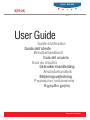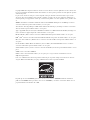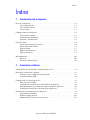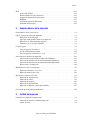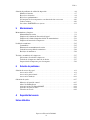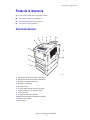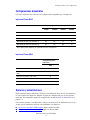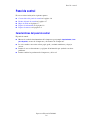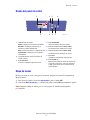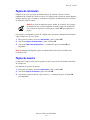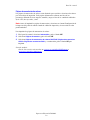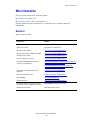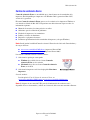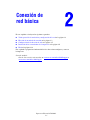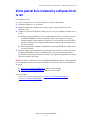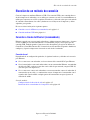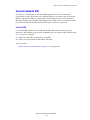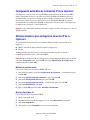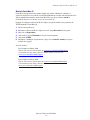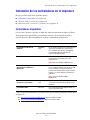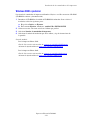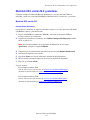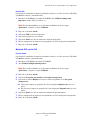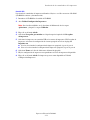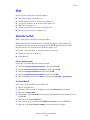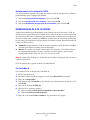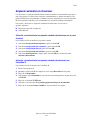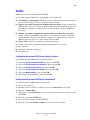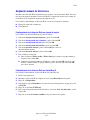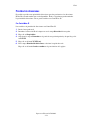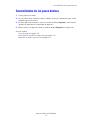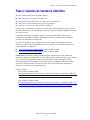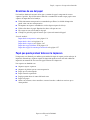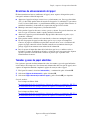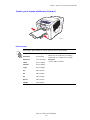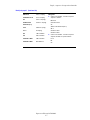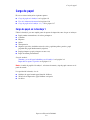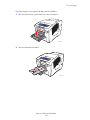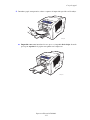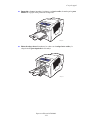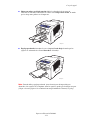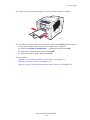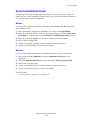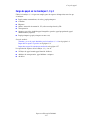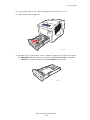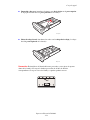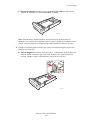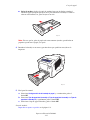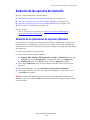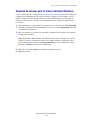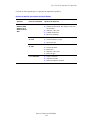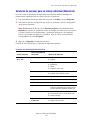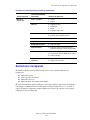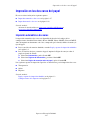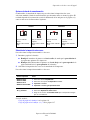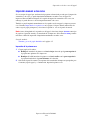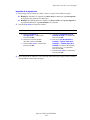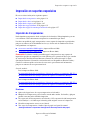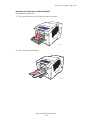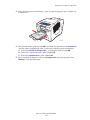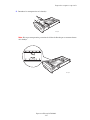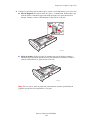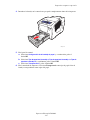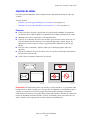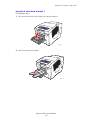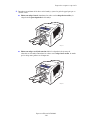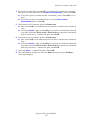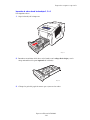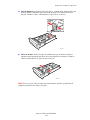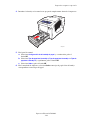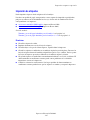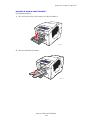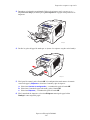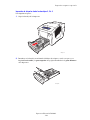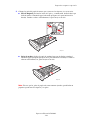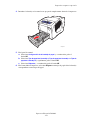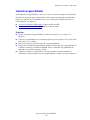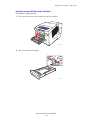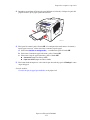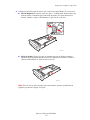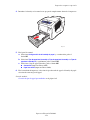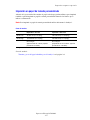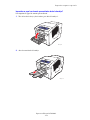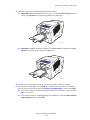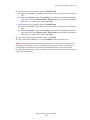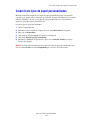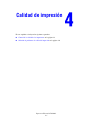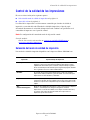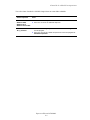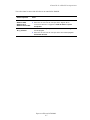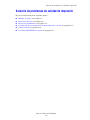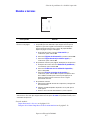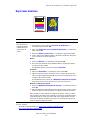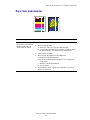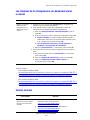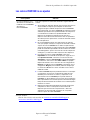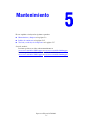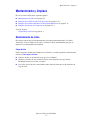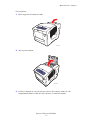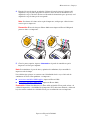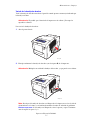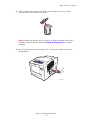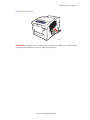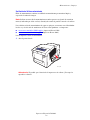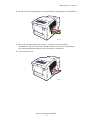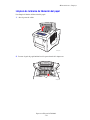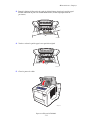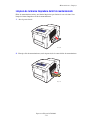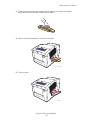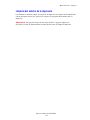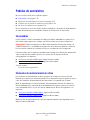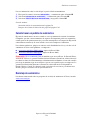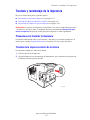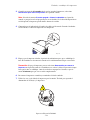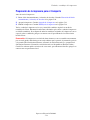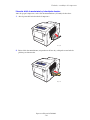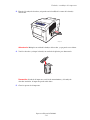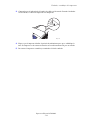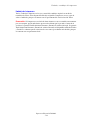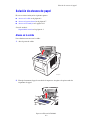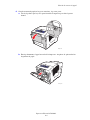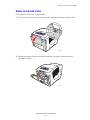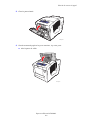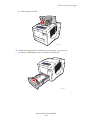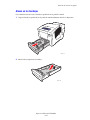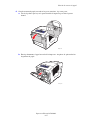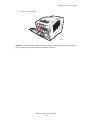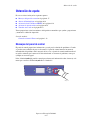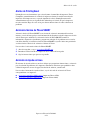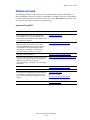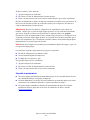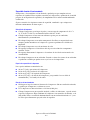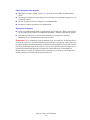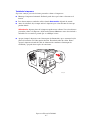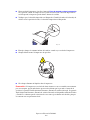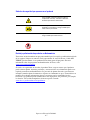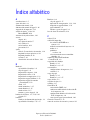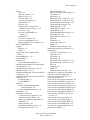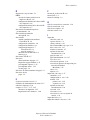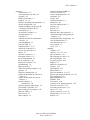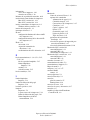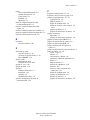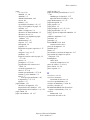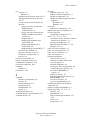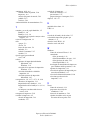Xerox PHASER 8560 Guía del usuario
- Categoría
- Impresoras láser / LED
- Tipo
- Guía del usuario
Este manual también es adecuado para

ǼȖȤİȚȡȓįȚȠȤȡȒıIJȘ
Ɋɭɤɨɜɨɞɫɬɜɨɩɨɥɶɡɨɜɚɬɟɥɹ
Betjeningsvejledning
Användarhandbok
Gebruikershandleiding
Guia do Usuário
Guía del usuario
Benutzerhandbuch
Guida dell'utente
Guide d’utilisation
www.xerox.com/support
User Guide
Phaser
®
8560/8860
printer

Copyright © 2008 Xerox Corporation. Todos los derechos reservados. Derechos de obra no publicada reservados conforme a las
leyes de propiedad intelectual de Estados Unidos. El contenido de esta obra no puede reproducirse en forma alguna sin el permiso
de Xerox Corporation.
La protección de derechos de autor que se declara comprende todo tipo de materiales e información sujetos a protección de
derechos de autor, ahora permitidos por la ley judicial o estatutaria, u otorgados en lo sucesivo, incluyendo, sin limitación, el
material generado por los programas de software que se muestran en la pantalla, como estilos, plantillas, iconos, pantallas, vistas,
etc.
XEROX
®
, CentreDirect
®
, CentreWare
®
, FinePoint
™
,
Phaser
®
, PhaserSMART
®
, PrintingScout
®
, and Walk-Up
®
son marcas
comerciales de Xerox Corporation en Estados Unidos y/o en otros países.
Adobe
Reader
®
, Adobe Type Manager
®
, ATM
™
, Flash
®
, Macromedia
®
, Photoshop
®
y PostScript
®
son marcas comerciales de
Adobe Systems Incorporated en Estados Unidos o en otros países.
Apple
®
, AppleTalk
®
, Bonjour
®
, ColorSync
®
, EtherTalk
®
, LaserWriter
®
, LocalTalk
®
, Macintosh
®
, Mac
OS
®
y TrueType
®
son
marcas comerciales de Apple Computer, Inc. en Estados Unidos o en otros países.
HP-GL
®
, HP-UX
®
y PCL
®
son marcas comerciales de Hewlett-Packard Corporation en Estados Unidos o en otros países.
IBM
®
y AIX
®
son marcas comerciales de International Business Machines Corporation en los Estados Unidos o en otros países.
Microsoft
®
, Vista
™
, Windows
®
y Windows Server
™
son marcas comerciales de Microsoft Corporation en Estados Unidos o en
otros países.
Novell
®
, NetWare
®
, NDPS
®
, NDS
®
, Novell Directory Services
®
, IPX
™
y Novell Distributed Print Services
™
son marcas
comerciales de Novell, Incorporated en Estados Unidos o en otros países.
Sun
SM
, Sun Microsystems
™
y Solaris
™
son marcas comerciales de Sun Microsystems, Incorporated en Estados Unidos o en otros
países.
SWOP
®
es marca comercial de SWOP, Inc.
UNIX
®
es marca comercial en Estados Unidos y en otros países, que se otorga con licencia exclusivamente a través de
X/Open Company Limited.
Como socio de E
NERGY STAR
®
, Xerox Corporation ha establecido que este producto cumple con las directrices de ahorro de
energía de E
NERGY STAR. El nombre y el logotipo de ENERGY STAR son marcas registradas en EE.UU.
Es posible que los colores PANTONE
®
generados no coincidan con los estándares PANTONE identificados. Consulte las
publicaciones PANTONE actuales para obtener colores exactos. PANTONE
®
y otras marcas comerciales de Pantone, Inc. son
propiedad de Pantone, Inc. © Pantone, Inc., 2000.

Índice
Impresora Phaser® 8560/8860
i
Índice
1 Características de la impresora
Piezas de la impresora . . . . . . . . . . . . . . . . . . . . . . . . . . . . . . . . . . . . . . . . . . . . . . . . . . . . . . 1-2
Vista frontal derecha . . . . . . . . . . . . . . . . . . . . . . . . . . . . . . . . . . . . . . . . . . . . . . . . . . 1-2
Vista del lado derecho. . . . . . . . . . . . . . . . . . . . . . . . . . . . . . . . . . . . . . . . . . . . . . . . . 1-3
Vista posterior . . . . . . . . . . . . . . . . . . . . . . . . . . . . . . . . . . . . . . . . . . . . . . . . . . . . . . . 1-3
Configuraciones de la impresora . . . . . . . . . . . . . . . . . . . . . . . . . . . . . . . . . . . . . . . . . . . . . . 1-4
Características estándar. . . . . . . . . . . . . . . . . . . . . . . . . . . . . . . . . . . . . . . . . . . . . . . . 1-4
Configuraciones disponibles . . . . . . . . . . . . . . . . . . . . . . . . . . . . . . . . . . . . . . . . . . . . 1-5
Opciones y actualizaciones . . . . . . . . . . . . . . . . . . . . . . . . . . . . . . . . . . . . . . . . . . . . . 1-5
Panel de control . . . . . . . . . . . . . . . . . . . . . . . . . . . . . . . . . . . . . . . . . . . . . . . . . . . . . . . . . . . 1-6
Características del panel de control . . . . . . . . . . . . . . . . . . . . . . . . . . . . . . . . . . . . . . 1-6
Diseño del panel de control. . . . . . . . . . . . . . . . . . . . . . . . . . . . . . . . . . . . . . . . . . . . . 1-7
Mapa de menús . . . . . . . . . . . . . . . . . . . . . . . . . . . . . . . . . . . . . . . . . . . . . . . . . . . . . . 1-7
Páginas de información. . . . . . . . . . . . . . . . . . . . . . . . . . . . . . . . . . . . . . . . . . . . . . . . 1-8
Páginas de muestra . . . . . . . . . . . . . . . . . . . . . . . . . . . . . . . . . . . . . . . . . . . . . . . . . . . 1-8
Más información . . . . . . . . . . . . . . . . . . . . . . . . . . . . . . . . . . . . . . . . . . . . . . . . . . . . . . . . . 1-10
Recursos . . . . . . . . . . . . . . . . . . . . . . . . . . . . . . . . . . . . . . . . . . . . . . . . . . . . . . . . . . 1-10
Centro de asistencia Xerox . . . . . . . . . . . . . . . . . . . . . . . . . . . . . . . . . . . . . . . . . . . . 1-12
2 Conexión de red básica
Visión general de la instalación y configuración de la red . . . . . . . . . . . . . . . . . . . . . . . . . . 2-2
Elección de un método de conexión . . . . . . . . . . . . . . . . . . . . . . . . . . . . . . . . . . . . . . . . . . . 2-3
Conexión a través de Ethernet (recomendado) . . . . . . . . . . . . . . . . . . . . . . . . . . . . . . 2-3
Conexión mediante USB. . . . . . . . . . . . . . . . . . . . . . . . . . . . . . . . . . . . . . . . . . . . . . . 2-4
Configuración de la dirección de red. . . . . . . . . . . . . . . . . . . . . . . . . . . . . . . . . . . . . . . . . . . 2-5
Direcciones IP y TCP/IP . . . . . . . . . . . . . . . . . . . . . . . . . . . . . . . . . . . . . . . . . . . . . . . 2-5
Configuración automática de la dirección IP de la impresora . . . . . . . . . . . . . . . . . . 2-6
Métodos dinámicos para configurar la dirección IP de la impresora . . . . . . . . . . . . . 2-6
Configuración manual de la dirección IP de la impresora . . . . . . . . . . . . . . . . . . . . . 2-7
Instalación de los controladores de la impresora. . . . . . . . . . . . . . . . . . . . . . . . . . . . . . . . . . 2-9
Controladores disponibles. . . . . . . . . . . . . . . . . . . . . . . . . . . . . . . . . . . . . . . . . . . . . . 2-9
Windows 2000 o posterior . . . . . . . . . . . . . . . . . . . . . . . . . . . . . . . . . . . . . . . . . . . . 2-10
Macintosh OS X, versión 10.3 y posteriores . . . . . . . . . . . . . . . . . . . . . . . . . . . . . . 2-11

Índice
Impresora Phaser® 8560/8860
ii
IPv6 . . . . . . . . . . . . . . . . . . . . . . . . . . . . . . . . . . . . . . . . . . . . . . . . . . . . . . . . . . . . . . . . . . . 2-14
Activación de IPv6 . . . . . . . . . . . . . . . . . . . . . . . . . . . . . . . . . . . . . . . . . . . . . . . . . . 2-14
Establecimiento de la Id. de interfaz. . . . . . . . . . . . . . . . . . . . . . . . . . . . . . . . . . . . . 2-15
Asignación automática de direcciones . . . . . . . . . . . . . . . . . . . . . . . . . . . . . . . . . . . 2-16
DHCPv6 . . . . . . . . . . . . . . . . . . . . . . . . . . . . . . . . . . . . . . . . . . . . . . . . . . . . . . . . . . 2-17
Asignación manual de direcciones . . . . . . . . . . . . . . . . . . . . . . . . . . . . . . . . . . . . . . 2-18
Prioridad de direcciones . . . . . . . . . . . . . . . . . . . . . . . . . . . . . . . . . . . . . . . . . . . . . . 2-19
3 Aspectos básicos de la impresión
Generalidades de los pasos básicos . . . . . . . . . . . . . . . . . . . . . . . . . . . . . . . . . . . . . . . . . . . . 3-2
Papel y soportes de impresión admitidos . . . . . . . . . . . . . . . . . . . . . . . . . . . . . . . . . . . . . . . 3-3
Directrices de uso del papel . . . . . . . . . . . . . . . . . . . . . . . . . . . . . . . . . . . . . . . . . . . . 3-4
Papel que puede producir daños en la impresora . . . . . . . . . . . . . . . . . . . . . . . . . . . . 3-4
Directrices de almacenamiento del papel . . . . . . . . . . . . . . . . . . . . . . . . . . . . . . . . . . 3-5
Tamaños y pesos de papel admitidos . . . . . . . . . . . . . . . . . . . . . . . . . . . . . . . . . . . . . 3-5
Carga de papel . . . . . . . . . . . . . . . . . . . . . . . . . . . . . . . . . . . . . . . . . . . . . . . . . . . . . . . . . . . . 3-9
Carga de papel en la bandeja 1 . . . . . . . . . . . . . . . . . . . . . . . . . . . . . . . . . . . . . . . . . . 3-9
Uso de la alimentación manual . . . . . . . . . . . . . . . . . . . . . . . . . . . . . . . . . . . . . . . . . 3-16
Carga de papel en las bandejas 2, 3 y 4 . . . . . . . . . . . . . . . . . . . . . . . . . . . . . . . . . . 3-17
Selección de las opciones de impresión . . . . . . . . . . . . . . . . . . . . . . . . . . . . . . . . . . . . . . . 3-22
Selección de las preferencias de impresión (Windows) . . . . . . . . . . . . . . . . . . . . . . 3-22
Selección de opciones para un trabajo individual (Windows) . . . . . . . . . . . . . . . . . 3-23
Selección de opciones para un trabajo individual (Macintosh) . . . . . . . . . . . . . . . . 3-25
Restricciones a la impresión . . . . . . . . . . . . . . . . . . . . . . . . . . . . . . . . . . . . . . . . . . . 3-26
Impresión en las dos caras del papel . . . . . . . . . . . . . . . . . . . . . . . . . . . . . . . . . . . . . . . . . . 3-27
Impresión automática a dos caras . . . . . . . . . . . . . . . . . . . . . . . . . . . . . . . . . . . . . . . 3-27
Impresión manual a dos caras . . . . . . . . . . . . . . . . . . . . . . . . . . . . . . . . . . . . . . . . . . 3-29
Impresión en soportes especiales. . . . . . . . . . . . . . . . . . . . . . . . . . . . . . . . . . . . . . . . . . . . . 3-31
Impresión de transparencias . . . . . . . . . . . . . . . . . . . . . . . . . . . . . . . . . . . . . . . . . . . 3-31
Impresión de sobres . . . . . . . . . . . . . . . . . . . . . . . . . . . . . . . . . . . . . . . . . . . . . . . . . 3-38
Impresión de etiquetas . . . . . . . . . . . . . . . . . . . . . . . . . . . . . . . . . . . . . . . . . . . . . . . 3-45
Impresión en papel brillante . . . . . . . . . . . . . . . . . . . . . . . . . . . . . . . . . . . . . . . . . . . 3-51
Impresión en papel de tamaño personalizado . . . . . . . . . . . . . . . . . . . . . . . . . . . . . . 3-57
Creación de tipos de papel personalizados . . . . . . . . . . . . . . . . . . . . . . . . . . . . . . . . . . . . . 3-61
4 Calidad de impresión
Control de la calidad de las impresiones . . . . . . . . . . . . . . . . . . . . . . . . . . . . . . . . . . . . . . . . 4-2
Selección del modo de calidad de impresión . . . . . . . . . . . . . . . . . . . . . . . . . . . . . . . 4-2
Ajuste del color . . . . . . . . . . . . . . . . . . . . . . . . . . . . . . . . . . . . . . . . . . . . . . . . . . . . . . 4-4

Índice
Impresora Phaser® 8560/8860
iii
Solución de problemas de calidad de impresión . . . . . . . . . . . . . . . . . . . . . . . . . . . . . . . . . . 4-6
Manchas o borrones . . . . . . . . . . . . . . . . . . . . . . . . . . . . . . . . . . . . . . . . . . . . . . . . . . 4-7
Rayas leves aleatorias . . . . . . . . . . . . . . . . . . . . . . . . . . . . . . . . . . . . . . . . . . . . . . . . . 4-8
Rayas leves predominantes . . . . . . . . . . . . . . . . . . . . . . . . . . . . . . . . . . . . . . . . . . . . . 4-9
Las imágenes de las transparencias son demasiado claras u oscuras . . . . . . . . . . . . 4-10
Colores erróneos . . . . . . . . . . . . . . . . . . . . . . . . . . . . . . . . . . . . . . . . . . . . . . . . . . . . 4-10
Los colores PANTONE no se ajustan. . . . . . . . . . . . . . . . . . . . . . . . . . . . . . . . . . . . 4-11
5 Mantenimiento
Mantenimiento y limpieza . . . . . . . . . . . . . . . . . . . . . . . . . . . . . . . . . . . . . . . . . . . . . . . . . . . 5-2
Mantenimiento de rutina . . . . . . . . . . . . . . . . . . . . . . . . . . . . . . . . . . . . . . . . . . . . . . . 5-2
Limpieza de la lámina de liberación del papel . . . . . . . . . . . . . . . . . . . . . . . . . . . . . 5-10
Limpieza de la lámina limpiadora del kit de mantenimiento . . . . . . . . . . . . . . . . . . 5-12
Limpieza del exterior de la impresora. . . . . . . . . . . . . . . . . . . . . . . . . . . . . . . . . . . . 5-14
Pedidos de suministros . . . . . . . . . . . . . . . . . . . . . . . . . . . . . . . . . . . . . . . . . . . . . . . . . . . . 5-15
Consumibles . . . . . . . . . . . . . . . . . . . . . . . . . . . . . . . . . . . . . . . . . . . . . . . . . . . . . . . 5-15
Elementos de mantenimiento de rutina. . . . . . . . . . . . . . . . . . . . . . . . . . . . . . . . . . . 5-15
Cuándo hacer un pedido de suministros . . . . . . . . . . . . . . . . . . . . . . . . . . . . . . . . . . 5-16
Reciclaje de suministros . . . . . . . . . . . . . . . . . . . . . . . . . . . . . . . . . . . . . . . . . . . . . . 5-16
Traslado y reembalaje de la impresora . . . . . . . . . . . . . . . . . . . . . . . . . . . . . . . . . . . . . . . . 5-17
Precauciones al trasladar la impresora . . . . . . . . . . . . . . . . . . . . . . . . . . . . . . . . . . . 5-17
Traslado de la impresora dentro de la oficina . . . . . . . . . . . . . . . . . . . . . . . . . . . . . . 5-17
Preparación de la impresora para el transporte . . . . . . . . . . . . . . . . . . . . . . . . . . . . . 5-19
6 Solución de problemas
Solución de atascos de papel . . . . . . . . . . . . . . . . . . . . . . . . . . . . . . . . . . . . . . . . . . . . . . . . . 6-2
Atasco en la salida. . . . . . . . . . . . . . . . . . . . . . . . . . . . . . . . . . . . . . . . . . . . . . . . . . . . 6-2
Atasco en la puerta frontal . . . . . . . . . . . . . . . . . . . . . . . . . . . . . . . . . . . . . . . . . . . . . 6-7
Atasco en las bandejas . . . . . . . . . . . . . . . . . . . . . . . . . . . . . . . . . . . . . . . . . . . . . . . 6-12
Obtención de ayuda . . . . . . . . . . . . . . . . . . . . . . . . . . . . . . . . . . . . . . . . . . . . . . . . . . . . . . . 6-17
Mensajes del panel de control . . . . . . . . . . . . . . . . . . . . . . . . . . . . . . . . . . . . . . . . . 6-17
Alertas de PrintingScout . . . . . . . . . . . . . . . . . . . . . . . . . . . . . . . . . . . . . . . . . . . . . . 6-18
Asistencia técnica de PhaserSMART . . . . . . . . . . . . . . . . . . . . . . . . . . . . . . . . . . . . 6-18
Asistente de Ayuda en línea . . . . . . . . . . . . . . . . . . . . . . . . . . . . . . . . . . . . . . . . . . . 6-18
Vínculos con la web . . . . . . . . . . . . . . . . . . . . . . . . . . . . . . . . . . . . . . . . . . . . . . . . . 6-19
A Seguridad del usuario
Índice alfabético

Piezas de la impresora
Impresora Phaser® 8560/8860
1-2
Piezas de la impresora
En esta sección se incluyen los siguientes puntos:
■ Vista frontal derecha en la página 1-2
■ Vista del lado derecho en la página 1-3
■ Vista posterior en la página 1-3
Vista frontal derecha
1. Alimentador de 525 hojas opcional (Bandeja 4)
2. Alimentador de 525 hojas opcional (Bandeja 3)
3. Bandeja 2 estándar de 525 hojas
4. Bandeja 1 de 100 hojas
5. Panel de control
6. Palanca de liberación de la puerta de salida
7. Palanca de liberación de la puerta frontal
8. Puerta de salida
9. Cargador de tinta/puerta superior
10. Extensión de bandeja de salida para Legal/A4
11. Cubierta de la interfaz
12. Puerta lateral
8860p-044
1
2
3
4
7
9
10
8
6
5
12
11

Piezas de la impresora
Impresora Phaser® 8560/8860
1-3
Vista del lado derecho
Vista posterior
1. Kit de mantenimiento
2. Bandeja de desechos
3. Conexión del cable de alimentación eléctrica
4. Interruptor eléctrico
5. Conexión USB
6. Tarjeta de configuración
7. Conexión Ethernet 10/100 Base-Tx
1. Unidad de disco duro opcional
2. Dos ranuras para RAM
8860
p
-045
1
2
3
4
5
6
7
1
8860p-046
2

Configuraciones de la impresora
Impresora Phaser® 8560/8860
1-4
Configuraciones de la impresora
En esta sección se incluyen los siguientes puntos:
■ Características estándar en la página 1-4
■ Configuraciones disponibles en la página 1-5
■ Opciones y actualizaciones en la página 1-5
Características estándar
■ Velocidad de impresión máxima (páginas por minuto) para modos de calidad de impresión
PostScript:
■ Rápida: 30 ppm
■ Estándar: 24 ppm
■ Mejorada: 16 ppm
■ Alta resolución/Fotografía: 10 ppm
■ Velocidad de impresión máxima para modos de calidad de impresión PCL:
■ 300 x 600 ppp: 16 ppm
■ 600 x 600 ppp: 8 ppm
■ Fuentes: PostScript y PCL
■ Bandeja 1 y Bandeja 2: todas las impresoras Phaser 8560/8860
■ Conexión: USB, Ethernet 10/100 Base-Tx

Configuraciones de la impresora
Impresora Phaser® 8560/8860
1-5
Configuraciones disponibles
Las tablas siguientes muestran todas las configuraciones disponibles para su impresora.
Impresora Phaser 8560
Impresora Phaser 8860
Opciones y actualizaciones
Puede solicitar bandejas adicionales, memoria y una unidad de disco duro si estos elementos
no son estándar en la impresora. Imprima la página de configuración para ver las opciones
instaladas. Para imprimir la página de configuración, consulte Páginas de información en la
página 1-8.
Para solicitar opciones y actualizaciones, póngase en contacto con el distribuidor local o vaya
al sitio web de suministros de Xerox correspondiente a su impresora:
■ www.xerox.com/office/8560Psupplies (impresora Phaser 8560)
■ www.xerox.com/office/8860supplies (impresora Phaser 8860)
Configuraciones de la impresora
8560N 8560DN 8560DT 8560DX
Memoria (MB) 256 256 512 512
Unidad de disco duro No* No* No* Sí
Impresión automática a dos caras No Sí Sí Sí
Alimentador de 525 hojas (Bandeja 3) No* No* Sí Sí
Alimentador de 525 hojas (Bandeja 4) No* No* No* Sí
*Esta opción puede adquirirse por separado para esta configuración.
Configuración de la
impresora
8860
Memoria (MB) 256
Kit de productividad (con unidad de disco
duro)
No*
Impresión automática a dos caras Sí
Alimentador de 525 hojas (Bandeja 3) No*
Alimentador de 525 hojas (Bandeja 4) No*
*Esta opción puede adquirirse por separado para esta configuración.

Panel de control
Impresora Phaser® 8560/8860
1-6
Panel de control
En esta sección se incluyen los siguientes puntos:
■ Características del panel de control en la página 1-6
■ Diseño del panel de control en la página 1-7
■ Mapa de menús en la página 1-7
■ Páginas de información en la página 1-8
■ Páginas de muestra en la página 1-8
Características del panel de control
El panel de control:
■ Muestra el estado de funcionamiento de la impresora (por ejemplo, Imprimiendo, Lista
para imprimir
), errores de la impresora y advertencias de la impresora.
■ Le avisa cuando es necesario colocar papel, pedir y sustituir suministros y despejar
atascos.
■ Permite el acceso a herramientas y a páginas de información que ayudarán a resolver
problemas.
■ Permite cambiar los parámetros de la impresora y de la red.

Panel de control
Impresora Phaser® 8560/8860
1-7
Diseño del panel de control
Mapa de menús
El mapa de menús le ayuda a navegar por los menús del panel de control. Para imprimir el
Mapa de menús:
1. En el panel de control, seleccione
Información y pulse el botón OK.
2. Seleccione
Mapa de menús y, a continuación, pulse el botón OK para imprimir la página.
Nota: Imprima el Mapa de menús para ver otras páginas de información disponibles
para imprimir.
1. LED indicador de estado:
Verde: la impresora está lista para imprimir.
Amarillo: condición de advertencia, la
impresora continúa imprimiendo.
Rojo: secuencia de inicio o condición de error.
Intermitente: la impresora está ocupada o
calentándose.
2. La pantalla gráfica muestra mensajes de
estado y menús.
3. Botón Cancelar
Cancela el trabajo de impresión actual.
4. Botón Retroceder
Vuelve al elemento de menú anterior.
5. Botón de desplazamiento Hacia arriba
Se desplaza hacia arriba por los menús.
6. Botón de desplazamiento Hacia abajo
Se desplaza hacia abajo por los menús.
7. Botón OK.
Confirma la configuración seleccionada.
8. Botón Ayuda (?)
Muestra un mensaje de ayuda con información
acerca de la impresora, como por ejemplo su
estado, mensajes de error e información de
mantenimiento.
Phaser 8860
READY TO PRINT
Walk-Up Features
Information
Paper Tray Setup
Printer Setup
Troubleshooting
8860p-048
3
1
4
5
6
7
8
2

Panel de control
Impresora Phaser® 8560/8860
1-8
Páginas de información
Dispone de una serie de páginas de información que le ayudarán a obtener el mejor
rendimiento de su impresora. Puede acceder a estas páginas desde el panel de control. Imprima
el Mapa de menús para ver dónde se encuentran esas páginas de información en la estructura
de menús del panel de control.
Por ejemplo, para imprimir la página de configuración, que muestra información actualizada
sobre la impresora, siga estos pasos:
1. En el panel de control, seleccione
Información y pulse el botón OK.
2. Seleccione
Páginas de información y pulse el botón OK.
3. Seleccione
Página de configuración y, a continuación, pulse el botón OK para
imprimirla.
Nota: También puede imprimir páginas de información desde Servicios de Internet de
CentreWare (IS).
Páginas de muestra
La impresora cuenta con una serie de páginas de muestra para indicar las distintas funciones
de la impresora.
Para imprimir las páginas de muestra:
1. En el panel de control, seleccione
Información y pulse el botón OK.
2. Seleccione
Páginas de muestra y pulse el botón OK.
3. Seleccione la página de muestra que le interese y, a continuación, pulse el botón OK
para imprimirla.
Nota: Este icono de impresión aparece delante de los títulos de las páginas
de información que se pueden imprimir. Cuando la página de información
esté resaltada en el panel de control, pulse el botón OK para imprimir esa
página.

Panel de control
Impresora Phaser® 8560/8860
1-9
Páginas de muestrarios de colores
Las páginas de muestrarios de colores están diseñadas para ayudarle a seleccionar los colores
para los trabajos de impresión. Cada página del muestrario contiene una lista de los
porcentajes utilizados de cian, magenta, amarillo y negro, o bien de las cantidades utilizadas
(de 0 a 255) de rojo, verde, y azul.
Nota: Antes de imprimir las páginas de muestrarios, seleccione en el menú Configuración de
la impresora del panel de control el modo de calidad de impresión y la corrección de color
predeterminados.
Para imprimir las páginas de muestrarios de colores:
1. En el panel de control, seleccione
Información y pulse el botón OK.
2. Seleccione
Páginas de muestra y pulse el botón OK.
3. Seleccione
Páginas de muestrarios de colores PANTONE, Páginas de muestrarios
CMYK
o Páginas de muestrarios RGB y, a continuación, pulse el botón OK para
imprimir.
Consulte también:
Guía de Características Avanzadas en www.xerox.com/office/8560Psupport
o
www.xerox.com/office/8860support

Más información
Impresora Phaser® 8560/8860
1-10
Más información
En esta sección se incluyen los siguientes puntos:
■ Recursos en la página 1-10
■ Centro de asistencia Xerox en la página 1-12
Obtenga información sobre la impresora y sus funciones de las siguientes fuentes de
información:
Recursos
Impresora Phaser 8560:
Información Fuente
Guía de instalación* Entregado con la impresora
Guía de uso rápido* Entregado con la impresora
Guía del usuario (PDF) www.xerox.com/office/8560Psupport
Guía de Características Avanzadas (PDF) www.xerox.com/office/8560Psupport
Tutorial de inicio rápido www.xerox.com/office/8560Psupport
Lecciones prácticas en vídeo www.xerox.com/office/8560Psupport
Recommended Media List (Listado de
soportes recomendados)
Recommended Media List (United States) [Listado de
soportes recomendados (EE. UU.)]
Recommended Media List (Europe) [Listado de
soportes recomendados (Europa)]
Herramientas de administración de la
impresora
www.xerox.com/office/8560Pdrivers
Asistente de Ayuda en línea www.xerox.com/office/8560Psupport
PhaserSMART www.phaserSMART.com
Asistencia técnica www.xerox.com/office/8560Psupport
Información sobre la selección de menú o
los mensajes de error del panel de control
Botón Ayuda (?) del panel de control
Páginas de información Menú del panel de control
* También disponible en el sitio web de asistencia técnica.

Más información
Impresora Phaser® 8560/8860
1-11
Impresora Phaser 8860:
Información Fuente
Guía de instalación* Entregado con la impresora
Guía de uso rápido* Entregado con la impresora
Guía del usuario (PDF) www.xerox.com/office/8860support
Guía de Características Avanzadas (PDF) www.xerox.com/office/8860support
Tutorial de inicio rápido www.xerox.com/office/8860support
Lecciones prácticas en vídeo www.xerox.com/office/8860support
Recommended Media List (Listado de
soportes recomendados)
Recommended Media List (United States) [Listado de
soportes recomendados (EE. UU.)]
Recommended Media List (Europe) [Listado de
soportes recomendados (Europa)]
Herramientas de administración de la
impresora
www.xerox.com/office/8860drivers
Asistente de Ayuda en línea www.xerox.com/office/8860support
PhaserSMART www.phaserSMART.com
Asistencia técnica www.xerox.com/office/8860support
Información sobre la selección de menú o
los mensajes de error del panel de control
Botón Ayuda (?) del panel de control
Páginas de información Menú del panel de control
* También disponible en el sitio web de asistencia técnica.

Más información
Impresora Phaser® 8560/8860
1-12
Centro de asistencia Xerox
Centro de asistencia Xerox es una utilidad que se instala junto con el controlador de la
impresora. Está disponible para impresoras con Windows 2000 y posterior o Mac OS X,
versión 10.3 y posterior.
El icono Centro de asistencia Xerox aparece en el escritorio en las impresoras Windows o
está situado en el dock de Mac OS X. Proporciona una ubicación central para acceder a la
información siguiente:
■ Manuales de usuario y lecciones prácticas en vídeo
■ Soluciones para la resolución de problemas
■ Estado de la impresora y los suministros
■ Pedido y reciclaje de suministros
■ Respuestas a preguntas frecuentes
■ Parámetros predeterminados del controlador de impresora (solo para Windows)
Nota: Puede instalar la utilidad Centro de asistencia Xerox desde el sitio web Controladores y
descargas de Xerox:
■ www.xerox.com/office/8560Pdrivers (impresora Phaser 8560)
■ www.xerox.com/office/8860drivers (impresora Phaser 8860)
Para iniciar la utilidad Centro de asistencia Xerox:
Consulte también:
Lección práctica Uso del Centro de asistencia Xerox, en
www.xerox.com/office/8560Psupport
o www.xerox.com/office/8860support
Nota: Si dispone de una conexión USB, parte de la información de estado no estará
disponible. Para ver los manuales y vídeos en el sitio web, debe tener una conexión a Internet.
1. Seleccione la opción que corresponda:
■ Windows: haga doble clic en el icono Centro de
asistencia Xerox, en el escritorio.
■ Macintosh: haga clic en el icono Centro de asistencia
Xerox, en el dock.
2. Seleccione la impresora en la lista desplegable Seleccionar
impresora.

Impresora Phaser® 8560/8860
2-1
En este capítulo se incluyen los siguientes apartados:
■ Visión general de la instalación y configuración de la red en la página 2-2
■ Elección de un método de conexión en la página 2-3
■ Configuración de la dirección de red en la página 2-5
■ Instalación de los controladores de la impresora en la página 2-9
■ IPv6 en la página 2-14
Este capítulo se proporciona información básica sobre cómo configurar y conectar
la impresora.
Consulte también:
Guía de Características Avanzadas en www.xerox.com/office/8560Psupport
o
www.xerox.com/office/8860support
Conexión de
red básica

Visión general de la instalación y configuración de la red
Impresora Phaser® 8560/8860
2-2
Visión general de la instalación y configuración de
la red
Para configurar la red:
1. Conecte la impresora a la red con el hardware y cables recomendados.
2. Encienda la impresora y el ordenador.
3. Imprima la Página de configuración y consérvela para consultas posteriores sobre
opciones de red.
4. Configure la dirección TCP/IP de la impresora, necesaria para identificar la impresora en
la red.
■ Sistemas operativos Windows: ejecute el Instalador del Software and Documentation
CD-ROM (CD-ROM de software y documentación) con la opción de establecer
automáticamente la dirección IP de la impresora si está conectada a una red TCP/IP
existente. También puede configurar manualmente la dirección IP de la impresora en
el panel de control.
■ Sistemas Macintosh: configure manualmente la dirección TCP/IP de la impresora en
el panel de control.
5. Instale el software del controlador en el ordenador desde el Software and Documentation
CD-ROM (CD-ROM de software y documentación). Si precisa información sobre la
instalación del controlador, consulte la sección de este capítulo correspondiente al sistema
operativo específico que utiliza.
Nota: Si el Software and Documentation CD-ROM (CD-ROM de software y documentación)
no está disponible, puede descargar el controlador más reciente del sitio web Controladores y
descargas:
■ www.xerox.com/office/8560Pdrivers (impresora Phaser 8560)
■ www.xerox.com/office/8860drivers (impresora Phaser 8860)
Consulte también:
Guía de Características Avanzadas en www.xerox.com/office/8560Psupport
o
www.xerox.com/office/8860support

Elección de un método de conexión
Impresora Phaser® 8560/8860
2-3
Elección de un método de conexión
Conecte la impresora mediante Ethernet o USB. Una conexión USB es una conexión directa
desde la impresora al ordenador y no se utiliza para conectarse en red. La conexión Ethernet se
utiliza para conectarse en red. Los requisitos de hardware y cableado varían para cada método
de conexión. Generalmente, los cables y hardware no se incluyen con la impresora y deben
adquirirse por separado.
En esta sección se incluyen los siguientes puntos:
■ Conexión a través de Ethernet (recomendado) en la página 2-3
■ Conexión mediante USB en la página 2-4
Conexión a través de Ethernet (recomendado)
Ethernet se puede usar para uno o más ordenadores. Admite numerosas impresoras y sistemas
en una red Ethernet. La conexión Ethernet es recomendable porque es más rápida que una
conexión USB. También permite al usuario acceder directamente a Servicios de Internet de
CentreWare (CentreWare Internet IS). La interfaz de web CentreWare IS permite administrar,
configurar y supervisar impresoras conectadas en red desde el ordenador.
Conexión de red
Dependiendo de su configuración particular, el siguiente hardware y cableado será necesario
para Ethernet.
■ Si va a conectarse a un ordenador, será necesario un cable cruzado RJ-45 para Ethernet.
■ Si está conectándose a uno o más ordenadores con un concentrador Ethernet, encaminador
de cable o de DSL, serán necesarios dos o más cables de par trenzado (categoría 5/RJ-45).
(Un cable para cada dispositivo.)
■ Si va a conectarse a uno o más ordenadores con un concentrador, conecte el ordenador al
concentrador con un cable y, a continuación, conecte la impresora al concentrador con el
segundo cable. Puede utilizar cualquier puerto del concentrador excepto el puerto de
conexión de subida.
Consulte también:
Configuración de la dirección de red en la página 2-5
Instalación de los controladores de la impresora en la página 2-9

Elección de un método de conexión
Impresora Phaser® 8560/8860
2-4
Conexión mediante USB
Si se conecta a un ordenador, la conexión USB proporciona una elevada velocidad de
transferencia de datos. No obstante, una conexión USB no es tan rápida como una conexión
Ethernet. Para utilizar USB, los usuarios de PC deben disponer de los sistemas operativos
Microsoft Windows 2000, Windows XP, Windows Server 2003 o de una versión más reciente.
Los usuarios de Macintosh deberán utilizar Mac OS X, versión 10.3 y posterior.
Conexión USB
La conexión USB requiere un cable USB A/B estándar. Este cable no se incluye con la
impresora y debe adquirirse por separado. Compruebe que está usando el cable USB adecuado
(1.x o 2.0) para su conexión.
1. Conecte el cable USB a la impresora y enciéndala.
2. Conecte el otro extremo del cable USB al ordenador.
Consulte también:
Instalación de los controladores de la impresora en la página 2-9

Configuración de la dirección de red
Impresora Phaser® 8560/8860
2-5
Configuración de la dirección de red
En esta sección se incluyen los siguientes puntos:
■ Direcciones IP y TCP/IP en la página 2-5
■ Configuración automática de la dirección IP de la impresora en la página 2-6
■ Métodos dinámicos para configurar la dirección IP de la impresora en la página 2-6
■ Configuración manual de la dirección IP de la impresora en la página 2-7
Direcciones IP y TCP/IP
Si el ordenador está conectado a una red grande, póngase en contacto con el administrador de
la red para determinar las direcciones TCP/IP y otros datos de configuración.
Si va a crear su propia red de área local o desea conectar la impresora directamente al
ordenador mediante Ethernet, siga el procedimiento para configurar automáticamente la
dirección IP (Protocolo de Internet) de la impresora.
Los PC y las impresoras utilizan principalmente protocolos TCP/IP para comunicarse a través
de una red Ethernet. Con los protocolos TCP/IP, cada impresora y cada ordenador deben tener
una dirección IP exclusiva. Es importante que las direcciones sean similares pero no iguales,
solamente es necesario que el último dígito sea distinto. Por ejemplo, la impresora puede tener
la dirección 192.168.1.2, si el ordenador tiene la dirección 192.168.1.3. Otro dispositivo
podría tener la dirección 192.168.1.4.
Por lo general, los ordenadores Macintosh utilizan bien el protocolo TCP/IP o bien EtherTalk
para comunicarse con una impresora en red. Para sistemas Mac OS X, es preferible TCP/IP. A
diferencia de TCP/IP, EtherTalk no requiere que las impresoras o los ordenadores tengan
direcciones IP.
Muchas redes tienen un servidor de Protocolo de configuración dinámica de host (DHCP). Un
servidor DHCP programa una dirección IP automáticamente en cada PC e impresora de la red
que esté configurada para utilizar DHCP. En la mayoría de encaminadores de cable y DSL hay
integrado un servidor DHCP. Si utiliza un encaminador de cable o DSL, consulte la
documentación del encaminador para obtener información sobre las direcciones IP.
Consulte también:
Asistente de Ayuda en línea en www.xerox.com/office/8560Psupport
o
www.xerox.com/office/8860support

Configuración de la dirección de red
Impresora Phaser® 8560/8860
2-6
Configuración automática de la dirección IP de la impresora
Si la impresora está conectada a una red TCP/IP pequeña existente sin un servidor DHCP,
utilice el instalador del Software and Documentation CD-ROM (CD-ROM de software y
documentación) para detectar o asignar una dirección IP a la impresora. Para obtener más
instrucciones, inserte el Software and Documentation CD-ROM (CD-ROM de software y
documentación) en la unidad de CD-ROM del ordenador. Cuando se inicie el Instalador, siga
las indicaciones para llevar a cabo la instalación.
Nota: Para que el Instalador automático funcione, la impresora debe estar conectada a una red
TCP/IP existente.
Métodos dinámicos para configurar la dirección IP de la
impresora
Se pueden utilizar dos protocolos para configurar dinámicamente la dirección IP de la
impresora:
■ DHCP (activado de forma prefijada en todas las impresoras)
■ IP auto
Ambos protocolos pueden activarse y desactivarse mediante el panel de control, y
CentreWare IS permite activar y desactivar DHCP.
Nota: Puede ver la dirección IP de la impresora en cualquier momento. En el panel de control,
seleccione
Información, pulse el botón OK, seleccione Identificación de la impresora, y a
continuación pulse el botón OK.
Mediante el panel de control
Para activar o desactivar el protocolo DHCP o IP auto:
1. En el panel de control, seleccione
Configuración de impresora y, a continuación, pulse
el botón OK.
2. Seleccione
Configuración de la conexión y pulse el botón OK.
3. Seleccione
Configuración de red y pulse el botón OK.
4. Seleccione
Configuración de TCP/IP y, a continuación, pulse el botón OK.
5. Seleccione
DHCP/BOOTP o IP auto.
6. Pulse el botón OK para seleccionar
Activado o Desactivado.
Mediante CentreWare IS
Para activar/desactivar el protocolo DHCP:
1. Inicie el navegador web.
2. Introduzca la dirección IP de la impresora en el campo Dirección del navegador.
3. Seleccione Propiedades.
4. Seleccione la carpeta Protocolos en la barra lateral izquierda.

Configuración de la dirección de red
Impresora Phaser® 8560/8860
2-7
5. Seleccione TCP/IP.
6. En el apartado Parámetros de BOOTP/DHCP, seleccione Activado o Desactivado para la
opción BOOTP/DHCP.
7. Haga clic en el botón Guardar cambios en la parte inferior de la página.
Configuración manual de la dirección IP de la impresora
Nota: Compruebe que el ordenador tiene una dirección IP configurada adecuadamente para la
red. Para más información, póngase en contacto con el administrador de la red.
Si se encuentra en una red sin un servidor DNS, o en un entorno en el que el administrador de
la red asigna direcciones IP de impresora, puede utilizar este método para establecer la
dirección IP manualmente. La dirección IP que establezca manualmente tendrá preferencia
sobre DHCP e IP auto. Otra posibilidad es que, si está en una oficina pequeña con un solo PC
y utiliza una conexión de módem de acceso telefónico, puede establecer la dirección IP
manualmente.
Mediante el panel de control
Para configurar manualmente la dirección IP:
1. En el panel de control, seleccione
Configuración de impresora y, a continuación, pulse
el botón OK.
2. Seleccione
Configuración de la conexión y pulse el botón OK.
3. Seleccione
Configuración de red y pulse el botón OK.
4. Seleccione
Configuración de TCP/IP y, a continuación, pulse el botón OK.
5. Seleccione
DHCP/BOOTP y pulse el botón OK para seleccionar Desactivado.
6. Seleccione
Dirección TCP/IP y, a continuación, pulse el botón OK.
7. Introduzca la dirección IP de la impresora y pulse el botón OK.
Información necesaria para asignar la dirección IP manualmente
Información Comentarios
Dirección IP de la impresora El formato es xxx.xxx.xxx.xxx, donde xxx
representa un número decimal de 0 a 255.
Máscara de red Si no está seguro, déjelo en blanco. La impresora
seleccionará la máscara adecuada.
Dirección de encaminador/pasarela
predeterminada
La dirección de encaminador es necesaria para
comunicarse con el dispositivo host desde
cualquier lugar que no sea el segmento de red
local.

Configuración de la dirección de red
Impresora Phaser® 8560/8860
2-8
Mediante CentreWare IS
CentreWare IS proporciona una interfaz simple que permite administrar, configurar y
supervisar impresoras en red desde el ordenador utilizando un servidor web incorporado. Para
obtener información completa sobre CentreWare IS, haga clic en el botón Ayuda en
CentreWare IS para ir a la Ayuda en línea de CentreWare IS.
Después de configurar la dirección IP de la impresora, puede modificar los parámetros de
TCP/IP mediante CentreWare IS.
1. Inicie el navegador web.
2. Introduzca la dirección IP de la impresora en el campo Dirección del navegador.
3. Haga clic en Propiedades.
4. Seleccione la carpeta Protocolos en la barra lateral izquierda.
5. Seleccione TCP/IP.
6. Introduzca o modifique los parámetros y haga clic en Guardar cambios en la parte
inferior de la página.
Consulte también:
Para la impresora Phaser 8560:
Guía de Características Avanzadas en www.xerox.com/office/8560Psupport
System Administrator Guide (Guía del Administrador del sistema) en
www.xerox.com/office/8560Psupport
Para la impresora Phaser 8860:
Guía de Características Avanzadas en www.xerox.com/office/8860support
System Administrator Guide (Guía del Administrador del sistema) en
www.xerox.com/office/8860Psupport

Instalación de los controladores de la impresora
Impresora Phaser® 8560/8860
2-9
Instalación de los controladores de la impresora
En esta sección se incluyen los siguientes puntos:
■ Controladores disponibles en la página 2-9
■ Windows 2000 o posterior en la página 2-10
■ Macintosh OS X, versión 10.3 y posteriores en la página 2-11
Controladores disponibles
Para acceder a opciones especiales de impresión, utilice un controlador de impresora Xerox.
Xerox proporciona controladores para numerosos lenguajes de descripción de página y
sistemas operativos. Están disponibles los siguientes controladores de impresora:
* Vaya al sitio web Controladores y descargas de Xerox para obtener los últimos controladores
de impresora.
■ www.xerox.com/office/8560Pdrivers (impresora Phaser 8560)
■ www.xerox.com/office/8860drivers (impresora Phaser 8860)
Controlador de impresora Fuente* Descripción
Controlador PostScript de
Windows
CD-ROM y
web
El controlador PostScript se recomienda para
aprovechar al máximo las características
personalizadas del sistema y de Adobe®
PostScript® original. (Controlador de
impresora predeterminado)
Controlador PCL Solo web El controlador Printer Command Language
puede utilizarse para aplicaciones que
requieren PCL.
Nota: Sólo para Windows 2000/XP/Vista.
Controlador de impresión
Walk-Up Xerox (Windows y
Macintosh)
Solo web Este controlador permite imprimir desde un
PC en cualquier impresora de Xerox activada
para PostScript. Es de gran ayuda para
profesionales itinerantes que viajan a distintos
lugares y necesitan imprimir en impresoras
diferentes.
Nota: Sólo para Windows 2000 y
Windows XP.
Controlador de Mac OS X
(versión 10.3 y posterior)
CD-ROM y
web
Este controlador permite imprimir desde un
sistema operativo Mac OS X (versión 10.3 y
posterior).
Controlador UNIX Solo web Este controlador permite imprimir desde un
sistema operativo UNIX.

Instalación de los controladores de la impresora
Impresora Phaser® 8560/8860
2-10
Windows 2000 o posterior
Para instalar el controlador de impresora utilizando el Software and Documentation CD-ROM
(CD-ROM de software y documentación):
1. Introduzca el CD-ROM en la unidad de CD-ROM del ordenador. Si no se inicia el
instalador, realice los siguientes pasos:
a. Haga clic en Inicio y en Ejecutar.
b. En la ventana Ejecutar, introduzca: <unidad CD>:\INSTALL.EXE.
2. Si fuera necesario, seleccione en la lista el idioma que prefiera.
3. Seleccione Instalar el controlador de impresora.
4. Seleccione el método de instalación que desee utilizar y siga las instrucciones de
la pantalla.
Consulte también:
Para la impresora Phaser 8560:
Guía de Características Avanzadas en www.xerox.com/office/8560Psupport
Asistente de Ayuda en línea en www.xerox.com/office/8560Psupport
Para la impresora Phaser 8860:
Guía de Características Avanzadas en www.xerox.com/office/8860support
Asistente de Ayuda en línea en www.xerox.com/office/8860support

Instalación de los controladores de la impresora
Impresora Phaser® 8560/8860
2-11
Macintosh OS X, versión 10.3 y posteriores
Configure la impresora utilizando Bonjour (Rendezvous), cree una conexión USB en el
ordenador o utilice una conexión LPD/LPR para Macintosh OS X, versión 10.3 y posteriores.
Macintosh OS X, versión 10.3
Conexión Bonjour (Rendezvous)
Para instalar el controlador de impresora utilizando el Software and Documentation CD-ROM
(CD-ROM de software y documentación):
1. Inserte el CD-ROM en la unidad de CD-ROM y seleccione el instalador VISE para
instalar el software de la impresora.
2. Cuando la instalación haya terminado, abra Utilidad Configuración Impresoras en Mac
OS X, versión 10.3.x.
Nota: Para localizar utilidades en el disco duro del Macintosh, abra la carpeta
Aplicaciones, y después la carpeta Utilidades.
3. Compruebe que el primer menú desplegable tiene seleccionado Bonjour (Rendezvous).
4. Seleccione la impresora en la ventana.
5. Seleccione Xerox en la lista de fabricantes del menú desplegable inferior.
6. Elija el modelo adecuado de impresora en la lista de dispositivos disponibles.
7. Haga clic en el botón Añadir.
Consulte también:
Para la impresora Phaser 8560:
Guía de Características Avanzadas en www.xerox.com/office/8560Psupport
Asistente de Ayuda en línea en www.xerox.com/office/8560Psupport
Para la impresora Phaser 8860:
Guía de Características Avanzadas en www.xerox.com/office/8860support
Asistente de Ayuda en línea en www.xerox.com/office/8860support

Instalación de los controladores de la impresora
Impresora Phaser® 8560/8860
2-12
Conexión USB
Para instalar el controlador de impresora utilizando el Software and Documentation CD-ROM
(CD-ROM de software y documentación):
1. Introduzca el CD-ROM en la unidad de CD-ROM. Abra Utilidad Configuración
Impresoras en Mac OS X, versión 10.3.x.
Nota: Para localizar utilidades en el disco duro del Macintosh, abra la carpeta
Aplicaciones, y después la carpeta Utilidades.
2. Haga clic en el botón Añadir.
3. Seleccione USB en el menú desplegable.
4. Seleccione la impresora en la ventana.
5. Seleccione Xerox en la lista de fabricantes del menú desplegable.
6. Elija la configuración de impresora correspondiente en la lista de impresoras disponibles.
7. Haga clic en el botón Añadir.
Macintosh OS X, versión 10.4
Conexión Bonjour
Para instalar el controlador de impresora utilizando el Software and Documentation CD-ROM
(CD-ROM de software y documentación):
1. Introduzca el CD-ROM en la unidad de CD-ROM.
2. Abra Utilidad Configuración Impresoras.
Nota: Para localizar utilidades en el disco duro del Macintosh, abra la carpeta
Aplicaciones, y después la carpeta Utilidades.
3. Haga clic en el botón Añadir.
4. Seleccione Navegador por omisión en Navegador de impresoras.
5. Seleccione el sistema Bonjour en la lista de sistemas disponibles. Si el Navegador
de impresoras:
■ Selecciona la impresora apropiada de la lista desplegable Imprimir con; siga en el
paso 8.
■ No selecciona la impresora apropiada de la lista desplegable Imprimir con; siga en el
paso 6.
6. Seleccione Xerox en la lista de fabricantes del menú desplegable inferior.
7. Elija la configuración de impresora correspondiente en la lista de impresoras disponibles.
8. Haga clic en el botón Añadir.

Instalación de los controladores de la impresora
Impresora Phaser® 8560/8860
2-13
Conexión USB
Para instalar el controlador de impresora utilizando el Software and Documentation CD-ROM
(CD-ROM de software y documentación):
1. Introduzca el CD-ROM en la unidad de CD-ROM.
2. Abra Utilidad Configuración Impresoras.
Nota: Para localizar utilidades en el disco duro del Macintosh, abra la carpeta
Aplicaciones, y después la carpeta Utilidades.
3. Haga clic en el botón Añadir.
4. Seleccione Navegador por omisión en el ángulo superior izquierdo del Navegador
de impresoras.
5. Seleccione la impresora con conexión USB en la ventana de impresoras. El Navegador de
impresoras selecciona la configuración de sistema apropiada en la lista desplegable
Imprimir con.
■ Si se ha seleccionado la configuración de impresora apropiada, siga en el paso 8.
■ Si no se ha seleccionado la configuración de impresora apropiada, siga en el paso 6.
6. Seleccione Xerox en la lista de fabricantes del menú desplegable.
7. Elija la configuración de impresora correspondiente en la lista de impresoras disponibles.
8. Haga clic en el botón Añadir. La impresora aparece como disponible en Utilidad
Configuración Impresoras.

IPv6
Impresora Phaser® 8560/8860
2-14
IPv6
En esta sección se incluyen los siguientes puntos:
■ Activación de IPv6 en la página 2-14
■ Establecimiento de la Id. de interfaz en la página 2-15
■ Asignación automática de direcciones en la página 2-16
■ DHCPv6 en la página 2-17
■ Asignación manual de direcciones en la página 2-18
■ Prioridad de direcciones en la página 2-19
Activación de IPv6
IPv6 se puede activar o desactivar al margen de IPv4.
Nota: Si desactiva IPv4 e IPv6, perderá la conexión a la impresora. Para obtener más
información sobre la restauración de la configuración TCP/IP predeterminada, consulte
Restablecimiento de la configuración TCP/IP en la página 2-15.
Para activar y desactivar IPv6, use una de las opciones siguientes:
■ El panel de control de la impresora
■ CentreWare IS
Con el panel de control
Para activar y desactivar IPv6 en el panel de control:
1. Seleccione
Configuración de impresora y pulse el botón OK.
2. Seleccione
Configuración de la conexión y pulse el botón OK.
3. Seleccione
Configuración de red y pulse el botón OK.
4. Seleccione
Configuración de TCP/IPv6 y pulse el botón OK.
5. Seleccione
IPv6 y pulse el botón OK para alternar entre Activado y Desactivado.
Con CentreWare IS
Para activar y desactivar IPv6 con CentreWare IS:
1. Inicie el navegador web.
2. Introduzca la dirección IP de la impresora en el campo Dirección del navegador.
3. Haga clic en Propiedades.
4. Seleccione la carpeta Protocolos en el panel de navegación izquierdo y después haga clic
en TCP/IP.
5. Haga clic en el botón TCP/IP (v6).
6. Seleccione la casilla de verificación TCP/IP v6 activado para activar TCP/IP v6.
7. Haga clic en el botón Guardar cambios en la parte inferior de la página.

IPv6
Impresora Phaser® 8560/8860
2-15
Restablecimiento de la configuración TCP/IP
Use el procedimiento siguiente en el panel de control con el fin de restablecer los parámetros
predeterminados para la configuración TCP/IP:
1. Seleccione
Configuración de impresora y pulse el botón OK.
2. Seleccione
Configuración de la conexión y pulse el botón OK.
3. Seleccione
Restablecer configuración de conectividad y pulse el botón OK.
Establecimiento de la Id. de interfaz
Su impresora habilitada para IPv6 dispone de una interfaz con varias direcciones. La Id. de
interfaz aparece después del prefijo. La impresora usa la Id. de interfaz al asignar la dirección
de enlace local y direcciones automáticas que utilizan prefijos facilitados por el encaminador.
No se usa en direcciones facilitadas por DHCPv6. Las direcciones de enlace local son utilizadas
por los nodos para comunicarse con otros nodos en la misma red local. Existen dos formas de
establecer la Id. de interfaz:
■ Automática (predeterminada): La Id. de interfaz se identifica a partir de la dirección MAC
asociada con la interfaz y distinta para cada dispositivo.
■ Manual: Si se utiliza esta opción, verifique que la Id. de interfaz sea de 64 bits (8 bytes)
y no contenga determinados caracteres especiales, excepto el punto y coma o dígitos
hexadecimales válidos (del 0 al 9, de la a a la f, o de la A a la F).
Nota: Si cambia la Id. de interfaz, se le solicitará que restablezca la impresora antes de que los
cambios tengan efecto.
La Id. de interfaz sólo se puede establecer en CentreWare IS.
Con CentreWare IS
Para establecer la Id. de interfaz con CentreWare IS:
1. Inicie el navegador web.
2. Introduzca la dirección IP de la impresora en el campo Dirección del navegador.
3. Haga clic en Propiedades.
4. Seleccione la carpeta Protocolos en el panel de navegación izquierdo y después haga clic
en TCP/IP.
5. Haga clic en el botón TCP/IP (v6).
6. Elija una de las siguientes opciones:
■ Seleccione Usar la ID de interfaz obtenida de la dirección MAC.
■ Seleccione Utilizar esta ID de interfaz.
7. Haga clic en el botón Guardar cambios en la parte inferior de la página.

IPv6
Impresora Phaser® 8560/8860
2-16
Asignación automática de direcciones
Las direcciones se asignan automáticamente cuando se identifica un encaminador que ofrece
uno o más prefijos. Las direcciones asignadas automáticamente se pueden encaminar. Cada
prefijo facilitado por el encaminador se combina con la Id. de interfaz para crear una dirección.
El uso de prefijos facilitados por el encaminador está activado de forma predeterminada.
Para activar y desactivar la asignación automática de direcciones, use una de las
opciones siguientes:
■ El panel de control de la impresora
■ CentreWare IS
Activación y desactivación de la asignación automática de direcciones con el panel
de control
Para establecer la Id. de interfaz en el panel de control:
1. Seleccione
Configuración de impresora y pulse el botón OK.
2. Seleccione
Configuración de la conexión y pulse el botón OK.
3. Seleccione
Configuración de red y pulse el botón OK.
4. Seleccione
Configuración de TCP/IPv6 y pulse el botón OK.
5. Seleccione
Autoasignación y después pulse el botón OK para establecerla como
Activada o Desactivada.
Activación y desactivación de la asignación automática de direcciones con
CentreWare IS
Para establecer la Id. de interfaz con CentreWare IS:
1. Inicie el navegador web.
2. Introduzca la dirección IP de la impresora en el campo Dirección del navegador.
3. Haga clic en Propiedades.
4. Seleccione la carpeta Protocolos en el panel de navegación izquierdo y después haga clic
en TCP/IP.
5. Haga clic en el botón TCP/IP (v6).
6. Seleccione o deseleccione Usar prefijos proporcionados por el encaminador.
7. Haga clic en el botón Guardar cambios en la parte inferior de la página.

IPv6
Impresora Phaser® 8560/8860
2-17
DHCPv6
DHCPv6 se usa para obtener información TCP/IP.
Las siguientes opciones DHCPv6 están disponibles en CentreWare IS:
■ Como indique el encaminador: DHCPv6 se utiliza en función de los valores incluidos en
un aviso del encaminador. Este es el parámetro predeterminado.
■ Siempre, para todas las opciones de configuración (con estado): siempre se intenta usar
DHCPv6 con estado, y no se tienen en cuenta los indicadores del encaminador sobre cómo
usar DHCP. Las opciones de configuración y la dirección IPv6 se aceptan si DHCPv6
tiene éxito.
■ Siempre, para todas las opciones de configuración salvo la dirección (sin estado):
siempre se intenta usar DHCPv6 con estado, y no se tendrán en cuenta los indicadores
del encaminador sobre cómo usar DHCP. Las opciones de configuración se aceptan si
DHCPv6 tiene éxito, pero no se asigna ninguna dirección IPv6.
■ Nunca: DHCPv6 no se usa, aunque el encaminador lo indique.
Para activar y desactivar la asignación automática de direcciones, use una de las
opciones siguientes:
■ El panel de control de la impresora
■ CentreWare IS
Configuración de opciones DHCPv6 con el panel de control
Para cambiar opciones DHCPv6 con el panel de control:
1. Seleccione
Configuración de impresora y pulse el botón OK.
2. Seleccione
Configuración de la conexión y pulse el botón OK.
3. Seleccione
Configuración de red y pulse el botón OK.
4. Seleccione
Configuración de TCP/IPv6 y pulse el botón OK.
5. Seleccione
Modo DHCPv6 y pulse el botón OK.
6. Seleccione la opción DHCPv6 y pulse el botón OK.
Configuración de opciones DHCPv6 con CentreWare IS
Para cambiar opciones DHCPv6 con CentreWare IS:
1. Inicie el navegador web.
2. Introduzca la dirección IP de la impresora en el campo Dirección del navegador.
3. Haga clic en Propiedades.
4. Seleccione la carpeta Protocolos en el panel de navegación izquierdo y después haga clic
en TCP/IP.
5. Haga clic en el botón TCP/IP (v6).
6. Seleccione o deseleccione opciones DHCPv6.
7. Haga clic en el botón Guardar cambios en la parte inferior de la página.

IPv6
Impresora Phaser® 8560/8860
2-18
Asignación manual de direcciones
Introduzca una dirección IPv6 manualmente para agregarla a otras direcciones IPv6. Para crear
una dirección manual, introduzca la dirección IPv6 y la longitud de prefijo en los campos de
CentreWare IS. La longitud de prefijo predeterminada es 64.
Para establecer manualmente la dirección IPv6, use una de las opciones siguientes:
■ El panel de control de la impresora
■ CentreWare IS
Establecimiento de la dirección IPv6 con el panel de control
Para establecer la dirección IPv6 con el panel de control:
1. Seleccione
Configuración de impresora y pulse el botón OK.
2. Seleccione
Configuración de la conexión y pulse el botón OK.
3. Seleccione
Configuración de red y pulse el botón OK.
4. Seleccione
Configuración de TCP/IPv6 y pulse el botón OK.
5. Seleccione
Dirección manual y pulse el botón OK para activar el
direccionamiento manual.
6. Seleccione
Dirección manual y pulse el botón OK.
7. Para establecer la dirección:
a. Pulse los botones Flecha arriba y Flecha abajo para establecer el primer número y
después pulse el botón OK.
b. Continúe especificando números individuales y pulse el botón OK después de cada
número. Cuando termine de agregar números para la dirección, pulse el botón OK
para volver al menú.
Establecimiento de la dirección IPv6 con CentreWare IS
Para establecer manualmente la dirección IPv6 con CentreWare IS:
1. Inicie el navegador web.
2. Introduzca la dirección IP de la impresora en el campo Dirección del navegador.
3. Haga clic en Propiedades.
4. Seleccione la carpeta Protocolos en el panel de navegación izquierdo y después haga clic
en TCP/IP.
5. Haga clic en el botón TCP/IP (v6).
6. En el campo Asignación manual de direcciones, seleccione Usar esta dirección y escriba
la dirección.
7. Haga clic en el botón Guardar cambios en la parte inferior de la página.

IPv6
Impresora Phaser® 8560/8860
2-19
Prioridad de direcciones
Es posible especificar una prioridad de direcciones para dar preferencia a las direcciones
IPv6 o IPv4 cuando ambos tipos están disponibles. IPv6 es el parámetro predeterminado.
La prioridad de direcciones solo se puede establecer en CentreWare IS.
Con CentreWare IS
Para establecer la prioridad de direcciones con CentreWare IS:
1. Inicie el navegador web.
2. Introduzca la dirección IP de la impresora en el campo Dirección del navegador.
3. Haga clic en Propiedades.
4. Seleccione la carpeta Protocolos en el panel de navegación izquierdo y después haga clic
en TCP/IP.
5. Haga clic en el botón TCP/IP (v6).
6. En el campo Prioridad de direcciones, seleccione la opción deseada.
Haga clic en el botón Guardar cambios en la parte inferior de la página.

Impresora Phaser® 8560/8860
3-1
En este capítulo se incluyen los siguientes apartados:
■ Generalidades de los pasos básicos en la página 3-2
■ Papel y soportes de impresión admitidos en la página 3-3
■ Carga de papel en la página 3-9
■ Selección de las opciones de impresión en la página 3-22
■ Impresión en las dos caras del papel en la página 3-27
■ Impresión en soportes especiales en la página 3-31
■ Creación de tipos de papel personalizados en la página 3-61
Consulte también:
Lecciones prácticas en vídeo sobre bandejas de papel en
www.xerox.com/office/8560Psupport
o www.xerox.com/office/8860support
Aspectos básicos de
la impresión

Generalidades de los pasos básicos
Impresora Phaser® 8560/8860
3-2
Generalidades de los pasos básicos
1. Cargue papel en la bandeja.
2. Si se le solicita desde el panel de control, confirme el tipo y/o el tamaño del papel, o bien
cámbielo según sea necesario.
3. Desde la aplicación de software, entre en el cuadro de diálogo Imprimir y seleccione las
opciones de impresión en el controlador de impresora.
4. Envíe el trabajo a la impresora desde el cuadro de diálogo Imprimir de la aplicación.
Consulte también:
Carga de papel en la página 3-9
Selección de las opciones de impresión en la página 3-22
Impresión en soportes especiales en la página 3-31

Papel y soportes de impresión admitidos
Impresora Phaser® 8560/8860
3-3
Papel y soportes de impresión admitidos
En esta sección se incluyen los siguientes puntos:
■ Directrices de uso del papel en la página 3-4
■ Papel que puede producir daños en la impresora en la página 3-4
■ Directrices de almacenamiento del papel en la página 3-5
■ Tamaños y pesos de papel admitidos en la página 3-5
La impresora está diseñada para utilizarse con una gran variedad de tipos de papel. Siga las
directrices indicadas en este apartado para asegurarse la mejor calidad de impresión, así como
para evitar atascos.
Para obtener los mejores resultados, utilice los soportes de impresión de Xerox que se
especifican para la Impresora Phaser 8560/8860. Con ellos se garantizan unos resultados
excelentes al utilizarlos con la impresora.
Para hacer un pedido de papel, transparencias u otros soportes de impresión especiales,
póngase en contacto con el distribuidor local o vaya al sitio web de suministros de Xerox
correspondiente a su impresora:
■ www.xerox.com/office/8560Psupplies (impresora Phaser 8560)
■ www.xerox.com/office/8860supplies (impresora Phaser 8860)
Precaución: Los daños causados por utilizar papel, transparencias u otros soportes de
impresión especiales no compatibles no están cubiertos por la garantía de Xerox, los acuerdos
de servicio ni la Total Satisfaction Guarantee (Garantía de satisfacción total). La Total
Satisfaction Guarantee (Garantía de satisfacción total) está disponible en Estados Unidos y
Canadá. La cobertura puede variar fuera de estas zonas; para obtener más información,
póngase en contacto con su representante local.
Consulte también:
Para la impresora Phaser 8560:
Recommended Media List (United States)
[Listado de soportes recomendados (EE. UU.)]
Recommended Media List (Europe) [Listado de soportes recomendados (Europa)]
Para la impresora Phaser 8860:
Recommended Media List (United States)
[Listado de soportes recomendados (EE. UU.)]
Recommended Media List (Europe) [Listado de soportes recomendados (Europa)]

Papel y soportes de impresión admitidos
Impresora Phaser® 8560/8860
3-4
Directrices de uso del papel
Las bandejas admiten la mayoría de los tipos y tamaños de papel, transparencias u otros
soportes especiales. Siga las directrices indicadas a continuación cuando cargue papel u otros
soportes de impresión en las bandejas:
■ Utilice únicamente transparencias recomendadas por Xerox; la calidad de impresión
puede variar con otras transparencias.
■ No imprima en etiquetas autoadhesivas si falta alguna etiqueta de la hoja.
■ Utilice sólo sobres de papel. Imprima los sobres sólo por una cara.
■ No cargue en exceso las bandejas de papel.
■ Coloque las guías del papel de manera que se ajusten al tamaño del papel.
Consulte también:
Impresión de transparencias en la página 3-31
Impresión de sobres en la página 3-38
Impresión de etiquetas en la página 3-45
Impresión en papel brillante en la página 3-51
Impresión en papel de tamaño personalizado en la página 3-57
Papel que puede producir daños en la impresora
La impresora está diseñada para utilizar gran variedad de tipos de soporte para los trabajos de
impresión. Sin embargo, algunos soportes de impresión pueden causar una mala calidad de
impresión, un aumento de los atascos de papel o daños en la impresora.
Los soportes no admitidos son:
■ Soportes rugosos o porosos
■ Soportes de plástico que no sean transparencias
■ Papel que se ha fotocopiado
■ Papel recortado o perforado
■ Papel preperforado en el centro del borde corto
■ Papel con grapas
■ Sobres con ventanas, cierres metálicos, costuras laterales o adhesivos con tiras que se
desenganchan.

Papel y soportes de impresión admitidos
Impresora Phaser® 8560/8860
3-5
Directrices de almacenamiento del papel
El almacenamiento en buenas condiciones del papel y otros soportes de impresión ayuda a
conseguir la máxima calidad de impresión.
■ Almacene el papel en un lugar oscuro, fresco y relativamente seco. Los rayos ultravioleta
(UV) y la luz visible pueden dañar la mayoría de los papeles. La radiación UV, que emiten
el sol y las luces fluorescentes, es particularmente dañina para el papel. Debe reducirse al
máximo la intensidad y la duración de la exposición del papel a la luz visible.
■ Mantenga constantes la temperatura y la humedad relativa.
■ Evite guardar el papel en desvanes, cocinas, garajes y sótanos. Las paredes interiores son
más secas que las exteriores donde se puede condensar la humedad.
■ Almacene el papel en posición horizontal. El papel debe almacenarse en palets, cajas,
estanterías o armarios.
■ Evite guardar comida o bebidas en la zona donde se almacena o manipula el papel.
■ No abra los paquetes de papel cerrados hasta que los vaya a cargar en la impresora.
Conserve el papel en su embalaje original. En la mayoría de los casos, el envoltorio del
paquete de papel comercial cortado a medida contiene un revestimiento interior que
protege el papel de un aumento o una reducción de la humedad.
■ Deje el soporte de impresión dentro de la bolsa hasta que lo vaya a utilizar; vuelva a
introducir el soporte no utilizado en la bolsa y ciérrela de nuevo para protegerlo. Algunos
soportes especiales están embalados en bolsas de plástico que se pueden cerrar
herméticamente de nuevo.
Tamaños y pesos de papel admitidos
Los siguientes apartados facilitan información sobre los tamaños y pesos de papel utilizados
en las bandejas de la impresora: Para obtener más información sobre los tipos de papel y otros
soportes de impresión admitidos, imprima la página de consejos sobre el papel:
1. En el panel de control, seleccione
Información y, a continuación, pulse el botón OK.
2. Seleccione
Páginas de información y pulse el botón OK.
3. Seleccione
Página de consejos sobre el papel y pulse el botón OK para imprimir.
Consulte también:
Para la impresora Phaser 8560:
Recommended Media List (United States)
[Listado de soportes recomendados (EE. UU.)]
Recommended Media List (Europe) [Listado de soportes recomendados (Europa)]
Para la impresora Phaser 8860:
Recommended Media List (United States)
[Listado de soportes recomendados (EE. UU.)]
Recommended Media List (Europe) [Listado de soportes recomendados (Europa)]

Papel y soportes de impresión admitidos
Impresora Phaser® 8560/8860
3-6
Tamaños y pesos del papel admitidos para la bandeja 1
Bandeja de papel 1
60 a 220 g/m
2
(papel bond de 16 a 40 lb.; papel de cubierta de 50 a 80 lb.)
Tarjeta de índice 3 x 5 pulg. Tamaños personalizados
Borde corto: 76 a 216 mm (3 a 8,5 pulg.)
Borde largo: 127 a 356 mm (5 a 14 pulg.)
Márgenes
5 mm en todos los bordes
Statement 5,5 x 8,5 pulg.
Executive 7,25 x 10,5 pulg.
Letter 8,5 x 11,0 pulg.
US Folio 8,5 x 13,0 pulg.
Legal 8,5 x 14,0 pulg.
A4 210 x 297 mm
A5 148 x 210 mm
A6 105 x 148 mm
B5 JIS 182 x 257 mm
ISO B5 176 x 250 mm
8860
p
-008

Papel y soportes de impresión admitidos
Impresora Phaser® 8560/8860
3-7
Monarch 3,87 x 7,5 pulg. Márgenes
■ 5 mm en los bordes, 15 mm en la parte
superior e inferior:
Monarch
Commercial 10
A7
Sobre estilo baronial (#5 ½)
#6 ¾
Choukei 3 Gou
Choukei 4 Gou
■ 5 mm en los bordes, 15 mm en la parte
superior, 20 mm en la parte inferior:
6 x 9
DL
C5
Commercial 10 4,12 x 9,5 pulg.
A7 5,25 x 7,25 pulg.
Sobre estilo
baronial (5 ½)
4,375 x 5,75 pulg.
#6 ¾ 3,625 x 6,5 pulg.
6 x 9 6 x 9 pulg.
DL 110 x 220 mm
C5 162 x 229 mm
Choukei 3 Gou 120 x 235 mm
Choukei 4 Gou 90 x 205 mm
Bandeja de papel 1 (Continuación)

Papel y soportes de impresión admitidos
Impresora Phaser® 8560/8860
3-8
Tamaños y pesos de papel admitidos para las bandejas 2, 3 ó 4
Papel para las bandejas 2, 3 o 4
60 a 120 g/m
2
(papel bond de 16 a 32 lb.)
Statement 5,5 x 8,5 pulg. Márgenes
5 mm en todos los bordes
Executive 7,25 x 10,5 pulg.
Letter 8,5 x 11,0 pulg.
US Folio 8,5 x 13,0 pulg.
Legal 8,5 x 14,0 pulg.
A4 210 x 297 mm
A5 148 x 210 mm
A6 105 x 148 mm
B5 JIS 182 x 257 mm
ISO B5 176 x 250 mm
Commercial 10 4,12 x 9,5 pulg. Márgenes
■ 5 mm en los bordes, 15 mm
en la parte superior e inferior:
Commercial 10
■ 5 mm en los bordes, 15 mm
en la parte superior, 20 mm
en la parte inferior:
C5
DL
C5 (sólo con solapa
lateral)
162 x 229 mm
DL 110 x 220 mm
8860p-005

Carga de papel
Impresora Phaser® 8560/8860
3-9
Carga de papel
En esta sección se incluyen los siguientes puntos:
■ Carga de papel en la bandeja 1 en la página 3-9
■ Uso de la alimentación manual en la página 3-16
■ Carga de papel en las bandejas 2, 3 y 4 en la página 3-17
Carga de papel en la bandeja 1
Utilice la bandeja 1 para una amplia gama de soportes de impresión, entre los que se incluyen
■ Papel común, con membrete, de color o preimpreso
■ Cartulina
■ Etiquetas
■ Sobres
■ Transparencias
■ Soportes especiales (incluidos tarjetas de visita, papel fotográfico, postales, papel
preperforado, papel duradocument y trípticos)
■ Papel preimpreso (papel ya impreso en una cara)
■ Papel de tamaño personalizado
Consulte también:
Tamaños y pesos del papel admitidos para la bandeja 1 en la página 3-6
Impresión en soportes especiales en la página 3-31
Nota: si cambia el papel de la bandeja 1, seleccione el tamaño y tipo de papel correctos en el
panel de control.
La capacidad de la bandeja 1 es de:
■ 100 hojas de papel común (papel bond de 20 libras)
■ 50 hojas de transparencias, papel brillante o etiquetas
■ 10 sobres

Carga de papel
Impresora Phaser® 8560/8860
3-10
Para colocar papel y otros soportes de impresión en la bandeja 1:
1. Tire del asa hacia abajo y hacia afuera para abrir la bandeja 1.
2. Abra la extensión de la bandeja.
8860p-006
8860p-007

Carga de papel
Impresora Phaser® 8560/8860
3-11
3. Introduzca papel, transparencias, sobres o soportes de impresión especiales en la bandeja.
■ Impresión a una cara: introduzca la cara que se va a imprimir hacia abajo, de modo
que la parte superior de la página entre primero en la impresora.
8860
p
-090
8860p-009

Carga de papel
Impresora Phaser® 8560/8860
3-12
■ Impresión a 2 caras: introduzca la primera cara hacia arriba, de modo que la parte
inferior de la página entre primero en la impresora.
■ Sobres de solapa lateral: introduzca los sobres con la solapa hacia arriba y la
solapa hacia la parte izquierda de la bandeja.
8860p-106
XEROX
8860p-010

Carga de papel
Impresora Phaser® 8560/8860
3-13
■ Sobres con solapa en el lado estrecho: doble la solapa hacia abajo antes de
colocarlos en la bandeja. Introduzca los sobres con la solapa hacia arriba, de modo
que la solapa entre primero en la impresora.
■ Papel preperforado: introduzca la cara a imprimir hacia abajo de modo que los
agujeros se orienten hacia el lateral derecho de la bandeja.
Nota: Cuando utilice papel preperforado, ajuste los márgenes de impresión para
adecuarlos a los agujeros. Si se imprime sobre los agujeros, puede que la tinta los traspase
y llegue a las otras páginas. Se recomienda un margen mínimo de 19 mm (0,75 pulg.)
8860p-091
8860
p
-111

Carga de papel
Impresora Phaser® 8560/8860
3-14
4. Deslice las guías de papel de modo que se ajusten al papel cargado en la bandeja.
5. Para utilizar la configuración actual de la bandeja, pulse el botón OK del panel de control.
Si carga un nuevo tipo o tamaño de papel en la bandeja, haga lo siguiente:
a. Seleccione
Cambiar la configuración y, a continuación, pulse el botón OK.
b. Seleccione el tamaño de papel y pulse el botón OK.
c. Seleccione el tipo de papel y pulse el botón OK.
Consulte también:
Tamaños y pesos del papel admitidos para la bandeja 1 en la página 3-6
Impresión en soportes especiales en la página 3-31
Impresión en papel con tamaño personalizado desde la bandeja 1 en la página 3-58
8860
p
-126

Carga de papel
Impresora Phaser® 8560/8860
3-15
Modo Bandeja 1
El Modo Bandeja 1 define la forma en que la impresora manipulará el papel para que se ajuste
mejor al tipo de impresión que se quiere realizar. Tres modos determinan cómo se define el
tamaño y el tipo de papel para la bandeja 1, y qué bandeja se utilizará si no se selecciona una
bandeja concreta:
Automático: el modo automático permite que los trabajos de impresión entrantes establezcan
el tamaño y el tipo de papel. Se imprime desde la bandeja 1 si hay papel al al inicio del trabajo
y si el trabajo no ha seleccionado otra bandeja.
Dinámico (Predeterminado): el modo dinámico indica a la impresora que busque las bandejas
que tengan el mismo tamaño y tipo de papel que el trabajo de impresión. Si no se encuentra
papel del mismo tipo y tamaño en las bandejas 2, 3 ó 4 y el tipo y el tamaño del papel de la
bandeja 1 no se ha configurado en el panel de control de la impresora, la impresora establecerá
el tamaño y el tipo de papel desde el trabajo de impresión y, a continuación, imprimirá desde
la bandeja 1.
Estático: el modo estático permite que el usuario seleccione el tamaño y el tipo de papel de las
bandejas mediante la opción de menú Configuración de la bandeja de papel del panel de
control de la impresora. Para imprimir desde la bandeja 1, el tamaño y el tipo de papel del
trabajo de impresión deben coincidir con el tamaño y el tipo de papel de la bandeja 1
establecidos en el panel de control.
Consulte también:
Guía de Características Avanzadas en www.xerox.com/office/8560Psupport
o
www.xerox.com/office/8860support

Carga de papel
Impresora Phaser® 8560/8860
3-16
Uso de la alimentación manual
Si utiliza papel, como por ejemplo papel con membrete, y no desea que otras personas lo
utilicen por error, puede configurar la impresora para que le avise cuando llegue el momento
de cargar papel para el trabajo de impresión.
Windows
Para seleccionar la alimentación manual en Windows 2000, Windows XP, Windows Server
2003 o Windows Vista:
1. En el controlador de la impresora de Windows, seleccione la ficha Papel/Salida.
2. Haga clic en el botón situado a la derecha del resumen del papel, seleccione Seleccionar
por bandeja y, a continuación, seleccione Bandeja 1 (alimentación manual) de la lista.
3. Haga clic en el botón Aceptar para guardar la configuración del controlador.
4. Envíe el trabajo de impresión.
5. Cuando se lo indique el panel de control, extraiga el papel de la bandeja 1.
6. Cargue el papel adecuado para el trabajo en la bandeja.
Macintosh
Para seleccionar la alimentación manual con Macintosh OS X, versión 10.3 o posterior:
1. En el cuadro de diálogo Imprimir, seleccione Alimentador de papel de la lista
desplegable.
2. Seleccione Alimentación manual en la lista desplegable Todas las páginas desde.
3. Envíe el trabajo de impresión.
4. Cuando se lo indique el panel de control, extraiga el papel de la bandeja 1.
5. Cargue el papel adecuado para el trabajo en la bandeja.
Consulte también:
Carga de papel en la bandeja 1 en la página 3-9

Carga de papel
Impresora Phaser® 8560/8860
3-17
Carga de papel en las bandejas 2, 3 y 4
Utilice las bandejas 2, 3 ó 4 para una amplia gama de soportes de impresión, entre los que
se incluyen:
■ Papel común, con membrete, de color y papel preimpreso
■ Cartulina
■ Etiquetas
■ Sobres: comercial de tamaño 10, C5 (sólo con solapa lateral) y DL
■ Transparencias
■ Soportes especiales (incluidos papel fotográfico, postales, papel preperforado, papel
duradocument y trípticos)
■ Papel preimpreso (papel ya impreso en una cara)
Consulte también:
Tamaños y pesos de papel admitidos para las bandejas 2, 3 ó 4 en la página 3-8
Impresión en soportes especiales en la página 3-31
Impresión en papel de tamaño personalizado en la página 3-57
La capacidad de soportes de las bandejas 2, 3 y 4 es de:
■ 525 hojas de papel común (papel bond de 20 libras)
■ 400 hojas de transparencias, papel brillante o etiquetas
■ 40 sobres

Carga de papel
Impresora Phaser® 8560/8860
3-18
Para cargar papel, sobres y otros soportes de impresión en las bandejas 2, 3 ó 4:
1. Saque la bandeja de la impresora.
2. Introduzca papel, transparencias, sobres o soportes de impresión especiales en la bandeja.
■ Impresión a una cara: sitúe la cara que desee imprimir hacia arriba con la parte
superior de la página mirando hacia la parte delantera de la bandeja.
8860
p
-002
8860p-092
PHASER

Carga de papel
Impresora Phaser® 8560/8860
3-19
■ Impresión a dos caras: introduzca la primera cara hacia abajo con la parte superior
de la página mirando hacia la parte posterior de la bandeja.
■ Sobres de solapa lateral: introduzca los sobres con la solapa hacia abajo y la solapa
hacia la parte izquierda de la bandeja.
Precaución: Existen líneas de llenado diferentes para sobres y otros tipos de soportes
dentro de la bandeja. No cargue la bandeja por encima de la línea de llenado
correspondiente. Si carga en exceso la bandeja, se pueden producir atascos.
8860p-093
8860p-109
8860p-113

Carga de papel
Impresora Phaser® 8560/8860
3-20
■ Papel preperforado: introduzca la cara a imprimir hacia arriba de modo que los
agujeros se orienten hacia el lateral derecho de la bandeja.
Nota: Cuando utilice papel preperforado, ajuste los márgenes de impresión para
adecuarlos a los agujeros. Si se imprime sobre los agujeros, puede que la tinta los traspase
y llegue a las otras páginas. Se recomienda un margen mínimo de 19 mm (0,75 pulg.)
3. Coloque las guías del papel de manera que se ajusten al tamaño del papel cargado en la
bandeja (si es necesario).
■ Guía de longitud: presione los lados de la guía y, a continuación, deslícela hasta que
la flecha señale el tamaño de papel adecuado que figura en la parte inferior de la
bandeja. Cuando se coloca adecuadamente, la guía encaja en su sitio.
8860p-112
8860p-107

Carga de papel
Impresora Phaser® 8560/8860
3-21
■ Guías de anchura: deslice las guías de anchura hasta que las flechas señalen el
tamaño de papel apropiado que figura en la parte inferior de la bandeja. Cuando se
colocan correctamente, las guías encajan en su sitio.
Nota: Una vez que las guías de papel estén correctamente ajustadas, puede haber un
pequeño espacio entre el papel y las guías.
4. Introduzca la bandeja en su ranura y presione hasta que quede bien encajada en la
impresora.
5. En el panel de control:
a. Seleccione
Configuración de la bandeja de papel y, a continuación, pulse el
botón OK.
b. Seleccione
Tipo de papel de la bandeja 2, Tipo de papel de la bandeja 3 o Tipo de
papel de la bandeja 4
y seguidamente pulse el botón OK.
c. Seleccione el tipo de papel adecuado y pulse el botón OK.
Consulte también:
Impresión en soportes especiales en la página 3-31
8860p-108
8860p-005

Selección de las opciones de impresión
Impresora Phaser® 8560/8860
3-22
Selección de las opciones de impresión
En esta sección se incluyen los siguientes puntos:
■ Selección de las preferencias de impresión (Windows) en la página 3-22
■ Selección de opciones para un trabajo individual (Windows) en la página 3-23
■ Selección de opciones para un trabajo individual (Macintosh) en la página 3-25
■ Restricciones a la impresión en la página 3-26
Consulte también:
Guía de Características Avanzadas en www.xerox.com/office/8560Psupport
o
www.xerox.com/office/8860support
Selección de las preferencias de impresión (Windows)
Las preferencias de la impresora controlan todos los trabajos de impresión, a menos que, de
forma específica, le dé preferencia a un trabajo. Por ejemplo, si desea utilizar la impresión
automática a dos caras para la mayoría de los trabajos, configure esta opción en los parámetros
de la impresora.
Para seleccionar preferencias de impresión:
1. Seleccione una de las opciones siguientes:
■ Windows 2000, Windows XP, Windows Server 2003, y Windows Vista: haga clic
en Inicio, seleccione Configuración y, a continuación, haga clic en Impresoras.
■ Windows XP: haga clic en Inicio y luego seleccione Impresoras y faxes.
2. En la carpeta Impresoras, haga clic con el botón derecho del ratón en el icono de su
impresora.
3. En el menú emergente, seleccione Preferencias de impresión o Propiedades.
4. Seleccione las opciones que desee en las fichas del controlador y luego haga clic en el
botón OK para guardarlas.
Nota: Para obtener más información sobre las opciones del controlador de impresora de
Windows, haga clic en el botón Ayuda en la ficha del controlador de impresora para acceder a
la ayuda en línea.

Selección de las opciones de impresión
Impresora Phaser® 8560/8860
3-23
Selección de opciones para un trabajo individual (Windows)
Si desea utilizar opciones de impresión especiales para un trabajo en particular, modifique los
parámetros del controlador antes de enviar el trabajo a la impresora. Por ejemplo, si desea
utilizar el modo de calidad de impresión-de Alta resolución/Fotografía para un gráfico en
particular, seleccione este parámetro en el controlador antes de comenzar la impresión de
ese trabajo.
1. Con el documento o gráfico abierto en la aplicación, vaya al cuadro de diálogo Imprimir.
2. Seleccione la Impresora Phaser 8560/8860 y haga clic en el botón Propiedades para abrir
el controlador de impresora.
3. Elija sus opciones en las fichas del controlador. Consulte la tabla siguiente para opciones
de impresión específicas.
Nota: En Windows 2000, Windows XP, Windows Server 2003 y Windows Vista puede
guardar las opciones de impresión actual con un nombre distintivo y aplicarlas a otros
trabajos de impresión. Seleccione Opciones guardadas en la parte inferior de la ficha.
Haga clic en Ayuda para obtener más información.
4. Haga clic en el botón Aceptar para guardar las opciones elegidas.
5. Imprima el trabajo.

Selección de las opciones de impresión
Impresora Phaser® 8560/8860
3-24
Consulte la tabla siguiente para ver opciones de impresión específicas:
Opciones de impresión para sistemas operativos Windows
Sistema
operativo Ficha del controlador Opciones de impresión
Windows Vista,
Windows 2000,
Windows XP o
Windows Server
2003
Ficha Papel/Salida
■ Tipo de trabajo
■ Tamaño del documento, tipo de papel y selección
de la bandeja
■ Impresión a dos caras
■ Calidad de impresión
■ Opciones guardadas
Ficha Opciones
de color
■ Correcciones de color
■ Conversión blanco y negro
■ Ajustes del color
Ficha Formato/Marca
de agua
■ Páginas por hoja
■ Formato de folleto
■ Orientación
■ Impresión a dos caras
■ Marca de agua
Ficha Avanzadas
■ Copias y Clasificar
■ Impresión invertida
■ Orden de imágenes del folleto

Selección de las opciones de impresión
Impresora Phaser® 8560/8860
3-25
Selección de opciones para un trabajo individual (Macintosh)
Para seleccionar los parámetros de impresión de un trabajo determinado, modifique los
parámetros del controlador antes de enviar el trabajo a la impresora.
1. Con el documento abierto en la aplicación, haga clic en Archivo y luego en Imprimir.
2. Seleccione las opciones de impresión que prefiera en los menús y las listas desplegables
que aparecen en pantalla.
Nota: En Macintosh OS X, haga clic en Guardar preajuste en la pantalla del menú
Imprimir para guardar los parámetros actuales de la impresora. Puede crear varios ajustes
y guardar cada uno con su propio nombre y parámetros de impresora. Para imprimir
trabajos con parámetros de impresora específicos, haga clic en los ajustes guardados
correspondientes de la lista Preajustes.
3. Haga clic en Imprimir para imprimir el trabajo.
Consulte la tabla siguiente para ver opciones de impresión específicas:
Parámetros del controlador Macintosh PostScript
Sistema operativo
Título desplegable del
controlador Opciones de impresión
Mac OS X, versión
10.4 y 10.5
Copias y páginas
■ Copias
■ Páginas
Formato
■ Páginas por hoja
■ Orientación
■ Borde
■ Impresión a dos caras
Gestión del papel
■ Invertir orden de páginas
■ Imprimir (todas, impares, pares)
ColorSync
■ Ajuste de color
Página de portada
■ Páginas de portada
Alimentador de papel
■ Origen del papel
Tipos de trabajo
■ Impresión segura, impresión personal,
impresión guardada personal, impresión de
prueba, impresión guardada, imprimir con
Calidad de imagen
■ Calidad de impresión
■ Corrección de color y conversión de color
■ Suavizar imagen
Características de
la impresora
■ Tipos de papel
■ Páginas de separación

Selección de las opciones de impresión
Impresora Phaser® 8560/8860
3-26
Restricciones a la impresión
El administrador del sistema puede restringir el uso de las siguientes funciones de
la impresora:
■ impresión en color
■ tipos especiales de trabajos
■ impresión a una cara
■ impresión desde una bandeja determinada
El uso de estas funciones puede restringirse a ciertas horas del día y aplicaciones determinadas.
Por ejemplo, el administrador del sistema puede restringir la impresión a 1 a cara desde el
correo electrónico; la impresora siempre imprime los mensajes de correo de varias páginas
utilizando las dos caras del papel.
Mac OS X,
versión 10.3
Copias y páginas ■ Copias
■ Páginas
Formato
■ Páginas por hoja
■ Orientación
■ Borde
■ Impresión a dos caras
Gestión del papel
■ Invertir orden de páginas
■ Imprimir (todas, impares, pares)
ColorSync
■ Ajuste de color
Página de portada
■ Páginas de portada
Alimentador de papel
■ Origen del papel
Tipos de trabajo
■ Impresión segura, impresión personal,
impresión de prueba e impresión guardada
Calidad de imagen
■ Calidad de impresión
■ Correcciones del color RGB, grises neutros
■ Suavizar imagen
Características de la
impresora
■ Tipos de papel
■ Páginas de separación
Parámetros del controlador Macintosh PostScript (Continuación)
Sistema operativo
Título desplegable del
controlador Opciones de impresión

Impresión en las dos caras del papel
Impresora Phaser® 8560/8860
3-27
Impresión en las dos caras del papel
En esta sección se incluyen los siguientes puntos:
■ Impresión automática a dos caras en la página 3-27
■ Impresión manual a dos caras en la página 3-29
Consulte también:
Asistente de Ayuda en línea en www.xerox.com/office/8560Psupport
o
www.xerox.com/office/8860support
Impresión automática a dos caras
La impresión automática a dos caras está disponible desde todas las bandejas de las
configuraciones de modelo Phaser 8860 y Phaser 8560DN, Phaser 8560DT y Phaser 8560DX.
Antes de imprimir un documento a dos caras, compruebe que la bandeja admite el tamaño y el
tipo del papel.
■ Para ver una lista de tamaños admitidos, consulte Papel y soportes de impresión admitidos
en la página 3-3.
■ Para ver una lista de tipos y tamaños de papel, imprima la Página de consejos sobre el
papel en el panel de control:
a. Seleccione
Información y pulse el botón OK.
b. Seleccione
Páginas de información y presione el botón OK.
c. Seleccione
Página de consejos sobre el papel y pulse el botón OK.
Los siguientes soportes de impresión especiales no deben usarse para la impresión a dos caras:
■ Transparencias
■ Sobres
■ Etiquetas
Consulte también:
Papel y soportes de impresión admitidos en la página 3-3
Configuraciones de la impresora en la página 1-4

Impresión en las dos caras del papel
Impresora Phaser® 8560/8860
3-28
Opciones de borde de encuadernación
Cuando utilice el controlador de impresora para seleccionar la impresión a dos caras,
seleccione también el borde de encuadernación, que determina cómo se orienta la página. El
resultado depende de la orientación (vertical u horizontal) de las imágenes en la página, tal y
como se muestra en las ilustraciones siguientes.
Selección de la impresión a dos caras
Para seleccionar la impresión automática a dos caras:
1. Introduzca papel en la bandeja.
■ Bandeja 1: introduzca la primera cara hacia arriba, de modo que la parte inferior de
la página entre primero en la impresora.
■ Bandejas 2, 3 ó 4: introduzca la primera cara hacia abajo con la parte superior de la
página mirando hacia la parte posterior de la bandeja.
2. Seleccione la impresión a dos caras en el controlador de la impresora.
Para seleccionar la impresión automática a dos caras:
Consulte también:
Carga de papel en la bandeja 1 en la página 3-9
Carga de papel en las bandejas 2, 3 y 4 en la página 3-17
Vertical Horizontal
Unir por el borde
lateral
Mover sobre el borde
largo
Unir por el borde
superior
Mover sobre el borde
corto
Unir por el borde
lateral
Mover sobre el borde
corto
Unir por el borde
superior
Mover sobre el borde
largo
Sistema operativo Pasos
Windows Vista,
Windows 2000,
Windows XP o
Windows Server 2003
1. Seleccione la ficha Papel/Salida.
2. Seleccione una opción de Impresión a 2 caras:
■ Impresión a 2 caras
■ Impresión a 2 caras, giro por borde corto
Mac OS X, versión
10.3 y posterior
1. En el cuadro de diálogo Imprimir, seleccione Formato.
2. Seleccione Imprimir en ambas caras.
3. Haga clic en el icono de encuadernación que corresponda al margen
que va a encuadernar.

Impresión en las dos caras del papel
Impresora Phaser® 8560/8860
3-29
Impresión manual a dos caras
Si se usan tipos de papel que son demasiado pequeños o demasiado pesados para la impresión
automática a dos caras, se puede imprimir manualmente en ambas caras del papel. La
impresora Phaser 8560N no dispone de la opción de impresión automática a dos caras; sin
embargo, si puede llevarse a cabo la impresión manual a dos caras.
También se puede imprimir manualmente en la segunda cara de un papel ya impreso por una
cara. Consulte Impresión de la segunda cara en la página 3-30 para obtener indicaciones de
cómo cargar el papel preimpreso y seleccionar la opción 2a. cara en el panel de control.
Nota: Antes de imprimir en la segunda cara del papel, seleccione siempre
2a. cara como tipo
de papel en el panel de control y el controlador de la impresora. Seleccionar
2a. cara garantiza
una buena calidad de impresión al imprimir manualmente en ambas caras.
Consulte también:
Tamaños y pesos de papel admitidos en la página 3-5
Impresión de la primera cara
1. Cargue papel en la bandeja.
■ Bandeja 1: introduzca la primera cara hacia abajo, de modo que la parte superior de
la página entre primero en la impresora.
■ Bandejas 2, 3 ó 4: introduzca la primera cara hacia arriba con la parte superior de
la página mirando hacia la parte delantera de la bandeja.
2. Seleccione el panel de control y las opciones del controlador de impresora apropiados para
el tamaño y tipo de papel y, a continuación, imprima la primera cara.

Impresión en las dos caras del papel
Impresora Phaser® 8560/8860
3-30
Impresión de la segunda cara
1. Retire el papel de la bandeja de salida y vuelva a cargarlo en la bandeja de papel:
■ Bandeja 1: introduzca la segunda cara hacia abajo, de modo que la parte superior
de la página entre primero en la impresora.
■ Bandejas 2, 3 ó 4: introduzca la segunda cara hacia arriba con la parte superior de
la página mirando hacia la parte delantera de la bandeja.
2. Seleccione
2a. cara en el panel de control:
3. En
el controlador de impresora, seleccione 2a. cara como tipo de papel o bien la bandeja
correspondiente como origen del papel.
Bandeja 1 Bandejas 2, 3 ó 4
a. Seleccione
Cambiar la
configuración
y, a continuación,
pulse el botón OK.
b. Seleccione el tamaño de papel
adecuado y pulse el botón OK.
c. Seleccione
2a. cara y, a continuación,
pulse el botón OK.
a. Seleccione Configuración de la
bandeja de papel
y, a continuación,
pulse el botón OK.
b. Seleccione
Tipo de papel de la
bandeja 2
, Tipo de papel de la
bandeja 3
o Tipo de papel de la
bandeja 4
(en función de la bandeja
que esté en uso) y, a continuación,
pulse el botón OK.
c. Seleccione
2a. cara y, a continuación,
pulse el botón OK.

Impresión en soportes especiales
Impresora Phaser® 8560/8860
3-31
Impresión en soportes especiales
En esta sección se incluyen los siguientes puntos:
■ Impresión de transparencias en la página 3-31
■ Impresión de sobres en la página 3-38
■ Impresión de etiquetas en la página 3-45
■ Impresión en papel brillante en la página 3-51
■ Impresión en papel de tamaño personalizado en la página 3-57
Impresión de transparencias
Puede imprimir transparencias desde cualquiera de las bandejas. Deben imprimirse por una
cara solamente. Utilice únicamente transparencias recomendadas por Xerox.
Para hacer un pedido de papel, transparencias u otros soportes de impresión especializados,
póngase en contacto con el distribuidor local o vaya al sitio web de suministros de Xerox
correspondiente a su impresora:
■ www.xerox.com/office/8560Psupplies (impresora Phaser 8560)
■ www.xerox.com/office/8860supplies (impresora Phaser 8860)
Precaución: Los daños causados por utilizar papel, transparencias u otros soportes de
impresión especiales no compatibles no están cubiertos por la garantía de Xerox, los acuerdos
de servicio ni la Total Satisfaction Guarantee (Garantía de satisfacción total). La Total
Satisfaction Guarantee (Garantía de satisfacción total) está disponible en Estados Unidos y
Canadá. La cobertura puede variar fuera de estas zonas; para obtener más información,
póngase en contacto con su representante local.
Consulte también:
Para la impresora Phaser 8560:
Recommended Media List (United States)
[Listado de soportes recomendados (EE. UU.)]
Recommended Media List (Europe) [Listado de soportes recomendados (Europa)]
Para la impresora Phaser 8860:
Recommended Media List (United States)
[Listado de soportes recomendados (EE. UU.)]
Recommended Media List (Europe) [Listado de soportes recomendados (Europa)]
Directrices
■ Quite todo el papel antes de cargar transparencias en la bandeja.
■ Manipule las transparencias por los bordes usando ambas manos. Las huellas y pliegues
pueden causar una mala calidad de impresión.
■ No cargue más de 50 transparencias en la bandeja 1. No cargue más de 400 transparencias
en las bandejas 2 a 4. Sobrecargar la bandeja puede originar atascos en la impresora.
■ No utilice transparencias con rayas en el lateral.
■ Tras cargar las transparencias, cambie el tipo de papel en el panel de control
(
Configuración de la impresora/Configuración de manipulación del papel).

Impresión en soportes especiales
Impresora Phaser® 8560/8860
3-32
Impresión de transparencias desde la bandeja 1
Para imprimir transparencias:
1. Tire del asa hacia abajo y hacia afuera para abrir la bandeja 1.
2. Abra la extensión de la bandeja.
8860p-006
8860p-007

Impresión en soportes especiales
Impresora Phaser® 8560/8860
3-33
3. Inserte las transparencias en la bandeja y ajuste las guías de papel para que se acoplen a las
transparencias.
4. En el panel de control, pulse el botón OK si el tamaño de papel correcto y
Transparencia
aparecen como la configuración actual, o seleccione el tamaño y tipo de transparencia:
a. Seleccione
Cambiar la configuración y, a continuación, pulse el botón OK.
b. Seleccione el tamaño adecuado y pulse el botón OK.
c. Seleccione
Transparencias y pulse el botón OK.
5. En el controlador de impresora, seleccione Transparencia como tipo de papel o bien
Bandeja 1 como origen del papel.
8860p-101

Impresión en soportes especiales
Impresora Phaser® 8560/8860
3-34
Impresión de transparencias desde las bandejas 2, 3 ó 4
Para imprimir transparencias:
1. Saque la bandeja de la impresora.
8860
p
-002

Impresión en soportes especiales
Impresora Phaser® 8560/8860
3-35
2. Introduzca las transparencias en la bandeja.
Nota: No cargue transparencias por encima de la línea de llenado que se encuentra dentro
de la bandeja.
8860
p
-102
8860p-103

Impresión en soportes especiales
Impresora Phaser® 8560/8860
3-36
3. Coloque las guías del papel de manera que se ajusten a las transparencias (si es necesario).
■ Guía de longitud: presione los lados de la guía y, a continuación, deslícela hasta que
la flecha señale el tamaño de papel adecuado que figura en la parte inferior de la
bandeja. Cuando se coloca adecuadamente, la guía encaja en su sitio.
■ Guías de anchura: deslice las guías de anchura hasta que las flechas señalen el
tamaño de papel apropiado que figura en la parte inferior de la bandeja. Cuando se
colocan correctamente, las guías encajan en su sitio.
Nota: Una vez que las guías de papel estén correctamente ajustadas, puede haber un
pequeño espacio entre las transparencias y las guías.
8860p-114
8860p-115

Impresión en soportes especiales
Impresora Phaser® 8560/8860
3-37
4. Introduzca la bandeja en la ranura hasta que quede completamente dentro de la impresora.
5. En el panel de control:
a. Seleccione
Configuración de la bandeja de papel y, a continuación, pulse el
botón OK.
b. Seleccione
Tipo de papel de la bandeja 2, Tipo de papel de la bandeja 3 o Tipo de
papel de la bandeja 4
y seguidamente pulse el botón OK.
c. Seleccione
Transparencias y pulse el botón OK.
6. En el controlador de impresora, seleccione Transparencia como tipo de papel o bien la
bandeja correspondiente como origen del papel.
8860p-104

Impresión en soportes especiales
Impresora Phaser® 8560/8860
3-38
Impresión de sobres
Los sobres pueden imprimirse desde cualquier bandeja, dependiendo del tipo de sobre que
se utilice.
Consulte también:
Tamaños y pesos del papel admitidos para la bandeja 1 en la página 3-6
Tamaños y pesos de papel admitidos para las bandejas 2, 3 ó 4 en la página 3-8
Directrices
■ Utilice sólo sobres de papel especificados en la tabla Papeles admitidos. La impresión
satisfactoria de los sobres depende en gran medida de la calidad y hechura de los sobres.
■ Mantenga constantes la temperatura y la humedad relativa.
■ Conserve en su embalaje los sobres que no utilice para evitar los efectos del exceso o la
falta de humedad, que pueden afectar a la calidad de impresión y formar arrugas. La
humedad excesiva hace que los sobres se peguen durante la impresión o antes de que
finalice.
■ Evite los sobres acolchados y adquiera sobres que se mantengan planos sobre una
superficie.
■ Extraiga las burbujas de aire de los sobres antes de cargarlos en la bandeja colocando un
libro pesado encima de ellos.
■ Utilice sobres con junturas diagonales, no laterales.
Precaución: No utilice nunca sobres con ventanas o cierres metálicos, ya que pueden dañar
la impresora. Los daños causados por el uso de sobres no admitidos no están cubiertos por la
garantía, el acuerdo de servicio ni la garantía Total Satisfaction Guarantee (Garantía de
satisfacción total) de Xerox. La garantía Total Satisfaction Guarantee (Garantía de satisfacción
total) está disponible en Estados Unidos y Canadá. La cobertura puede variar fuera de estas
zonas. Contacte con el representante local para obtener más información.
8860
p
-088
8860p-089

Impresión en soportes especiales
Impresora Phaser® 8560/8860
3-39
Impresión de sobres desde la bandeja 1
Para imprimir sobres:
1. Tire del asa hacia abajo y hacia afuera para abrir la bandeja 1.
2. Abra la extensión de la bandeja.
8860p-006
8860p-007

Impresión en soportes especiales
Impresora Phaser® 8560/8860
3-40
3. Introduzca un máximo de 10 sobres en la bandeja y ajuste las guías de papel para que se
ajusten a ellos:
■ Sobres con solapa lateral: introduzca los sobres con la solapa hacia arriba y la
solapa hacia la parte izquierda de la bandeja.
■ Sobres con solapa en el lado estrecho: doble la solapa hacia abajo antes de
colocarlos en la bandeja. Introduzca los sobres con la solapa hacia arriba, de modo
que la solapa entre primero en la impresora.
8860p-010
8860p-091

Impresión en soportes especiales
Impresora Phaser® 8560/8860
3-41
4. En el panel de control pulse el botón OK si la configuración actual muestra el tamaño y
tipo correcto de sobre o bien seleccione
Cambiar la configuración y pulse el botón OK.
■ Si en la lista aparece el tamaño del sobre, selecciónelo y pulse el botón OK. Vaya al
paso 7.
■ Si en la lista no aparece el tamaño del sobre, seleccione Nuevo tamaño
personalizado
y pulse el botón OK.
5. Seleccione una de las siguientes opciones de Borde corto:
■ Pulse el botón OK si en la configuración actual aparece el tamaño correcto del borde
corto.
■ Seleccione Cambiar y pulse el botón OK para especificar un tamaño nuevo del borde
corto. Pulse los botones Flecha arriba y Flecha abajo para especificar el tamaño del
borde corto del sobre y, a continuación, pulse el botón OK.
6. Seleccione una de las siguientes opciones de Borde largo:
■ Pulse el botón OK si en la configuración actual aparece el tamaño correcto del borde
largo.
■ Seleccione Cambiar y pulse el botón OK para especificar un tamaño nuevo del borde
largo. Pulse los botones Flecha arriba y Flecha abajo para especificar el tamaño del
borde largo del sobre y, a continuación, pulse el botón OK.
7. Seleccione
Sobre y, a continuación, pulse el botón OK.
8. En el controlador de la impresora, seleccione Sobre como tipo de papel o Bandeja 1
como origen del papel.

Impresión en soportes especiales
Impresora Phaser® 8560/8860
3-42
Impresión de sobres desde las bandejas 2, 3 ó 4
Para imprimir sobres:
1. Saque la bandeja de la impresora.
2. Introduzca un máximo de 40 sobres en la bandeja con la solapa hacia abajo y con la
solapa mirando hacia la parte izquierda de la bandeja.
3. Coloque las guías del papel de manera que se ajusten a los sobres.
8860
p
-002
8860p-109

Impresión en soportes especiales
Impresora Phaser® 8560/8860
3-43
■ Guía de longitud: presione los lados de la guía y, a continuación, deslícela hasta que
la flecha señale el tamaño de papel adecuado que figura en la parte inferior de la
bandeja. Cuando se coloca adecuadamente, la guía encaja en su sitio.
■ Guías de anchura: deslice las guías de anchura hasta que las flechas señalen el
tamaño de papel apropiado que figura en la parte inferior de la bandeja. Cuando se
colocan correctamente, las guías encajan en su sitio.
Nota: Una vez que las guías de papel estén correctamente ajustadas, puede haber un
pequeño espacio entre los sobres y las guías.
8860p-116
8860p-117

Impresión en soportes especiales
Impresora Phaser® 8560/8860
3-44
4. Introduzca la bandeja en la ranura hasta que quede completamente dentro de la impresora.
5. En el panel de control:
a. Seleccione
Configuración de la bandeja de papel y, a continuación, pulse el
botón OK.
b. Seleccione
Tipo de papel de la bandeja 2, Tipo de papel de la bandeja 3 o Tipo de
papel de la bandeja 4
y seguidamente pulse el botón OK.
c. Seleccione
Sobre y pulse el botón OK.
6. En el controlador de impresora, seleccione Sobre como tipo de papel o bien la bandeja
correspondiente como origen del papel.
8860p-127

Impresión en soportes especiales
Impresora Phaser® 8560/8860
3-45
Impresión de etiquetas
Puede imprimir etiquetas desde cualquiera de las bandejas.
Para hacer un pedido de papel, transparencias u otros soportes de impresión especializados,
póngase en contacto con el distribuidor local o vaya al sitio web de suministros de Xerox
correspondiente a su impresora:
■ www.xerox.com/office/8560Psupplies (impresora Phaser 8560)
■ www.xerox.com/office/8860supplies (impresora Phaser 8860)
Consulte también:
Tamaños y pesos del papel admitidos para la bandeja 1 en la página 3-6
Tamaños y pesos de papel admitidos para las bandejas 2, 3 ó 4 en la página 3-8
Directrices
■ No utilice etiquetas de vinilo.
■ Imprima solamente una cara de la hoja de etiquetas.
■ No utilice hojas a las que les falten etiquetas, sepodría dañar la impresora.
■ Guarde las etiquetas no utilizadas en su embalaje original en posición plana. Conserve las
hojas de etiquetas dentro del embalaje original hasta que las vaya a utilizar. Vuelva a poner
las hojas de etiquetas que no haya utilizado en el embalaje original y ciérrelo.
■ No guarde etiquetas en condiciones extremadamente húmedas, secas, frías o calientes. El
almacenamiento en condiciones extremas puede causar problemas en la calidad de
impresión o atascos en la impresora.
■ Cambie las existencias con frecuencia. Los largos períodos de almacenamiento en
condiciones extremas pueden hacer que las etiquetas se comben y atasquen la impresora.

Impresión en soportes especiales
Impresora Phaser® 8560/8860
3-46
Impresión de etiquetas desde la bandeja 1
Para imprimir etiquetas:
1. Tire del asa hacia abajo y hacia afuera para abrir la bandeja 1.
2. Abra la extensión de la bandeja.
8860p-006
8860p-007

Impresión en soportes especiales
Impresora Phaser® 8560/8860
3-47
3. Introduzca en la bandeja un máximo de 50 hojas de etiquetas, con la cara que se va a
imprimir hacia abajo y de modo que la parte superior de la página entre primero en la
impresora.
4. Deslice las guías del papel de modo que se ajusten a las etiquetas cargadas en la bandeja.
5. En el panel de control, pulse el botón OK si la configuración actual muestra el tamaño
correcto de papel y
Etiquetas o seleccione el tamaño y tipo de etiquetas:
a. Seleccione
Cambiar la configuración y, a continuación, pulse el botón OK.
b. Seleccione el tamaño de papel adecuado y pulse el botón OK.
c. Seleccione
Etiquetas y, a continuación, pulse el botón OK.
6. En el controlador de impresora, seleccione Etiquetas como tipo de papel o bien
Bandeja 1 como origen del papel.
8860
p
-110
8860
p
-075

Impresión en soportes especiales
Impresora Phaser® 8560/8860
3-48
Impresión de etiquetas desde las bandejas 2, 3 ó 4
Para imprimir etiquetas:
1. Saque la bandeja de la impresora.
2. Introduzca en la bandeja un máximo de 400 hojas de etiquetas, con la cara que se va a
imprimir hacia arriba y la parte superior de la página mirando hacia la parte delantera
de la impresora.
8860
p
-002
8860
p
-081

Impresión en soportes especiales
Impresora Phaser® 8560/8860
3-49
3. Coloque las guías del papel de manera que se ajusten a las etiquetas (si es necesario).
■ Guía de longitud: presione los lados de la guía y, a continuación, deslícela hasta que
la flecha señale el tamaño de papel adecuado que figura en la parte inferior de la
bandeja. Cuando se coloca adecuadamente, la guía encaja en su sitio.
■ Guías de anchura: deslice las guías de anchura hasta que las flechas señalen el
tamaño de papel apropiado que figura en la parte inferior de la bandeja. Cuando se
colocan correctamente, las guías encajan en su sitio.
Nota: Una vez que las guías de papel estén correctamente ajustadas, puede haber un
pequeño espacio entre las etiquetas y las guías.
8860p-119
8860p-118

Impresión en soportes especiales
Impresora Phaser® 8560/8860
3-50
4. Introduzca la bandeja en la ranura hasta que quede completamente dentro de la impresora.
5. En el panel de control:
a. Seleccione
Configuración de la bandeja de papel y, a continuación, pulse el
botón OK.
b. Seleccione
Tipo de papel de la bandeja 2, Tipo de papel de la bandeja 3 o Tipo de
papel de la bandeja 4
y seguidamente pulse el botón OK.
c. Seleccione
Etiquetas y, a continuación, pulse el botón OK.
6. En el controlador de impresora, seleccione Etiquetas como tipo de papel o bien la bandeja
correspondiente como origen del papel.
8860p-120

Impresión en soportes especiales
Impresora Phaser® 8560/8860
3-51
Impresión en papel brillante
Puede imprimir con papel brillante, a dos caras o a una cara, desde cualquiera de las bandejas.
Para hacer un pedido de papel, transparencias u otros soportes de impresión especializados,
póngase en contacto con el distribuidor local o vaya al sitio web de suministros de Xerox
correspondiente a su impresora:
■ www.xerox.com/office/8560Psupplies (impresora Phaser 8560)
■ www.xerox.com/office/8860supplies (impresora Phaser 8860)
Directrices
■ No abra los paquetes de papel brillante cerrados hasta que los vaya a cargar en la
impresora.
■ Conserve el papel brillante en su envoltorio original y deje los paquetes en la caja de envío
hasta que los vaya a utilizar.
■ Quite todo el papel de la bandeja antes de cargar papel brillante.
■ Cargue solo la cantidad de papel brillante que prevea utilizar. No deje el papel brillante en
la bandeja cuando haya acabado de imprimir. Vuelva a introducir el papel brillante no
utilizado en el envoltorio original y ciérrelo.
■ Cambie las existencias con frecuencia. Los largos períodos de almacenamiento en
condiciones extremas pueden hacer que el papel brillante se combe y atasque la impresora.

Impresión en soportes especiales
Impresora Phaser® 8560/8860
3-52
Impresión con papel brillante desde la bandeja 1
Para imprimir en papel brillante:
1. Tire del asa hacia abajo y hacia afuera para abrir la bandeja 1.
2. Abra la extensión de la bandeja.
8860p-006
8860p-107

Impresión en soportes especiales
Impresora Phaser® 8560/8860
3-53
3. Introduzca un máximo de 50 hojas de papel brillante en la bandeja. Coloque las guías del
papel de manera que el papel quede bien ajustado.
4. En el panel de control, pulse el botón OK si la configuración actual muestra el tamaño y
tipo de papel correctos, o bien seleccione el tamaño y tipo de papel:
a. Seleccione
Cambiar la configuración y, a continuación, pulse el botón OK.
b. Seleccione el tamaño de papel adecuado y pulse el botón OK.
c. Seleccione el tipo de papel adecuado y pulse el botón OK:
■ Cartoncillo (impresora Phaser 8560)
■ Papel con brillo (impresora Phaser 8860)
5. En el controlador de impresora, seleccione el tipo adecuado de papel o la Bandeja 1 como
origen del papel.
Consulte también:
Creación de tipos de papel personalizados en la página 3-61
8860
p
-075

Impresión en soportes especiales
Impresora Phaser® 8560/8860
3-54
Impresión con papel brillante desde las bandejas 2, 3 ó 4
Para imprimir en papel brillante:
1. Saque la bandeja de la impresora.
2. Introduzca un máximo de 400 hojas de papel brillante en la bandeja.
8860
p
-002
8860
p
-003

Impresión en soportes especiales
Impresora Phaser® 8560/8860
3-55
3. Coloque las guías del papel de manera que se ajusten al papel brillante (si es necesario).
■ Guía de longitud: presione los lados de la guía y, a continuación, deslícela hasta que
la flecha señale el tamaño de papel adecuado que figura en la parte inferior de la
bandeja. Cuando se coloca adecuadamente, la guía encaja en su sitio.
■ Guías de anchura: deslice las guías de anchura hasta que las flechas señalen el
tamaño de papel apropiado que figura en la parte inferior de la bandeja. Cuando se
colocan correctamente, las guías encajan en su sitio.
Nota: Una vez que las guías de papel estén correctamente ajustadas, puede haber un
pequeño espacio entre el papel y las guías.
8860p-107
8860p-108

Impresión en soportes especiales
Impresora Phaser® 8560/8860
3-56
4. Introduzca la bandeja en la ranura hasta que quede completamente dentro de la impresora.
5. En el panel de control:
a. Seleccione
Configuración de la bandeja de papel y, a continuación, pulse el
botón OK.
b. Seleccione
Tipo de papel de la bandeja 2, Tipo de papel de la bandeja 3 o Tipo de
papel de la bandeja 4
y seguidamente pulse el botón OK.
c. Seleccione el tipo de papel adecuado y pulse el botón OK:
■ Cartoncillo (impresora Phaser 8560)
■ Papel con brillo (impresora Phaser 8860)
6. En el controlador de impresora, seleccione el tipo adecuado de papel o la bandeja de papel
seleccionada como origen del papel.
Consulte también:
Creación de tipos de papel personalizados en la página 3-61
8860p-005

Impresión en soportes especiales
Impresora Phaser® 8560/8860
3-57
Impresión en papel de tamaño personalizado
Además de la gran variedad de tamaños de papel estándar que pueden utilizarse para imprimir,
también se puede imprimir en papel de tamaño personalizado dentro de los limites que se
indican a continuación.
Nota: Para imprimir en papel de tamaño personalizado utilice únicamente la bandeja 1.
Consulte también:
Tamaños y pesos del papel admitidos para la bandeja 1 en la página 3-6
Gama de tamaños
Impresión a una cara Impresión a dos caras
Borde corto 76–216 mm (3 a 8,5 pulg.) 140–216 mm (5,5 a 8,5 pulg.)
Borde largo 127–356 mm (5 a 14 pulg.) 210–356 mm (8,3 a 14 pulg.)
Peso
60 a 220 g/m
2
(papel bond de 16 a 40 lb.; papel de
portada de 22 a 80 lb.)
60 a 120 g/m
2
(papel bond de 16 a 32 libras; papel de
portada de 22 a 45 libras)
Márgenes: 5 mm en todos los bordes

Impresión en soportes especiales
Impresora Phaser® 8560/8860
3-58
Impresión en papel con tamaño personalizado desde la bandeja 1
Para imprimir en papel de tamaño personalizado:
1. Tire del asa hacia abajo y hacia afuera para abrir la bandeja 1.
2. Abra la extensión de la bandeja.
8860p-006
8860p-007

Impresión en soportes especiales
Impresora Phaser® 8560/8860
3-59
3. Introduzca el papel de tamaño personalizado en la bandeja:
■ Impresión a una cara: introduzca la cara que se va a imprimir hacia abajo, de modo
que la parte superior de la página entre primero en la impresora.
■ Impresión a 2 caras: introduzca la primera cara hacia arriba, de modo que la parte
inferior de la página entre primero en la impresora.
4. Deslice las guías de papel de modo que se ajusten al papel cargado en la bandeja.
5. En el panel de control pulse el botón OK si la configuración actual muestra el tamaño y
tipo correcto de papel o bien seleccione
Cambiar la configuración y pulse el botón OK.
■ Si en la lista aparece el tamaño del papel personalizado, selecciónelo y pulse el botón
OK. Vaya al paso 8.
■ Si en la lista no aparece el tamaño del papel personalizado, seleccione Nuevo tamaño
personalizado
y pulse el botón OK.
8860p-009
8860p-106
XEROX

Impresión en soportes especiales
Impresora Phaser® 8560/8860
3-60
6. Seleccione una de las siguientes opciones de Borde corto:
■ Pulse el botón OK si en la configuración actual aparece el tamaño correcto del borde
corto.
■ Seleccione Cambiar y pulse el botón OK para especificar un tamaño nuevo del borde
corto. Pulse los botones Flecha arriba y Flecha abajo para especificar el tamaño del
borde corto y, a continuación, pulse el botón OK.
7. Seleccione una de las siguientes opciones de Borde largo:
■ Pulse el botón OK si en la configuración actual aparece el tamaño correcto del borde
largo.
■ Seleccione Cambiar y pulse el botón OK para especificar un tamaño nuevo del borde
largo. Pulse los botones Flecha arriba y Flecha abajo para especificar el tamaño del
borde largo y, a continuación, pulse el botón OK.
8. Seleccione el tipo de papel adecuado y pulse el botón OK.
9. En el controlador de impresora, seleccione Bandeja 1 como origen del papel.
Nota: Cuando define un nuevo tamaño personalizado, éste se almacena en la impresora de
modo que pueda utilizarlo de nuevo. La impresora puede almacenar hasta cinco tamaños
personalizados. Si define un nuevo tamaño personalizado cuando ya hay cinco tamaños
personalizados almacenados, el nuevo tamaño personalizado sustituye al tamaño que hace más
tiempo que se ha utilizado.

Creación de tipos de papel personalizados
Impresora Phaser® 8560/8860
3-61
Creación de tipos de papel personalizados
Mediante CentreWare IS puede crear tipos de papel personalizado propios con opciones
específicas que pueden volver a utilizarse para trabajos de impresión habituales, por ejemplo,
informes mensuales. Acceda a estos tipos de papel personalizados en el controlador de
impresora, panel de control y CentreWare IS.
Para crear tipos de papel personalizados:
1. Inicie el explorador web.
2. Introduzca la dirección IP de la impresora en el campo Dirección del navegador.
3. Haga clic en Propiedades.
4. Seleccione la carpeta General en la barra lateral izquierda.
5. Seleccione Tipos de papel personalizados
6. Introduzca o modifique los parámetros y haga clic en Guardar cambios en la parte
inferior de la página.
Nota: Para obtener más información sobre cómo crear tipos de papel personalizados, haga
clic en el botón Ayuda, en la ficha Propiedades para acceder a la ayuda en línea.

Control de la calidad de las impresiones
Impresora Phaser® 8560/8860
4-2
Control de la calidad de las impresiones
En esta sección se incluyen los siguientes puntos:
■ Selección del modo de calidad de impresión en la página 4-2
■ Ajuste del color en la página 4-4
La calidad de las impresiones está directamente controlada por el modo de calidad de
impresión y corrección
del color. El modo de calidad de impresión y el tipo de papel
determinan directamente la velocidad de impresión. Puede cambiar estos parámetros en el
controlador de impresora o en el panel de control.
Nota: La configuración del controlador anula la del panel de control.
Consulte también:
Guía de Características Avanzadas en www.xerox.com/office/8560Psupport
o
www.xerox.com/office/8860support
Selección del modo de calidad de impresión
Los modos de calidad de impresión disponibles con la impresora Phaser 8560/8860 son:
Modo de calidad de
impresión Tipo de trabajo de impresión
Color rápido Es el modo a todo color más rápido, útil para impresiones con muchas
imágenes y para ver la presentación preliminar del trabajo. Produce
rápidamente documentos para su revisión, útil para trabajos urgentes.
No se recomienda para documentos que tengan texto pequeño, detalles
finos o grandes zonas con relleno sólido brillante.
Estándar Es el modo de uso general para impresiones a todo color. Produce
impresiones nítidas y brillantes a gran velocidad. Se recomienda para
impresiones en color vibrantes y saturadas.
Mejorado Es el mejor modo para las presentaciones de empresa. Produce
resoluciones de texto de gran calidad y colores muy suaves. Este modo
tarda más en procesarse e imprimirse que los modos Estándar o Color
rápido.
Alta
resolución/Fotografía
Modo de alta calidad para impresiones a color. Proporciona los mejores
detalles y suavidad para las imágenes fotográficas. Produce
impresiones a color de alta calidad, con la mejor resolución de texto y
los colores más suaves. Este modo tarda más en procesarse e
imprimirse que los otros modos.

Control de la calidad de las impresiones
Impresora Phaser® 8560/8860
4-3
Para seleccionar el modo de calidad de impresión en un controlador admitido:
Sistema operativo Pasos
Windows Vista,
Windows 2000,
Windows XP o
Windows Server 2003
1. Seleccione la ficha Papel/Salida.
2. Seleccione un modo de calidad de impresión.
Mac OS X, versión
10.3 y posterior
1. En el cuadro de diálogo Imprimir, seleccione Calidad de imagen en la
lista desplegable.
2. Seleccione el modo de calidad de impresión de la lista desplegable de
Calidad de impresión.

Control de la calidad de las impresiones
Impresora Phaser® 8560/8860
4-4
Ajuste del color
Las opciones de corrección de color proporcionan simulaciones de distintos dispositivos de
color. Automática es la corrección predeterminada para el procesamiento de imágenes en
general. Consulte la tabla siguiente para determinar cuál es la opción que quiere utilizar.
Consulte también:
Asistente de Ayuda en línea en www.xerox.com/office/8560Psupport o
www.xerox.com/office/8860support
Corrección del color Descripción
Automático Aplica la mejor corrección del color a cada elemento
gráfico: textos, ilustraciones y fotografías.
Color de oficina Pantalla sRGB Hace que los colores sean semejantes a los de una
pantalla de ordenador.
sRGB intenso Produce colores más brillantes y saturados que
Pantalla sRGB.
Pantalla LCD Hace que los colores sean semejantes a los de un
monitor LCD.
Ajuste de imprenta Imprenta SWOP Se ajusta a las especificaciones offset de rollo
continuo.
Euroscale Se ajusta a la especificación de papel brillante
FOGRA.
Comercial Se aproxima al destino de imprenta comercial de
EE.UU.
Imprenta SNAP Se ajusta a las especificaciones para la producción
publicitaria en papel de periódico.
Japan Color Se ajusta a las especificaciones Japan Color 2001.
ISO estucado Se ajusta a la especificación FOGRA 27L.
ISO sin estucar Se ajusta a la especificación FOGRA 29L.
Ninguna No se aplica corrección de color alguna. Utilícelo con
otras herramientas de administración del color, como
los perfiles ICC (International Color Consortium),
ColorSync o la tabla de colores PANTONE
®
para la
impresora.
Blanco y negro Convierte todos los colores a tonos de gris
Usar la
configuración del
panel de control de
la impresora
Utiliza el juego de corrección del color de la impresora.
La corrección del color puede establecerse en el panel
de control o con el software CentreWare (si está
disponible).

Control de la calidad de las impresiones
Impresora Phaser® 8560/8860
4-5
Para seleccionar la corrección del color en un controlador admitido:
Sistema operativo Pasos
Windows Vista,
Windows 2000,
Windows XP o
Windows Server 2003
1. Seleccione la ficha Opciones de color.
2. Seleccione la corrección de color que desee. Algunas de las
correcciones del color se agrupan en Color de oficina o Ajuste
de imprenta.
Mac OS X, versión
10.3 y posterior
1. En el cuadro de diálogo Imprimir, seleccione Calidad de imagen en la
lista desplegable.
2. Seleccione la corrección de color que desee de la lista desplegable
Corrección del color.

Solución de problemas de calidad de impresión
Impresora Phaser® 8560/8860
4-6
Solución de problemas de calidad de impresión
En esta sección se incluyen los siguientes puntos:
■ Manchas o borrones en la página 4-7
■ Rayas leves aleatorias en la página 4-8
■ Rayas leves predominantes en la página 4-9
■ Las imágenes de las transparencias son demasiado claras u oscuras en la página 4-10
■ Colores erróneos en la página 4-10
■ Los colores PANTONE no se ajustan en la página 4-11

Solución de problemas de calidad de impresión
Impresora Phaser® 8560/8860
4-7
Manchas o borrones
Consulte también:
Impresión manual a dos caras en la página 3-29
Limpieza de la lámina limpiadora del kit de mantenimiento en la página 5-12
Causa posible Solución
Aparecen manchas o
borrones en la página.
Para evitar que aparezcan manchas o borrones en la página:
1. Compruebe que esté utilizando el tipo de papel correcto para la
impresora y que esté cargado correctamente en la bandeja. Si
desea información sobre los tipos y pesos de papel admitidos,
imprima la página Consejos sobre papel:
a. En el panel de control, seleccione
Información y, a
continuación, pulse el botón OK.
b. Seleccione
Páginas de información y presione el botón OK.
c. Seleccione
Página de consejos sobre el papel y, a
continuación, pulse el botón OK.
2. Si el problema continúa, pase páginas de limpieza por la impresora.
a. En el panel de control, seleccione
Solución de problemas y,
a continuación, pulse el botón OK.
b. Seleccione
Problemas con la calidad de impresión y
pulse el botón OK.
c. Seleccione
Eliminar manchas de impresión y, a
continuación, pulse el botón OK. La impresora limpiará la tinta
de los rodillos haciendo pasar varias hojas de papel por la
impresora. Repita el paso 2 hasta tres veces si siguen
apareciendo manchas.
3. Si el problema continúa:
a. Abra la puerta del lado derecho de la impresora y extraiga el kit
de mantenimiento.
b. Limpie la escobilla limpiadora de plástico con un paño que no
suelte pelusa.
c. Vuelva a colocar el kit de mantenimiento y cierre la puerta.
Nota: Pueden aparecer manchas o borrones si imprime en la cara dos del papel preimpreso, pero no
selecciona 2a. cara como tipo de papel. Seleccione la opción
2a. cara en el panel de control y en el
controlador de impresora
.

Solución de problemas de calidad de impresión
Impresora Phaser® 8560/8860
4-8
Rayas leves aleatorias
Consulte también:
Asistente de Ayuda en línea en www.xerox.com/office/8560Psupport
o
www.xerox.com/office/8860support
Causa posible Solución
Aparecen rayas
leves aleatorias en
la página de prueba
cuando falta una o
varias barras de
colores.
Para evitar que aparezcan manchas o borrones en la página:
1. En el panel de control, seleccione
Solución de problemas y, a
continuación, pulse el botón OK.
2. Seleccione
Problemas con la calidad de impresión y, a continuación,
pulse el botón OK.
3. Seleccione
Eliminar rayas leves y, a continuación, pulse el botón OK.
4. Lleve a cabo los procedimientos Básico, Avanzado y Sustitución de inyector,
como se indica en los pasos siguientes.
Básico
1. Seleccione Básico y, a continuación, pulse el botón OK.
2. En cuanto haya terminado el procedimiento Básico, repítalo para eliminar
las rayas leves que queden.
Si el problema persiste, seleccione la opción
Avanzado.
Avanzado
1. Seleccione Avanzado y, a continuación, pulse el botón OK.
2. Siga las instrucciones para seleccionar el color y número del inyector que
falta. Consulte la página de Prueba de rayas leves para determinar el color y
el número del inyector que falta
Si el problema persiste, seleccione el
Modo de sustitución de inyector
para sustituir el inyector que funciona mal y causa las rayas leves.
Modo de sustitución de inyector
1. Seleccione
Modo de sustitución de inyector y, a continuación, pulse el
botón OK.
2. Siga las indicaciones del panel de control para seleccionar el color y número
de inyector que funciona mal indicado en la página Prueba de rayas leves.
Nota: Cuando se activa el Modo de sustitución de inyector, aparece un punto
junto al número de cada inyector sustituido. Los inyectores sustituidos pueden
seguir mostrando los colores que faltan dado que la página Prueba de rayas
leves omite el modo de sustitución de inyector. La sustitución de inyector sólo
funciona durante la impresión normal.
Light Stripes Test

Solución de problemas de calidad de impresión
Impresora Phaser® 8560/8860
4-9
Rayas leves predominantes
Causa posible Solución
Aparecen rayas leves
prominentes en la página de
prueba cuando faltan las
cuatro barras de colores.
Para evitar la aparición de rayas leves predominantes en la página:
1. Abra la puerta de salida:
a. Elimine los restos de la zona de salida del papel.
b. Levante la guía de papel inferior y limpie la escobilla de salida
de papel de plástico con un paño que no suelte pelusa.
2. Cierre la puerta de salida.
3. Abra la puerta del lado derecho de la impresora:
a. Extraiga el kit de mantenimiento.
b. Limpie la escobilla limpiadora de plástico con un paño que no
suelte pelusa.
c. Sustituya el kit de mantenimiento.
d. Cierre la puerta.
4. Si el problema persiste, siga los pasos indicados en la sección
Rayas leves aleatorias.

Solución de problemas de calidad de impresión
Impresora Phaser® 8560/8860
4-10
Las imágenes de las transparencias son demasiado claras
u oscuras
Consulte también:
Para la impresora Phaser 8560:
Recommended Media List (United States)
[Listado de soportes recomendados (EE. UU.)]
Recommended Media List (Europe) [Listado de soportes recomendados (Europa)]
Para la impresora Phaser 8860:
Recommended Media List (United States)
[Listado de soportes recomendados (EE. UU.)]
Recommended Media List (Europe) [Listado de soportes recomendados (Europa)]
Colores erróneos
Causa posible Solución
El texto o los gráficos
impresos en las
transparencias son
demasiado claros u
oscuros.
1. Verifique que se ha seleccionado Transparencia en la aplicación de
software o en el controlador de impresora.
2. En el panel de control, verifique que la bandeja que contiene las
transparencias está definida para imprimir transparencias:
a. Seleccione
Configuración de la bandeja de papel y pulse el
botón OK.
b. Seleccione una de las opciones siguientes y luego pulse el botón OK.
■ Papel en bandeja 1 (cuando se imprime desde la bandeja 1,
también debe seleccionarse el tamaño de papel adecuado, Letter
o A4, y después hay que pulsar el botón OK).
■ Tipo de papel de la bandeja 2, Tipo de papel de la
bandeja 3
o Tipo de papel de la bandeja 4
c. Seleccione
Transparencia y, a continuación, pulse el botón OK.
3. Para obtener más información, imprima la página de Consejos sobre el
papel.
a. En el panel de control, seleccione
Información y, a continuación,
pulse el botón OK.
b. Seleccione
Páginas de información y presione el botón OK.
c. Seleccione
Página de consejos sobre el papel y, a
continuación, pulse el botón OK.
Nota: Utilice únicamente transparencias recomendadas por Xerox.
Causa posible Solución
El color generado por el
sistema es erróneo o difiere
del color con el que debe
coincidir.
■ Consulte Asistente de Ayuda en línea para obtener más
información sobre ajuste de color en
www.xerox.com/office/8560Psupport o
www.xerox.com/office/8860support
■ Consulte la Guía de Características Avanzadas en
www.xerox.com/office/8560Psupport o
www.xerox.com/office/8860support

Solución de problemas de calidad de impresión
Impresora Phaser® 8560/8860
4-11
Los colores PANTONE no se ajustan
Consulte también:
Guía de Características Avanzadas en www.xerox.com/office/8560Psupport
o
www.xerox.com/office/8860support
Causa posible Solución
Los colores impresos en el
documento no coinciden con
la tabla de colores PANTONE
de Impresora
Phaser 8560/8860.
Para que se ajusten los colores del documento según la tabla de
colores:
■ Si el software de aplicación permite que el usuario seleccione un
archivo PPD de la impresora para imprimir un documento,
asegúrese de que el PPD de la Impresora Phaser 8560/8860
está seleccionado. Los colores PANTONE de la impresora están
calibrados para medios tonos predeterminados de la impresora;
si se modifican los medios tonos predeterminados de la
impresora se modificará la reproducción de color de la
impresora. Para obtener más información sobre los parámetros
de software para las aplicaciones, consulte el manual de usuario
de cada aplicación.
■ Es recomendable desactivar otras aplicaciones de ajuste de
color, por ejemplo, ColorSync o el ajuste de color ICM, al realizar
el ajuste de colores PANTONE. Si se utiliza otra aplicación de
ajuste de color mientras se realiza el ajuste de colores PANTONE
puede dar resultados impredecibles. Si desea utilizar el software
Color Management, ajuste la correción de color de la impresora
en Ninguna, y no utilice las tablas específicas de la impresora.
■ Para ajustar los colores sólidos PANTONE, seleccione
Propiedades en el controlador de la impresora, haga clic en la
ficha Opciones de color, seleccione la corrección del color
Automática, seleccione Personalizada en el lista desplegable y,
a continuación, seleccione la ficha Color sólido. Por ejemplo,
imprima documentos con la corrección de color configurada en
Ninguna si la tabla de colores PANTONE se ha impreso con la
configuración Ninguna (recomendada). Además verifique que
los valores de CMYK de los colores coinciden con los valores
CMYK de la tabla.
■ La tablas PANTONE impresas pueden decolorarse con el tiempo
y la exposición a la luz solar. Compruebe las tablas de color
utilizadas para seleccionar los colores y compárelas con el
muestrario de colores PANTONE que se puede obtener de
PANTONE, Inc. Es posible que sea necesario volver a imprimir la
tabla, especialmente si ha estado expuesta a la luz durante algún
tiempo. El almacenamiento de las tablas en la oscuridad ayuda a
mantener los colores.
■ Imprima una página de prueba desde el panel de control para
comprobar los colores. Si la impresora tiene material de
impresión que está fuera de la especificación, o bien otros
suministros se están agotando, puede que no sea posible
realizar el ajuste de colores PANTONE.

Impresora Phaser® 8560/8860
5-1
En este capítulo se incluyen los siguientes apartados:
■ Mantenimiento y limpieza en la página 5-2
■ Pedidos de suministros en la página 5-15
■ Traslado y reembalaje de la impresora en la página 5-17
Consulte también:
Lecciones prácticas en vídeo sobre mantenimiento en
www.xerox.com/office/8560Psupport
o www.xerox.com/office/8860support
Lecciones prácticas en vídeo sobre sustitución de suministros en
www.xerox.com/office/8560Psupport
o www.xerox.com/office/8860support
Mantenimiento

Mantenimiento y limpieza
Impresora Phaser® 8560/8860
5-2
Mantenimiento y limpieza
En esta sección se incluyen los siguientes puntos:
■ Mantenimiento de rutina en la página 5-2
■ Limpieza de la lámina de liberación del papel en la página 5-10
■ Limpieza de la lámina limpiadora del kit de mantenimiento en la página 5-12
■ Limpieza del exterior de la impresora en la página 5-14
Consulte también:
Seguridad del usuario en la página A-1
Mantenimiento de rutina
El sistema requiere muy poco mantenimiento para proporcionar impresiones de calidad.
Añada tinta, vacíe la bandeja de desechos y sustituya el kit de mantenimiento para que la
impresora siga funcionando correctamente.
Carga de tinta
Puede cargar tinta siempre que la impresora esté inactiva, o cuando el panel de control muestre
el mensaje
Tinta baja o Sin tinta.
■ Conserve la tinta en su embalaje hasta que vaya a utilizarla.
■ No fuerce las barras de tinta cuando las inserte en los depósitos de carga de tinta.
Identifique la tinta por el color y la forma.
■ Para evitar atascos de tinta, no introduzca nunca barras de tinta rotas en los depósitos de
carga de tinta.

Mantenimiento y limpieza
Impresora Phaser® 8560/8860
5-3
Para cargar tinta:
1. Retire el papel de la bandeja de salida.
2. Abra la puerta superior.
3. Localice el depósito de carga de tinta que esté bajo. Una etiqueta encima de cada
compartimiento indica el color de la barra de tinta y la forma del depósito.
8860p-097
8860p-128

Mantenimiento y limpieza
Impresora Phaser® 8560/8860
5-4
4. Extraiga la barra de tinta de su embalaje. Coloque la barra de tinta en la abertura del
depósito de carga de tinta apropiado. No fuerce la barra de tinta al introducirla en el
depósito de carga. Cada barra de tinta está diseñada de forma única para que encaje en el
depósito de carga de tinta que le corresponde.
Nota: Las formas de la tinta varían según la impresora; verifique que solicita la tinta
correcta para su impresora.
Precaución: El uso de tinta para Phaser 8860 en una impresora Phaser 8560 puede
provocar daños a su impresora.
5. Cierre la puerta superior. Aparece
Calentando en el panel de control hasta que la
impresora esté lista para imprimir.
Nota: Para minimizar el gasto de tinta y optimizar el rendimiento, deje encendida la
impresora todo el tiempo.
Para solicitar tinta, póngase en contacto con el distribuidor local o vaya al sitio web de
suministros de Xerox correspondiente a su impresora:
■ www.xerox.com/office/8560Psupplies (impresora Phaser 8560)
■ www.xerox.com/office/8860supplies (impresora Phaser 8860)
Precaución: Utilizar tinta diferente a la Tinta sólida original de Xerox puede afectar a la
calidad de impresión y a la fiabilidad de la impresora. Es la única tinta diseñada y fabricada
bajo los estrictos controles de calidad de Xerox para su utilización con esta impresora.
8860p-129
1
2
3
4
1
2
3
4
8560 8860

Mantenimiento y limpieza
Impresora Phaser® 8560/8860
5-5
Vaciado de la bandeja de desechos
Vacíe la bandeja de desechos cuando en el panel de control aparezca un mensaje indicando que
la bandeja está llena.
Advertencia: Es posible que el interior de la impresora esté caliente. ¡No toque las
superficies calientes!
Para vaciar la bandeja de desechos:
1. Abra la puerta lateral.
2. Extraiga totalmente la bandeja de desechos (con la etiqueta B) de la impresora.
Advertencia: Manipule con cuidado la bandeja de desechos, ya que puede estar caliente.
Nota: Puede que la bandeja de desechos esté bloqueada si la impresora está en el ciclo de
calentamiento o si la tinta se está enfriando mediante la rutina de solución de problemas
Eliminar rayas leves. Si la bandeja está bloqueada, cierre la puerta y espere 15 minutos
antes de repetir los pasos 1 y 2.
8860
p
-034
8860
p
-035

Mantenimiento y limpieza
Impresora Phaser® 8560/8860
5-6
3. Vacíe la bandeja de desechos en un cubo de basura. La tinta no es tóxica y puede
desecharse como otros materiales de oficina.
Nota: La bandeja de desechos debe estar fuera de la impresora durante más de cinco
segundos o seguirá recibiendo el mensaje
Bandeja de desechos llena en el panel
de control.
4. Inserte la bandeja de desechos en la impresora y encájela por completo en la ranura
correspondiente.
8860p-036
8860
p
-068

Mantenimiento y limpieza
Impresora Phaser® 8560/8860
5-7
5. Cierre la puerta lateral.
Precaución: No intente volver a utilizar la tinta de desecho en la impresora; se podría dañar
la impresora. Este daño no lo cubre la garantía de la impresora.
8860p-038

Mantenimiento y limpieza
Impresora Phaser® 8560/8860
5-8
Sustitución del kit de mantenimiento
El kit de mantenimiento contiene un rodillo de mantenimiento que mantiene limpio y
engrasado el tambor de imagen.
Nota: Solicite un nuevo kit de mantenimiento cuando aparezca en el panel de control un
mensaje indicando que el kit está bajo. Sustitúyalo cuando el panel de control se lo solicite.
Para solicitar un kit de mantenimiento de repuesto, póngase en contacto con el distribuidor
local o vaya al sitio web de suministros de Xerox correspondiente a su impresora:
■ www.xerox.com/office/8560Psupplies (impresora Phaser 8560)
■ www.xerox.com/office/8860supplies (impresora Phaser 8860)
Para reemplazar el kit de mantenimiento:
1. Abra la puerta lateral.
Advertencia: Es posible que el interior de la impresora esté caliente. ¡No toque las
superficies calientes!
8860
p
-034

Mantenimiento y limpieza
Impresora Phaser® 8560/8860
5-9
2. Extraiga el kit de mantenimiento (con la etiqueta A) de la ranura del kit de mantenimiento.
3. Inserte el kit de mantenimiento de repuesto y encájelo en la ranura del kit de
mantenimiento. Siga las instrucciones ilustradas incluidas con el kit de mantenimiento
para obtener información completa sobre su instalación y eliminación.
4. Cierre la puerta lateral.
8860p-032
8860p-038

Mantenimiento y limpieza
Impresora Phaser® 8560/8860
5-10
Limpieza de la lámina de liberación del papel
Para limpiar la lámina de liberación del papel:
1. Abra la puerta de salida.
2. Levante la guía de papel inferior hacia la parte frontal de la impresora.
8860p-096
8860p-121

Mantenimiento y limpieza
Impresora Phaser® 8560/8860
5-11
3. Limpie la lámina de liberación de papel de plástico blanco situada en la guía de papel
inferior utilizando un paño con alcohol humedecido (alcohol isopropílico del 90
por ciento).
4. Vuelva a colocar la guía de papel en su posición original.
5. Cierre la puerta de salida.
8860p-084
8860p-080
8860
p
-018

Mantenimiento y limpieza
Impresora Phaser® 8560/8860
5-12
Limpieza de la lámina limpiadora del kit de mantenimiento
El kit de mantenimiento incluye una lámina limpiadora que elimina el exceso de tinta. Para
limpiar la lámina limpiadora del kit de mantenimiento:
1. Abra la puerta lateral.
2. Extraiga el kit de mantenimiento (con la etiqueta A) de la ranura del kit de mantenimiento.
8860
p
-034
8860p-032

Mantenimiento y limpieza
Impresora Phaser® 8560/8860
5-13
3. Utilice un paño sin pelusas para limpiar la parte superior y los bordes de la lámina
limpiadora de plástico flexible, situada junto al rodillo.
4. Inserte el kit de mantenimiento y encájelo en su ranura.
5. Cierre la puerta.
8860p-070
8860
p
-033
8860p-038

Mantenimiento y limpieza
Impresora Phaser® 8560/8860
5-14
Limpieza del exterior de la impresora
Para eliminar las manchas, limpie el exterior de la impresora con un paño suave humedecido
con un detergente neutro y no agresivo. No vaporice el detergente directamente sobre la
impresora.
Advertencia: Para prevenir riesgos de descargas eléctricas, apague la impresora y
desconecte el cable de alimentación de la toma eléctrica antes de limpiar la impresora.

Pedidos de suministros
Impresora Phaser® 8560/8860
5-15
Pedidos de suministros
En esta sección se incluyen los siguientes puntos:
■ Consumibles en la página 5-15
■ Elementos de mantenimiento de rutina en la página 5-15
■ Cuándo hacer un pedido de suministros en la página 5-16
■ Reciclaje de suministros en la página 5-16
De vez en cuando, es necesario solicitar algunos consumibles y elementos de mantenimiento
de rutina. El embalaje de los consumibles contiene las instrucciones de instalación.
Consumibles
La tinta sólida es el único consumible de la Impresora Phaser 8560/8860. Las formas de la
tinta varían según la impresora; verifique que solicita la tinta correcta para su impresora.
Precaución: Utilizar tinta diferente a la Tinta sólida original de Xerox puede afectar a la
calidad de impresión y a la fiabilidad de la impresora. Es la única tinta diseñada y fabricada
bajo los estrictos controles de calidad de Xerox para su utilización con esta impresora.
Para ahorrar tinta, deje la impresora encendida todo el tiempo. Para obtener más información
sobre la reducción del consumo de tinta, vaya al sitio web de asistencia de Xerox
correspondiente a su impresora:
■ www.xerox.com/office/8560Psupport (impresora Phaser 8560)
■ www.xerox.com/office/8860support (impresora Phaser 8860)
Consulte también:
Carga de tinta en la página 5-2
Elementos de mantenimiento de rutina
Los elementos de mantenimiento de rutina son piezas de la impresora con una vida útil
limitada que requieren una sustitución periódica. Los elementos de repuesto pueden ser piezas
o kits. Los elementos de mantenimiento de rutina suelen ser sustituidos por el cliente.
El kit de mantenimiento es el único elemento de mantenimiento de rutina de la Impresora
Phaser 8560/8860. Para solicitar un kit de mantenimiento de repuesto, póngase en contacto
con el distribuidor local o vaya al sitio web de suministros de Xerox correspondiente a su
impresora:
■ www.xerox.com/office/8560Psupplies (impresora Phaser 8560)
■ www.xerox.com/office/8860supplies (impresora Phaser 8860)
Nota: Los kits de mantenimiento de capacidad ampliada también están disponibles para la
Impresora Phaser 8560/8860.

Pedidos de suministros
Impresora Phaser® 8560/8860
5-16
Para ver información sobre la vida útil que le queda al kit de mantenimiento:
1. En el panel de control, seleccione
Información y, a continuación, pulse el botón OK.
2. Seleccione
Información de suministros y, a continuación, pulse el botón OK.
3. Seleccione
Vida útil del kit de mantenimiento y luego pulse el botón OK.
Consulte también:
Sustitución del kit de mantenimiento en la página 5-8
Limpieza de la lámina de liberación del papel en la página 5-10
Cuándo hacer un pedido de suministros
El panel de control muestra un aviso cuando se acerca el momento de sustituir el suministro.
Compruebe que tiene a mano suministros de repuesto. Es importante pedir estos suministros
cuando aparecen los primeros mensajes para evitar interrupciones en la impresión. El panel de
control muestra un mensaje de error cuando es necesario reemplazar el suministro.
Para solicitar suministros, póngase en contacto con el distribuidor local o vaya al sitio web de
suministros de Xerox correspondiente a su impresora:
■ www.xerox.com/office/8560Psupplies (impresora Phaser 8560)
■ www.xerox.com/office/8860supplies (impresora Phaser 8860)
Precaución: No se recomienda el uso de suministros que no sean Xerox. La Garantía Xerox,
Acuerdo de servicio y la garantía Total Satisfaction Guarantee (Garantía de satisfacción total)
no cubren los daños, mal funcionamiento o disminución del rendimiento, si han sido causados
por el uso de suministros que no sean Xerox o que no sean específicos para esta impresora. La
garantía Total Satisfaction Guarantee (Garantía de satisfacción total) está disponible en
Estados Unidos y Canadá. La cobertura puede variar fuera de estas zonas; para obtener más
detalles, póngase en contacto con su representante local.
Reciclaje de suministros
Para obtener información sobre los programas de reciclaje de suministros de Xerox, consulte
www.xerox.com/gwa
.

Traslado y reembalaje de la impresora
Impresora Phaser® 8560/8860
5-17
Traslado y reembalaje de la impresora
En esta sección se incluyen los siguientes puntos:
■ Precauciones al trasladar la impresora en la página 5-17
■ Traslado de la impresora dentro de la oficina en la página 5-17
■ Preparación de la impresora para el transporte en la página 5-19
Precaución: Las piezas de la impresora están calientes. Para evitar cualquier daño personal o
a la impresora, deje que la tinta se solidifique. Ejecute el procedimiento
Desconexión para
mover la impresora
del panel de control para que la impresora se enfríe rápidamente.
Precauciones al trasladar la impresora
Para obtener información sobre las precauciones y directrices para trasladar la impresora de
forma segura, consulte Seguridad del usuario en la página A-1 de esta guía del usuario.
Traslado de la impresora dentro de la oficina
Para trasladar la impresora dentro de la oficina:
1. Cierre las puertas de la impresora.
2. Apague la impresora con el interruptor de alimentación, que se encuentra bajo la puerta de
la interfaz en el lado superior derecho.
8860p-031

Traslado y reembalaje de la impresora
Impresora Phaser® 8560/8860
5-18
3. Cuando hayan pasado 10 segundos desde que ha apagado la impresora, seleccione
Desconexión para mover la impresora en el panel de control.
Nota: Si recibe el mensaje
Error de apagado - Cabezal no detenido en el panel de
control, es porque ésta no está preparada para ser trasladada. Si el cabezal de impresión no
está bloqueado, la impresora puede dañarse durante el traslado.
4. Compruebe que el indicador de la bandeja de salida está levantado. Cuando el indicador
está levantado, el cabezal de impresión está bloqueado.
5. Espere a que la impresora finalice el periodo de enfriamiento para que se solidifique la
tinta. El ventilador se desconectará cuando esté lo suficientemente frío para su traslado.
Precaución: Si apaga la impresora pero no selecciona
Desconexión para mover la
impresora
en el panel de control, el ventilador no se activará y deberá esperar más tiempo
hasta que la tinta se solidifique. Antes de trasladar o empaquetar el sistema, espere al
menos 30 minutos para que ésta se enfríe completamente.
6. Desconecte la impresora cuando haya terminado el ciclo de enfriado.
7. Utilice las asas a cada lado de la impresora para levantarla. Traslade por separado el
alimentador de 525 hojas y la impresora.
8860p-099
28 kg
60 lb.

Traslado y reembalaje de la impresora
Impresora Phaser® 8560/8860
5-19
Preparación de la impresora para el transporte
Antes de enviar la impresora:
1. Retire el kit de mantenimiento y la bandeja de desechos. Consulte Extracción del kit de
mantenimiento y la bandeja de desechos en la página 5-20.
2. Apague la impresora. Consulte Apagado de la impresora en la página 5-22.
3. Embale la impresora. Consulte Embalaje de la impresora en la página 5-24.
Vuelva a embalar la impresora en la caja y material de embalaje original o en un kit de
reembalaje de Xerox. Encontrará instrucciones adicionales para volver a embalar la impresora
en el kit de reembalaje. Si no dispone de todos los embalajes originales de la impresora o no es
capaz de volver a embalarla, póngase en contacto con el representante del servicio técnico
local de Xerox.
Precaución: Si la impresora se traslada de forma incorrecta o no se reembala correctamente
para su envío, puede sufrir daños que no están cubiertos por la garantía, el contrato de servicio
o la garantía Total Satisfaction Guarantee (Garantía de satisfacción total). La garantía Total
Satisfaction Guarantee (Garantía de satisfacción total) está disponible en Estados Unidos y
Canadá. La cobertura puede variar fuera de estas zonas; para obtener más detalles, póngase en
contacto con su representante local.

Traslado y reembalaje de la impresora
Impresora Phaser® 8560/8860
5-20
Extracción del kit de mantenimiento y la bandeja de desechos
Antes de apagar la impresora, retire el kit de mantenimiento y la bandeja de desechos:
1. Abra la puerta del lado derecho de la impresora.
2. Retire el kit de mantenimiento (etiquetado con la letra A) y colóquelo en una bolsa de
plástico para almacenarlo.
8860
p
-034
8860p-032

Traslado y reembalaje de la impresora
Impresora Phaser® 8560/8860
5-21
3. Extraiga la bandeja de desechos (etiquetada con la letra B) de la ranura de la bandeja
de desechos.
Advertencia: Manipule con cuidado la bandeja de desechos, ya que puede estar caliente.
4. Vacíe los desechos y coloque la bandeja en una bolsa de plástico para almacenarla.
Precaución: Si embala la impresora con el kit de mantenimiento y la bandeja de
desechos instalados, la impresora puede sufrir daños.
5. Cierre las puertas de la impresora.
8860
p
-035
8860p-036

Traslado y reembalaje de la impresora
Impresora Phaser® 8560/8860
5-22
Apagado de la impresora
Para apagar la impresora:
1. Pulse el interruptor de alimentación situado bajo la puerta de la interfaz en el lado superior
derecho de la impresora para apagarla.
2. Cuando hayan pasado 10 segundos desde que ha apagado la impresora, seleccione
Desconexión para mover la impresora en el panel de control.
Precaución: Si recibe el mensaje
Error de apagado - Cabezal no detenido en el panel
de control, es porque ésta no está preparada para ser trasladada. Si el cabezal de impresión
no está bloqueado, la impresora puede dañarse durante el traslado.
8860p-030

Traslado y reembalaje de la impresora
Impresora Phaser® 8560/8860
5-23
3. Compruebe que el indicador de la bandeja de salida está levantado. Cuando el indicador
está levantado, el cabezal de impresión está bloqueado.
4. Espere a que la impresora finalice el periodo de enfriamiento para que se solidifique la
tinta. La impresora se desconectará cuando esté lo suficientemente fría para su traslado.
5. Desconecte la impresora cuando haya terminado el ciclo de enfriado.
8860p-099

Traslado y reembalaje de la impresora
Impresora Phaser® 8560/8860
5-24
Embalaje de la impresora
Vuelva a embalar la impresora en la caja y material de embalaje original o en un kit de
reembalaje de Xerox. Si no dispone del embalaje original de la impresora o no es capaz de
volver a embalarla, póngase en contacto con el representante del servicio local de Xerox.
Precaución: Si la impresora se traslada de forma incorrecta o no se reembala correctamente
para su transporte, puede sufrir daños que no están cubiertos por la garantía, el acuerdo de
servicio o la garantía Total Satisfaction Guarantee (Garantía de satisfacción total). La garantía
Total Satisfaction Guarantee (Garantía de satisfacción total) está disponible en Estados Unidos
y Canadá. La cobertura puede variar fuera de estas zonas; para obtener más detalles, póngase
en contacto con su representante local.

Impresora Phaser® 8560/8860
6-1
En este capítulo se incluyen los siguientes apartados:
■ Solución de atascos de papel en la página 6-2
■ Obtención de ayuda en la página 6-17
Consulte también:
Lecciones prácticas en vídeo sobre solución de problemas en
www.xerox.com/office/8560Psupport
o www.xerox.com/office/8860support
Seguridad del usuario en la página A-1
Solución de
problemas

Solución de atascos de papel
Impresora Phaser® 8560/8860
6-2
Solución de atascos de papel
En esta sección se incluyen los siguientes puntos:
■ Atasco en la salida en la página 6-2
■ Atasco en la puerta frontal en la página 6-7
■ Atasco en las bandejas en la página 6-12
Consulte también:
Seguridad del usuario en la página A-1
Atasco en la salida
Para solucionar un atasco en la salida:
1. Abra la puerta de salida.
2. Extraiga lentamente el papel atascado de la impresora. Asegúrese de quitar todos los
fragmentos de papel.
8860p-016
8860p-017

Solución de atascos de papel
Impresora Phaser® 8560/8860
6-3
3. Si no ha encontrado papel en el paso 2, levante las guías de papel.
4. Quite el papel atascado.
5. Cierre la puerta de salida.
8860p-042
1
2
8860p-065
8860
p
-018

Solución de atascos de papel
Impresora Phaser® 8560/8860
6-4
6. Si no ha encontrado papel en los pasos anteriores, siga estos pasos:
a. Tire de la palanca que hay en la parte frontal de la impresora para abrir la puerta
frontal.
b. Extraiga lentamente el papel atascado de la impresora. Asegúrese de quitar todos los
fragmentos de papel.
8860p-012
8860
p
-020

Solución de atascos de papel
Impresora Phaser® 8560/8860
6-5
c. Cierre la puerta frontal.
7. Si no ha encontrado papel atascado en los pasos anteriores, siga estos pasos:
a. Extraiga completamente todas las bandejas de la impresora.
8860p-014
8860
p
-028

Solución de atascos de papel
Impresora Phaser® 8560/8860
6-6
b. Retire el papel atascado del interior de la ranura de la bandeja. Asegúrese de quitar
todos los fragmentos de papel.
c. Vuelva a colocar todas las bandejas, encajándolas por completo en la impresora.
8860
p
-024
8860p-005

Solución de atascos de papel
Impresora Phaser® 8560/8860
6-7
Atasco en la puerta frontal
Para solucionar un atasco en la puerta frontal:
1. Tire de la palanca que hay en la parte frontal de la impresora para abrir la puerta frontal.
2. Extraiga lentamente el papel atascado de la impresora. Asegúrese de quitar todos los
fragmentos de papel.
8860p-012
8860
p
-020

Solución de atascos de papel
Impresora Phaser® 8560/8860
6-8
3. Cierre la puerta frontal.
4. Si no ha encontrado papel en los pasos anteriores, siga estos pasos:
a. Abra la puerta de salida.
8860p-014
8860p-016

Solución de atascos de papel
Impresora Phaser® 8560/8860
6-9
b. Extraiga lentamente el papel atascado de la impresora. Asegúrese de quitar todos los
fragmentos de papel.
c. Levante las guías del papel.
d. Retire el papel atascado.
8860p-017
8860p-042
1
2
8860p-065

Solución de atascos de papel
Impresora Phaser® 8560/8860
6-10
e. Cierre la puerta de salida.
5. Si no ha encontrado papel atascado en los pasos anteriores, siga estos pasos:
a. Extraiga completamente todas las bandejas de la impresora.
8860
p
-018
8860
p
-028

Solución de atascos de papel
Impresora Phaser® 8560/8860
6-11
b. Retire el papel atascado del interior de la ranura de la bandeja. Asegúrese de quitar
todos los fragmentos de papel.
c. Vuelva a colocar todas las bandejas, encajándolas por completo en la impresora.
Nota: En esta bandeja utilice sólo papel del tipo, peso y tamaño aprobados. Para imprimir en
papel de tamaño personalizado utilice únicamente la bandeja 1.
8860
p
-024
8860p-005

Solución de atascos de papel
Impresora Phaser® 8560/8860
6-12
Atasco en las bandejas
Para solucionar un atasco en la bandeja especificada en el panel de control:
1. Saque la bandeja especificada en el panel de control totalmente fuera de la impresora.
2. Retire la hoja superior de la bandeja.
8860
p
-002
8860p-022

Solución de atascos de papel
Impresora Phaser® 8560/8860
6-13
3. Asegúrese de que el papel esté correctamente cargado en la bandeja. Ajuste las guías de
longitud y anchura de la bandeja:
a. Guía de longitud: presione los lados de la guía y, a continuación, deslice ésta hasta
que la flecha coincida con el tamaño de papel adecuado señalado en la parte inferior
de la bandeja. Cuando se coloca adecuadamente, la guía encaja en su sitio.
b. Guías de anchura: deslice las guías de anchura hasta que las flechas de éstas
coincidan con el tamaño de papel adecuado señalado en la parte inferior de la bandeja.
Cuando se colocan adecuadamente, las guías encajan en su sitio.
Nota: Una vez que las guías de papel estén correctamente ajustadas, puede haber un
pequeño espacio entre el papel y las guías.
8860p-107
8860p-108

Solución de atascos de papel
Impresora Phaser® 8560/8860
6-14
4. Retire el papel atascado del interior de la ranura de la bandeja. Asegúrese de quitar todos
los fragmentos de papel.
5. Introduzca la bandeja en su ranura y presione hasta que quede bien encajada en la
impresora.
8860
p
-024
8860p-005

Solución de atascos de papel
Impresora Phaser® 8560/8860
6-15
6. Si no ha encontrado papel atascado en los pasos anteriores, siga estos pasos:
a. Tire de la palanca que hay en la parte frontal de la impresora para abrir la puerta
frontal.
b. Extraiga lentamente el papel atascado de la impresora. Asegúrese de quitar todos los
fragmentos de papel.
8860p-012
8860
p
-020

Solución de atascos de papel
Impresora Phaser® 8560/8860
6-16
c. Cierre la puerta frontal.
Nota: En esta bandeja utilice sólo papel del tipo, peso y tamaño aprobados. Para imprimir en
papel de tamaño personalizado utilice únicamente la bandeja 1.
8860p-014

Obtención de ayuda
Impresora Phaser® 8560/8860
6-17
Obtención de ayuda
En esta sección se incluyen los siguientes puntos:
■ Mensajes del panel de control en la página 6-17
■ Alertas de PrintingScout en la página 6-18
■ Asistencia técnica de PhaserSMART en la página 6-18
■ Asistente de Ayuda en línea en la página 6-18
■ Vínculos con la web en la página 6-19
Xerox proporciona varias herramientas de diagnóstico automático que ayudan a proporcionar
y mantener la calidad de impresión.
Consulte también:
Centro de asistencia Xerox en la página 1-12
Mensajes del panel de control
El panel de control proporciona información y ayuda para la solución de problemas. Cuando
se produce una condición de error o advertencia, el panel de control mostrará un mensaje
informándole del problema. En la mayoría de los casos, el panel de control también mostrará
un gráfico animado que le mostrará la ubicación donde se encuentra el problema, como por
ejemplo, un atasco de papel.
Pulse el botón Ayuda del panel de control para obtener más información sobre el mensaje o el
menú que se muestra. El botón Ayuda lleva el símbolo ?.
Phaser 8860
8860p-105

Obtención de ayuda
Impresora Phaser® 8560/8860
6-18
Alertas de PrintingScout
PrintingScout es una herramienta que se instala junto al controlador de impresora Xerox.
Comprueba automáticamente el estado de la impresora durante el envío de un trabajo de
impresión. Si la impresora no es capaz de imprimir el trabajo, PrintingScout mostrará
automáticamente un aviso en la pantalla del ordenador para avisarle de que la impresora
necesita atención. Haga clic en el aviso para obtener instrucciones de cómo solucionar el
problema.
Asistencia técnica de PhaserSMART
Asistencia técnica de PhaserSMART es un sistema de asistencia automatizado basado en
internet: a través del navegador se envía información de diagnóstico desde la impresora al sitio
web de Xerox para analizarla. La Asistencia técnica de PhaserSMART examina la
información, diagnostica el problema y propone una solución. Si el problema no se resuelve
con dicha solución, la Asistencia técnica de PhaserSMART le ayuda a iniciar una petición de
servicio técnico al Servicio de asistencia al cliente de Xerox.
Para acceder a la Asistencia técnica de PhaserSMART:
1. Abra el navegador y vaya a www.phaserSMART.com
.
2. Introduzca la dirección IP de la impresora en la ventana del navegador.
3. Siga las instrucciones que aparecen en pantalla.
Asistente de Ayuda en línea
El Asistente de Ayuda en línea es una base de datos que proporciona instrucciones y asistencia
para la solución de problemas de la impresora. Encontrará soluciones para problemas sobre
calidad de impresión, atascos de papel, instalación de software y mucho más.
Para acceder al Asistente de Ayuda en línea, vaya al sitio web de asistencia de Xerox
correspondiente a su impresora:
■ www.xerox.com/office/8560Psupport (impresora Phaser 8560)
■ www.xerox.com/office/8860support (impresora Phaser 8860)

Obtención de ayuda
Impresora Phaser® 8560/8860
6-19
Vínculos con la web
Xerox dispone de diversos sitios web que ofrecen información adicional sobre Impresora
Phaser 8560/8860. Cuando se instalan los controladores de impresora Xerox en el ordenador,
se instala también una serie de vínculos de Xerox en la carpeta Favoritos del navegador. Visite
los siguientes sitios web para obtener más información.
Impresora Phaser 8560
Recurso Vínculo
Para acceder al servicio de asistencia técnica
PhaserSMART, que se encarga de diagnosticar
automáticamente los problemas de la impresora de
red y proponer soluciones:
www.phasersmart.com
La información de asistencia técnica sobre su
impresora incluye Asistencia técnica en línea,
Recommended Media List (Listado de soportes
recomendados), Asistente de Ayuda en línea,
descargas de controladores, documentación,
lecciones prácticas en vídeo y mucho más:
www.xerox.com/office/8560Psupport
Suministros para la impresora: www.xerox.com/office/8560Psupplies
Un recurso sobre herramientas e información, tales
como lecciones prácticas interactivas, plantillas de
impresión, consejos útiles y funciones
personalizadas que se adapten a sus necesidades
particulares:
www.xerox.com/office/businessresourcecenter
Centro de servicio de asistencia y venta local: www.xerox.com/office/worldcontacts
Registro de la impresora: www.xerox.com/office/register
Los Informes de seguridad de materiales identifican
los materiales y facilitan información sobre cómo
tratar y almacenar materiales peligrosos de forma
segura:
www.xerox.com/msds
(EE. UU. y Canadá)
www.xerox.com/environment_europe
(Unión Europea)
Información sobre el reciclado de suministros: www.xerox.com/gwa

Obtención de ayuda
Impresora Phaser® 8560/8860
6-20
Impresora Phaser 8860
Recurso Vínculo
Para acceder al servicio de asistencia técnica
PhaserSMART, que se encarga de diagnosticar
automáticamente los problemas de la impresora de
red y proponer soluciones:
www.phasersmart.com
La información de asistencia técnica sobre su
impresora incluye Asistencia técnica en línea,
Recommended Media List (Listado de soportes
recomendados), Asistente de Ayuda en línea,
descargas de controladores, documentación,
lecciones prácticas en vídeo y mucho más:
www.xerox.com/office/8860support
Suministros para la impresora: www.xerox.com/office/8860supplies
Un recurso sobre herramientas e información, tales
como lecciones prácticas interactivas, plantillas de
impresión, consejos útiles y funciones
personalizadas que se adapten a sus necesidades
particulares:
www.xerox.com/office/businessresourcecenter
Centro de servicio de asistencia y venta local: www.xerox.com/office/worldcontacts
Registro de la impresora: www.xerox.com/office/register
Los Informes de seguridad de materiales identifican
los materiales y facilitan información sobre cómo
tratar y almacenar materiales peligrosos de forma
segura:
www.xerox.com/msds
(EE. UU. y Canadá)
www.xerox.com/environment_europe
(Unión Europea)
Información sobre el reciclado de suministros: www.xerox.com/gwa

Impresora Phaser® 8560/8860
A-1
La impresora y los suministros recomendados se han diseñado y probado para que cumplan
estrictos requisitos de seguridad. Prestar atención a la información siguiente garantizará un
funcionamiento seguro de la impresora de forma continua.
Seguridad eléctrica
■ Use el cable de alimentación suministrado con la impresora.
■ Enchufe el cable directamente a una toma eléctrica correctamente conectada a tierra.
Asegúrese de que los extremos del cable están enchufados de forma segura. Si no sabe si
el enchufe está conectado a tierra, pida a un electricista que lo compruebe.
■ No utilice un enchufe adaptador a tierra para conectar la impresora a una toma eléctrica
que no tenga conexión a tierra.
■ No utilice un cable alargador ni una regleta de conexiones.
■ Compruebe que la impresora está enchufada a una toma eléctrica que proporcione el
voltaje adecuado. Revise las especificaciones eléctricas de la impresora con un electricista
si es necesario.
Advertencia: Para evitar la posibilidad de una descarga eléctrica, asegúrese de que la
impresora esté correctamente conectada a tierra. Los productos eléctricos pueden conllevar
riesgos en caso de uso indebido.
■ No ponga la impresora en un lugar donde se pueda pisar el cable de alimentación eléctrica.
■ No coloque objetos sobre el cable de alimentación eléctrica.
■ No obstruya las aberturas de ventilación. Estas aberturas tienen por objeto evitar que la
impresora se caliente en exceso.
■ No deje caer clips ni grapas dentro de la impresora.
Advertencia: No introduzca objetos en las ranuras ni aberturas de la impresora. Si hace
contacto con algún punto con carga eléctrica o si cortocircuita algún componente, podría
producirse un incendio o una descarga eléctrica.
Seguridad del usuario

Impresora Phaser® 8560/8860
A-2
Si observa ruidos y olores inusuales:
1. Apague la impresora de inmediato.
2. Desconecte el cable de alimentación de la toma eléctrica.
3. Llame a un representante del servicio técnico autorizado para que resuelva el problema.
El cable de alimentación va unido a la impresora mediante un enchufe en la parte posterior. Si
fuese necesario desconectar todas las conexiones eléctricas de la impresora, desconecte el
cable de alimentación de la toma eléctrica.
Advertencia: No quite las cubiertas o dispositivos de seguridad que están sujetos con
tornillos, a menos que vaya instalar algún equipo opcional y se haya indicado expresamente
que lo haga. Cuando se realizan estas instalaciones, la impresora debe estar apagada.
Desconecte el cable de alimentación eléctrica cuando extraiga las puertas y los dispositivos de
seguridad para instalar algún equipo opcional. A excepción de las opciones instalables por el
usuario, los componentes que se encuentran tras dichas cubiertas no requieren ningún tipo de
mantenimiento o servicio por parte del usuario.
Nota: Puede dejar la impresora encendida para un rendimiento óptimo del equipo, ya que esto
no representa ningún peligro.
Las situaciones siguientes representan un riesgo para su seguridad:
■ El cable de alimentación está dañado o raído.
■ Se ha derramado líquido en la impresora.
■ La impresora está expuesta a agua.
Si se produce alguna de estas condiciones:
1. Apague la impresora de inmediato.
2. Desconecte el cable de alimentación de la toma eléctrica.
3. Llame a un representante del servicio técnico autorizado.
Seguridad de mantenimiento
■ No realice ningún procedimiento de mantenimiento que no esté específicamente descrito
en la documentación que acompaña a la impresora.
■ No utilice limpiadores en aerosol. El uso de suministros no aprobados puede tener como
consecuencia un rendimiento deficiente y originar situaciones de peligro.
■ No queme ningún consumible o elemento de mantenimiento de rutina. Para obtener
información sobre los programas de reciclaje de suministros de Xerox, consulte
www.xerox.com/gwa
.

Impresora Phaser® 8560/8860
A-3
Seguridad durante el funcionamiento
Su impresora y los suministros se han diseñado y probado para que cumplan estrictos
requisitos de seguridad. Estos requisitos consisten en la inspección y aprobación de la unidad
por parte de un organismo de seguridad y el cumplimiento de las normas medioambientales
establecidas.
Si presta atención a las siguientes normas de seguridad, contribuirá a que su impresora
funcione continuamente de forma segura.
Ubicación de la impresora
■ Coloque la impresora en un lugar sin polvo y con un rango de temperatura de 10° C a
32° C (de 50° F a 90° F) y una humedad relativa del 10% al 80%.
■ Coloque la impresora en una zona con suficiente espacio para su ventilación,
funcionamiento y mantenimiento.
■ No coloque la impresora en un suelo enmoquetado. Las fibras en suspensión de una
moqueta pueden introducirse en la impresora y provocar problemas de calidad en la
impresión.
■ No coloque la impresora cerca de una fuente de calor.
■ No exponga la impresora a la luz directa del sol para evitar dañar los componentes
sensibles a la luz.
■ No exponga directamente la impresora a la corriente de aire frío de un sistema de aire
acondicionado.
■ No coloque la impresora en un archivador. Cuando se cierran los cajones de un archivador
se producen sacudidas que pueden crear rayas leves en las impresiones.
Espacio de separación de la impresora
Los espacios mínimos recomendados son:
■ 20 cm (7,5 pulg.) por encima de la impresora
■ 10,16 cm (4 pulg.) por detrás de la impresora
■ 10,16 cm (4 pulg.) a la izquierda de la impresora.
■ 40 cm (15,5 pulg.) a la derecha de la impresora, para permitir el acceso al kit de
mantenimiento y a la bandeja de desechos.
Directrices de funcionamiento
■ No bloquee ni tape las ranuras ni aberturas de la impresora. Sin una ventilación adecuada,
es posible que la impresora se caliente en exceso.
■ Use la impresora en alturas inferiores a 2.438 m (8.000 pies).
■ Coloque la impresora en una superficie nivelada y sólida, sin vibraciones, capaz de resistir
el peso de la impresora. El peso mínimo de la impresora, sin materiales de embalaje, es de
28kg (60lb). Debe estar nivelada horizontalmente con una inclinación inferior a 2º y con
las cuatro patas firmemente apoyadas sobre la superficie.

Impresora Phaser® 8560/8860
A-4
Normas de seguridad sobre impresión
■ Mantenga las manos, cabello, collares, etc. apartados de los rodillos de alimentación y
salida.
■ No extraiga la bandeja de origen de papel seleccionada en el controlador de impresora o en
el panel de control.
■ No abra las puertas mientras la impresora está imprimiendo.
■ No mueva la impresora mientras está imprimiendo.
Suministros de la impresora
■ Utilice los suministros diseñados específicamente para la impresora. El uso de materiales
no adecuados puede producir un rendimiento deficiente y originar situaciones de peligro.
■ Siga todas las advertencias e instrucciones indicadas en la impresora, opciones y
suministros o en la documentación entregada con ellos.
Precaución: No se recomienda el uso de suministros que no sean Xerox. La Garantía Xerox,
Acuerdo de servicio y la garantía Total Satisfaction Guarantee (Garantía de satisfacción total)
no cubren los daños, mal funcionamiento o disminución del rendimiento, si han sido causados
por el uso de suministros que no sean Xerox o que no sean específicos para esta impresora. La
garantía Total Satisfaction Guarantee (Garantía de satisfacción total) está disponible en
Estados Unidos y Canadá. La cobertura puede variar fuera de estas zonas; para obtener más
detalles, póngase en contacto con su representante local.

Impresora Phaser® 8560/8860
A-5
Traslado de la impresora
Siga estos consejos para evitar lesiones personales o daños a la impresora.
■ Mantenga la impresora horizontal. Inclinarla puede hacer que la tinta se derrame en el
interior.
■ Para obtener mejores resultados, utilice el modo Desconexión del panel de control.
■ Antes de trasladarla, deje siempre enfriar la impresora para evitar derrames de tinta que
puedan dañarla.
Advertencia: Algunas piezas de la impresora pueden estar calientes. Para evitar lesiones
personales o daños a la impresora, déjela enfriar durante 30 minutos antes de trasladarla o
embalarla. De este modo se permite que se solidifique la tinta.
■ Apague siempre la impresora con el interruptor de alimentación, que se encuentra bajo la
puerta de la interfaz en el lado superior derecho. Desenchufe todos los cables. Nunca
apague la impresora tirando del cable de alimentación o mediante el interruptor de
encendido y apagado de una regleta de conexiones.
8860p-030

Impresora Phaser® 8560/8860
A-6
■ Nunca traslade la impresora si recibe el mensaje Error de apagado: cabezal no detenido
en el panel de control. La impresora no se puede trasladar. Si el cabezal de impresión no
está bloqueado, la impresora puede dañarse durante el traslado.
■ Verifique que el cabezal de impresión está bloqueado. Cuando la bandera de la bandeja de
salida está en la posición elevada, el cabezal de impresión está bloqueado.
■ Extraiga siempre el conjunto inferior de bandejas cuando vaya a trasladar la impresora.
■ Siempre deben levantar la impresora dos personas.
■ No coloque alimentos ni líquidos sobre la impresora.
Precaución: Si la impresora se traslada de forma incorrecta o no se reembala correctamente
para su transporte, puede sufrir daños que no están cubiertos por la garantía, el acuerdo de
servicio o la garantía Total Satisfaction Guarantee (Garantía de satisfacción total). La garantía
Total Satisfaction Guarantee (Garantía de satisfacción total) está disponible en Estados Unidos
y Canadá. La cobertura puede variar fuera de estas zonas; para obtener más detalles, póngase
en contacto con su representante local.
8860p-099
28 kg
60 lb.

Impresora Phaser® 8560/8860
A-7
Símbolos de seguridad que aparecen en el producto
Reciclaje y eliminación de productos en Norteamérica
Xerox tiene en funcionamiento un programa mundial para la recogida y reutilización/reciclado
de los equipos. Póngase en contacto con el representante de ventas de Xerox (1-800-ASK-
XEROX) para determinar si este producto Xerox forma parte del programa. Para más
información sobre los programas medioambientales de Xerox, visite
www.xerox.com/environment
.
Si usted es el responsable de desechar el producto Xerox, tenga en cuenta que el producto
puede contener plomo, mercurio, perclorato y otros materiales cuya eliminación puede estar
regulada por motivos medioambientales. La presencia de plomo, mercurio y perclorato no
incumple en modo alguno las normativas vigentes en el momento en que se comercializa este
producto. Para obtener información, póngase en contacto con las autoridades locales.
Perclorato: este producto puede contener uno o más dispositivos con perclorato, por ejemplo,
las baterías. Tal vez deba manipularse de forma especial. Consulte
www.dtsc.ca.gov/hazardouswaste/perchlorate
.
Tener cuidado (o llama la atención sobre un
componente concreto). Consulte el manual o
manuales para obtener información.
Procure que los dedos no se le queden
atrapados en la impresora. Tenga cuidado para
evitar lesiones personales.
Superficie caliente dentro o sobre la impresora.
Tenga cuidado para evitar lesiones.
No tocar.

Impresora Phaser® 8560/8860
Índice alfabético-1
Índice alfabético
A
actualizaciones, 1-5
ajuste del color, 4-4
alimentación manual, 3-16
alimentación manual del papel, 3-16
Apagado de la impresora, 5-22
asistencia técnica, 1-10, 6-19
PhaserSMART, 6-18
Asistente de Ayuda en línea, 1-10
atascos
despeje, 6-2
en la puerta frontal, 6-7
en la salida, 6-2
en las bandejas, 6-12
prevención, 6-2
ayuda
Guía de Características Avanzadas, 1-10
imprimir lecciones prácticas, 6-19
imprimir plantillas, 6-19
recursos, 1-10
vínculos del sitio web de Xerox, 1-10
B
Bandeja 1
capacidad de la bandeja, 3-9
carga de papel, 3-9
impresión de etiquetas, 3-46
impresión de sobres, 3-39
impresión de transparencias, 3-32
impresión en papel brillante, 3-52
impresión en papel de tamaño
personalizado, 3-58
modo, 3-15
modo automático, 3-15
modo dinámico, 3-15
modo estático, 3-15
tamaños y pesos de papel, 3-6
bandeja de desechos, 1-3, 5-19, 5-20
vaciado, 5-5
bandejas
bandejas de alimentación opcionales, 1-2
capacidad de la bandeja, 3-9, 3-17
Bandejas 2 a 4
carga de papel, 3-17
impresión de transparencias, 3-34, 3-48
impresión en papel brillante, 3-54
papel admitido, 3-8
tamaños y pesos de papel, 3-8
base de datos de referencia, 6-18
C
cabezal, 5-22
calidad de impresión
los colores PANTONE no se
ajustan, 4-11
modo de sustitución de inyector, 4-8
modos, 4-2
problemas
resolver, 4-6
seleccionar modo en un controlador
admitido, 4-2
cambiar la dirección IP mediante
CentreWare IS, 2-8
capacidad de la bandeja
Bandeja 1, 3-9
Bandejas 2 a 4, 3-17
características
configuraciones de impresora, 1-4
estándar, 1-4
carga de papel
Bandeja 1, 3-9
Bandejas 2 a 4, 3-17
carga de tinta, 5-2
cargador de tinta, 1-2
cartulina, 3-17
CentreWare IS
activación de DHCP, 2-6
cambio o modificación de la dirección IP
de la impresora, 2-8
configuración dinámica de la dirección
IP de la impresora, 2-6
crear tipos de papel personalizado, 3-61
Centro de asistencia, 1-12
centro de servicio de asistencia y venta, 6-19

Índice alfabético
Impresora Phaser® 8560/8860
Índice alfabético-2
colores
ajuste, 4-4
Ajuste de imprenta, 4-4
Blanco y negro, 4-4
Color de oficina, 4-4
corrección automática, 4-4
emborronados, 4-7
erróneos, 4-10
imágenes de las transparencias
demasiado claras u oscuras, 4-10
incorrectos, 4-10
los colores PANTONE no se
ajustan, 4-11
manchados, 4-7
rayas leves aleatorias, 4-8
rayas leves predominantes, 4-9
utilizar parámetros de la impresora, 4-4
colores PANTONE, 4-11
conexión
Ethernet, 2-3
USB, 2-4
conexión del cable de alimentación
eléctrica, 1-3
conexión Ethernet, 1-3, 2-3
conexión USB, 1-3
configuración
la dirección IP manualmente, 2-7
configuración automática de la dirección IP
de la impresora, 2-6
configuración de la dirección de red, 2-5
configuración de la red, 2-2
configuración dinámica de la dirección IP de
la impresora, 2-6
configuración manual de la dirección IP de la
impresora, 2-7
invalida AutoIP, 2-7
invalida DHCP, 2-7
configurar
la dirección IP automáticamente
sólo en Windows, 2-6
la dirección IP dinámicamente, 2-6
consumibles, 5-15
controlador de impresora
Características de la impresora, 3-25
Centro de asistencia Xerox, 1-12
control de la calidad de impresión, 4-2
disponible, 2-9
ficha Avanzadas, 3-23
ficha Formato/Marca de agua, 3-23
ficha Opciones de color, 3-23
ficha Papel/Salida, 3-23
idiomas de descripción de página, 2-9
instalación, 2-9
Macintosh, 2-9
Macintosh OS X, versión 10.3, 2-11
Macintosh OS X, versión 10.4, 2-12
opción Alimentación del papel, 3-25
opción Calidad de imagen, 3-25
opción ColorSync, 3-25
opción Copias y páginas, 3-25
opción Diseño, 3-25
opción Manipulación del papel, 3-25
opción Portada, 3-25
opción Tipos de trabajo, 3-25
PCL, 2-9
PostScript, 2-9
sistemas operativos, 2-9
UNIX, 2-9
Windows 2000 o posterior, 2-10
controlador PostScript de Windows, 2-9
controladores
Centro de asistencia Xerox, 1-12
disponibles, 2-9
instalación, 2-9
Macintosh, 2-9
Macintosh OS X, versión 10.3, 2-11
Macintosh OS X, versión 10.4, 2-12
PCL, 2-9
PostScript, 2-9
UNIX, 2-9
Windows 2000 o posterior, 2-10
controladores de impresora disponibles, 2-9
controlar la calidad de impresión, 4-2
corrección automática del color, 4-4
corrección del color, 4-4
corrección del color Ajuste de imprenta, 4-4
corrección del color Blanco y negro, 4-4
corrección del color Color de oficina, 4-4
corrección del color Imprenta comercial, 4-4
corrección del color Imprenta Euroscale, 4-4
corrección del color Imprenta SNAP, 4-4
corrección del color Imprenta SWOP, 4-4
corrección del color ISO (estucado, sin
estucar), 4-4
corrección del color Japan Color, 4-4
corrección del color Pantalla LCD, 4-4
corrección del color Pantalla sRGB, 4-4
corrección del color sRGB intenso, 4-4
crear tipos de papel personalizado, 3-61
cubierta de la interfaz, 1-2

Índice alfabético
Impresora Phaser® 8560/8860
Índice alfabético-3
D
depósitos de carga de tinta, 5-2
DHCP
activada de forma prefijada en las
impresoras Phaser, 2-6
configuración dinámica de la dirección IP
de la impresora, 2-6
configuración manual de la dirección IP
de la impresora, 2-7
dirección de encaminador/pasarela
predeterminada, 2-6
dirección del encaminador
dirección IP, 2-6
dirección IP
cambio o modificación mediante
CentreWare IS, 2-8
configuración automática, 2-6
configuración dinámica, 2-6
configuración manual, 2-7
CentreWare IS, 2-8
panel de control, 2-7
dirección del encaminador, 2-6
formato, 2-6
direcciones TCP/IP, 2-5
directrices
almacenamiento del papel, 3-5
impresión en papel brillante, 3-51
para imprimir etiquetas, 3-45
para imprimir sobres, 3-38
uso del papel, 3-4
directrices de almacenamiento del papel, 3-5
directrices de uso
papel, 3-4
E
elegir una conexión a la red, 2-3
elementos de mantenimiento de rutina, 5-15
embalar la impresora, 5-24
etiquetas, 3-9, 3-17, 3-27, 3-45
directrices de impresión, 3-45
impresión desde la bandeja 1, 3-46
F
formato de la dirección IP, 2-6
fuentes PCL, 1-4
fuentes PostScript, 1-4
G
Guía de características avanzadas, 1-10
Guía de instalación, 1-10
Guía de uso rápido, 1-10
Guía del usuario, 1-10
I
impresión
ajuste del color, 4-4
aspectos básicos, 3-2
colores erróneos, 4-10
ficha Formato/Marca de agua, 3-23
hojas a dos caras, 3-27
manchas o borrones, 4-7
opciones de borde de
encuadernación, 3-28
papel de color, 3-9
papel duradocument, 3-9, 3-17
rayas leves, 4-9
selección de opciones, 3-22
selección de opciones de impresión para
un trabajo individual
Macintosh, 3-25
sobres, 3-9
trípticos, 3-9
impresión a dos caras, 3-27
automática, 3-27
configuración 2a. cara, 3-29
manual, 3-29
primera cara, 3-29
segunda cara, 3-30
opciones de borde de
encuadernación, 3-28
selección, 3-28
seleccionar, 3-28
seleccionar 2a. cara en el panel de
control:, 3-30
impresión básica, 3-2
impresión manual a dos caras, 3-29

Índice alfabético
Impresora Phaser® 8560/8860
Índice alfabético-4
impresora
actualizaciones, 1-5
ajustar parámetros de color, 4-4
apagado, 5-22
bandeja de desechos, 1-3
bandejas, 1-2, 1-4
bandejas de alimentación opcionales, 1-2
cabezal de impresión, 5-22
cambiar o modificar la dirección IP
mediante CentreWare IS, 2-8
características, 1-4
características estándar, 1-4
cargador de tinta, 1-2
conexión, 1-4
conexión del cable de alimentación
eléctrica, 1-3
conexión Ethernet, 1-3
conexión USB, 1-3
configuraciones, 1-4, 1-5
cubierta de la interfaz, 1-2
espacio de separación, A-3
fuentes, 1-4
funciones avanzadas, 1-5
interruptor eléctrico, 1-3
kit de mantenimiento, 1-3
kit de reembalaje, 5-19
limpieza del exterior, 5-14
mantenimiento, 5-2
Mapa de menús, 1-7
material de embalaje original, 5-24
opciones, 1-5
Página de configuración, 1-5
palanca de liberación de la puerta de
salida, 1-2
palanca de liberación de la puerta
frontal, 1-2
panel de control, 1-2
características, 1-6
papel que puede producir daños, 3-4
precauciones al trasladar, 5-17
preparación para el transporte, 5-19
puerta de salida, 1-2
puerta lateral, 1-2
puerta superior, 1-2
ranuras de memoria RAM, 1-3
reciclaje y desecho, A-7
recursos de información, 1-10
reembalaje, 5-17
registro, 6-19
resolución máxima, 1-4
suministros, A-4
tarjeta de configuración, 1-3
trasladar, A-5
traslado, 5-17
ubicación, A-3
unidad de disco duro opcional, 1-3
velocidad de impresión (páginas por
minutos):, 1-4
velocidad máxima de impresión, 1-4
vista del lado derecho, 1-3
vista frontal derecha, 1-2
vista posterior, 1-3
vistas, 1-2, 1-3
imprimir
cartulina, 3-17
etiquetas, 3-9, 3-17, 3-45
ficha Avanzadas, 3-23
ficha Opciones de color, 3-23
ficha Papel/Salida, 3-23
lecciones prácticas, 6-19
limpieza, 5-2
normas de seguridad, A-4
opciones, 3-22
papel brillante, 3-51
papel común, 3-9
papel con membrete, 3-9, 3-17
papel de tamaño personalizado, 3-9, 3-57
papel preimpreso, 3-9
papel preperforado, 3-9
plantillas, 6-19
restricciones, 3-26
segunda cara de papel preimpreso, 3-29
selección a dos caras, 3-28
seleccionar preferencias, 3-22
sobres, 3-17, 3-38
soportes especiales, 3-9, 3-17
transparencias, 3-9, 3-17, 3-31
trípticos, 3-17

Índice alfabético
Impresora Phaser® 8560/8860
Índice alfabético-5
información
acerca de la impresora, 1-10
vínculos con la Web, 1-10
Informes de seguridad de materiales, 6-19
instalación de controladores de impresora
Mac OS X, versión 10.3, 2-11
Mac OS X, versión 10.4, 2-12
instalar controladores de impresora, 2-9
Windows 2000 o posterior, 2-10
interior de la impresora, 1-3
interruptor eléctrico, 1-3
IP auto
configuración dinámica de la dirección IP
de la impresora, 2-6
configuración manual de la dirección IP
de la impresora, 2-7
IPv6, 2-14
activación, 2-14
asignación automática de
direcciones, 2-16
establecimiento de la Id. de interfaz, 2-15
K
kit de mantenimiento, 1-3, 4-9, 5-2, 5-15,
5-19, 5-20
kits de capacidad ampliada, 5-15
lámina limpiadora
limpieza, 5-12
sustituir, 5-8
vida útil restante, 5-15
kit de reembalaje, 5-19
L
lámina limpiadora
limpieza, 5-12
láminas de liberación del papel
limpieza, 5-10
lecciones prácticas, 6-19
limpieza
impresora, 5-2
la parte externa de la impresora, 5-14
lámina de liberación del papel, 5-10
lámina limpiadora del kit de
mantenimiento, 5-12
M
Macintosh
Centro de asistencia Xerox, 1-12
opciones del controlador
Alimentación de papel, 3-25
Calidad de imagen, 3-25
Características de la impresora, 3-25
ColorSync, 3-25
Copias y páginas, 3-25
Diseño, 3-25
Gestión del papel, 3-25
Página de portada, 3-25
Tipos de trabajo, 3-25
parámetros del controlador
PostScript, 3-25
selección de opciones de impresión para
un trabajo individual, 3-25
seleccionar alimentación manual, 3-16
Macintosh OS X, versión 10.3
conexión Bonjour, 2-11
conexión USB, 2-12
controladores de impresora, 2-11
Macintosh OS X, versión 10.4, 2-12
conexión Bonjour, 2-12
conexión USB, 2-13
manchas o borrones, 4-7
mantenimiento de rutina, 5-2
mantenimiento y limpieza, 5-2
Mapa de menús, 1-7
márgenes, 3-6, 3-8, 3-57
memoria RAM
ranuras, 1-3
mensaje Sin tinta, 5-2
mensaje Tinta baja, 5-2
mensajes
panel de control, 6-17
PrintingScout, 6-18
mensajes de error, 1-10
mensajes de error y advertencia, 6-17
mercurio, A-7
modificar la dirección IP mediante
CentreWare IS, 2-8

Índice alfabético
Impresora Phaser® 8560/8860
Índice alfabético-6
modo
Alta resolución/Fotografía, 4-2
calidad de impresión, 4-2
Color rápido, 4-2
Estándar, 4-2
Mejorado, 4-2
modo de calidad de impresión Alta
resolución/Fotografía, 4-2
modo de calidad de impresión Color
rápido, 4-2
modo de calidad de impresión estándar, 4-2
modo de calidad de impresión mejorado, 4-2
modo de sustitución de inyector, 4-8
N
navegador
carpeta Favoritos, 6-19
O
obtención de ayuda
asistencia técnica, 1-10
Asistente de Ayuda en línea, 1-10
PhaserSMART, 1-10
obtener ayuda
PrintingScout, 6-18
vínculos con la web, 6-19
opción 2a. cara, 3-29
opción de menú, 1-10
opciones
bandejas adicionales, 1-5
impresión, 3-22
memoria, 1-5
unidad de disco duro, 1-5
opciones de impresión de borde de
encuadernación, 3-28
P
Página de configuración, 1-5, 2-2
Página de consejos sobre el papel, 4-10
páginas de información, 1-8, 1-10
CentreWare IS, 1-8
Mapa de menús, 1-7
Página de configuración, 1-8
Página de consejos sobre el papel, 3-5,
4-10
páginas de muestra, 1-8
páginas de muestrarios de colores, 1-9
páginas de muestra
impresión, 1-8
páginas de muestrarios de colores, 1-9
páginas de muestrarios CMYK, 1-9
páginas de muestrarios de colores, 1-9
páginas de muestrarios RGB, 1-9
palanca de liberación de la puerta de
salida, 1-2
palanca de liberación de la puerta frontal, 1-2
panel de control, 1-2, 1-6
ayuda, 1-10, 6-17
botones, 1-7
características y diseño, 1-6
controlar la calidad de impresión, 4-2
diseño, 1-7
Mapa de menús, 1-7
mensaje de suministros, 5-16
mensajes, 6-17
mensajes sobre el traslado de la
impresora, 5-22
Página de configuración, 1-8
páginas de información, 1-8
páginas de muestra, 1-8
páginas de muestrarios de colores, 1-9

Índice alfabético
Impresora Phaser® 8560/8860
Índice alfabético-7
papel
2a. cara, 3-29
admitido, 3-3, 3-6
admitidos, 3-5
alimentación manual, 3-16
atascos, 6-2
brillante, 3-51
capacidad de la bandeja, 3-9, 3-17
carga en las bandejas de papel, 3-9
cartulina, 3-17
daños a la impresora, 3-4
directrices de almacenamiento, 3-5
directrices de uso, 3-4
directrices para imprimir en papel
brillante, 3-51
duradocument, 3-17
etiquetas, 3-17, 3-45
fotocopiado, 3-4
grapado, 3-4
impresión en soportes especiales, 3-17,
3-31
márgenes, 3-6, 3-8, 3-57
membrete, 3-17
Página de consejos sobre el papel, 3-5,
4-7, 4-10
poroso, 3-4
preimpreso, 3-17, 3-29
preperforado en el centro o en el
borde, 3-4
recortado o perforado, 3-4
sobres, 3-17, 3-38
tamaños personalizados, 3-57, 3-61
tamaños y pesos admitidos, 3-5
tipos, 3-3
crear tipos personalizados, 3-61
transparencias, 3-17, 3-31
trípticos, 3-17
papel brillante, 3-51
directrices de impresión, 3-51
impresión desde la bandeja 1, 3-52
impresión desde las bandejas 2 a 4, 3-54
papel común, 3-9
papel con membrete, 3-9, 3-17
papel de color, 3-9
papel de tamaño personalizado, 3-9, 3-57,
3-61
admitido para la bandeja 1, 3-57
impresión desde la bandeja 1, 3-58
papel duradocument, 3-9, 3-17
papel fotocopiado, 3-4
papel grapado, 3-4
papel poroso, 3-4
papel preimpreso, 3-9, 3-17, 3-29
papel preperforado, 3-4, 3-9
papel y soportes de impresión admitidos, 3-3,
3-27
pedido de suministros, 5-15
perclorato, A-7
perforado, 3-4
PhaserSMART, 1-10, 6-19
asistencia técnica, 6-18
piezas de la impresora, 1-2
plantillas, 6-19
plomo, A-7
precauciones al trasladar la impresora, 5-17
preparación de la impresora para el
transporte, 5-19
PrintingScout
alertas, 6-18
estado de la impresora, 6-18
puerta de salida, 1-2, 4-9, 6-2
puerta lateral, 1-2, 4-9
puerta superior, 1-2
R
rayas leves, 4-8, 4-9
rayas leves aleatorias
sustitución de inyector, 4-8
rayas leves predominantes, 4-9
reciclaje de suministros, 5-16, 6-19
reciclaje y desecho, A-7
Recommended Media List (Listado de
soportes recomendados), 1-10, 3-3
recursos
información, 1-10
recursos del sitio web, 6-19

Índice alfabético
Impresora Phaser® 8560/8860
Índice alfabético-8
red
conexión, 2-3
Ethernet, 2-3
configuración de la dirección de red, 2-5
configuración manual de la dirección
IP, 2-7
crear una red de área local (LAN), 2-5
dirección
activar o desactivar el protocolo
DHCP mediante
CentreWare IS, 2-6
activar o desactivar los protocolos
DHCP o AutoIP en el panel de
control, 2-6
configuración, 2-5
configuración automática de la
dirección IP, 2-6
configuración dinámica de la
dirección IP, 2-6
configuración sin servidor DNS, 2-7
direcciones IP y TCP/IP, 2-5
elegir una conexión a la red, 2-3
instalación y configuración, 2-2
máscara, 2-6
red de área local (LAN), 2-5
reducir el consumo de tinta, 5-15
reembalaje de la impresora, 5-19
registro de la impresora, 6-19
resolución
máximo, 1-4
restricciones, 3-26
S
seguridad
directrices de impresión, A-4
eléctrica, A-1
en funcionamiento, A-3
información, 6-19
mantenimiento, A-2
usuario, A-1
seguridad del usuario, A-1
seguridad durante el funcionamiento, A-3
seguridad eléctrica, A-1
selección
impresión a dos caras, 3-28
modo de calidad de impresión, 4-2
opciones de impresión, 3-22
opciones de impresión para un trabajo
individual
Macintosh, 3-25
Windows, 3-23
seleccionar
preferencias de impresión, 3-22
símbolos que aparecen el producto, A-7
sistemas operativos
controladores de impresora, 2-9
sobres, 3-9, 3-17, 3-27, 3-38
con ventanas, cierres metálicos, junturas
laterales, tiras adhesivas., 3-4
directrices de impresión, 3-38
impresión desde la bandeja 1, 3-39
márgenes, 3-6, 3-8
sobres con cierres metálicos, 3-4
sobres con costuras laterales, 3-4
sobres con tiras adhesivas, 3-4
sobres con ventanas, 3-4
solución de problemas
asistencia técnica, 1-10
Asistente de Ayuda en línea, 6-18
atascos de papel, 6-2
calidad de impresión, 4-6
las imágenes de las transparencias son
demasiado claras u oscuras, 4-10
los colores PANTONE no se
ajustan, 4-11
manchas o borrones, 4-7
modo de sustitución de inyector, 4-8
PhaserSMART, 1-10
rayas leves aleatorias, 4-8
rayas leves predominantes, 4-9
solución de problemas de calidad de
impresión, 4-6
soportes de impresión admitidos, 3-3
soportes especiales, 3-9, 3-17, 3-31
etiquetas, 3-45
papel brillante, 3-51
papel de tamaño personalizado, 3-57,
3-61
sobres, 3-38
transparencias, 3-31

Índice alfabético
Impresora Phaser® 8560/8860
Índice alfabético-9
suministros, 6-19, A-4
cuándo realizar un pedido, 5-16
impresora, A-4
mensaje del panel de control, 5-16
pedidos, 5-15
reciclaje, 5-16
sustitución del kit de mantenimiento, 5-8
T
tamaños y pesos de papel admitidos, 3-5
Bandeja 1, 3-6
Bandejas 2 a 4, 3-8
impresión de la página de consejos sobre
el papel:, 3-5
tarjeta de configuración, 1-3
tinta
agregar, 5-2
atascos, 5-2
barras de tinta rotas, 5-2
embalaje, 5-2
reducir el consumo, 5-15
sustituir, 5-2
tipos de papel personalizado
crear, 3-61
trabajo
opciones de impresión individuales
Macintosh, 3-25
Windows, 3-23
selección de las opciones de impresión
Windows, 3-23
selección del modo de calidad de
impresión, 4-2
selección opciones de impresión
Macintosh, 3-25
transparencias, 3-9, 3-17, 3-27, 3-31, 4-10
directrices de impresión, 3-31
impresión desde la bandeja 1, 3-32
impresión desde las bandejas 2 a 4, 3-34,
3-48
las imágenes son demasiado claras u
oscuras, 4-10
transportar la impresora, 5-19
trasladar la impresora, A-5
cabezal de impresión, 5-22
reembalar, 5-17
traslado de la impresora
dentro de la oficina, 5-17
precauciones, 5-17
preparación para el transporte, 5-19
trípticos, 3-9, 3-17
U
unidad de disco duro, 1-3
USB, 2-4
V
vaciado de la bandeja de desechos, 5-5
velocidad de impresión (páginas por
minutos):, 1-4
vínculos con la Web, 1-10
vínculos con la web, 6-19
W
Windows
Centro de asistencia Xerox, 1-12
controlador
ficha Avanzadas, 3-23
ficha Formato/Marca de agua, 3-23
ficha Opciones de color, 3-23
ficha Papel/Salida, 3-23
instalación de controladores de impresora
para Windows 2000 o posterior, 2-10
opciones de impresión, 3-24
selección de opciones de impresión para
un trabajo individual, 3-23
seleccionar alimentación manual, 3-16
seleccionar preferencias de
impresión, 3-22
X
Xerox
Centro de asistencia, 1-12
programas de reciclaje de
suministros, 5-16
sitio web de suministros, 5-16
vínculos instalados en la carpeta
Favoritos del navegador, 6-19
-
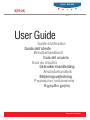 1
1
-
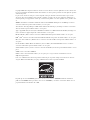 2
2
-
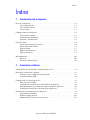 3
3
-
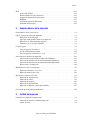 4
4
-
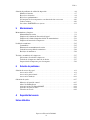 5
5
-
 6
6
-
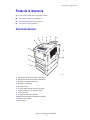 7
7
-
 8
8
-
 9
9
-
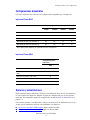 10
10
-
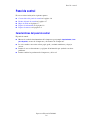 11
11
-
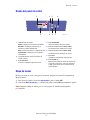 12
12
-
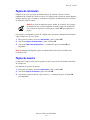 13
13
-
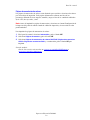 14
14
-
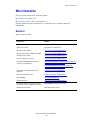 15
15
-
 16
16
-
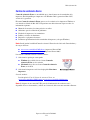 17
17
-
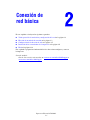 18
18
-
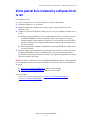 19
19
-
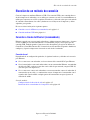 20
20
-
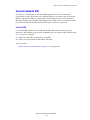 21
21
-
 22
22
-
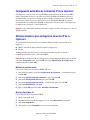 23
23
-
 24
24
-
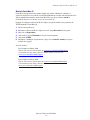 25
25
-
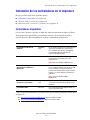 26
26
-
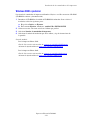 27
27
-
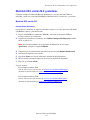 28
28
-
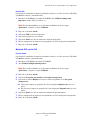 29
29
-
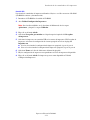 30
30
-
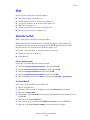 31
31
-
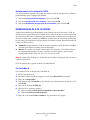 32
32
-
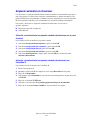 33
33
-
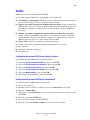 34
34
-
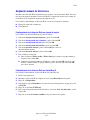 35
35
-
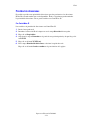 36
36
-
 37
37
-
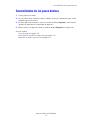 38
38
-
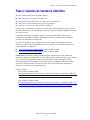 39
39
-
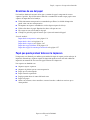 40
40
-
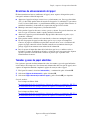 41
41
-
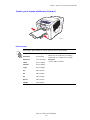 42
42
-
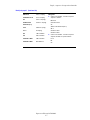 43
43
-
 44
44
-
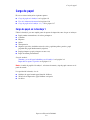 45
45
-
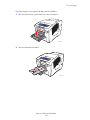 46
46
-
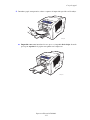 47
47
-
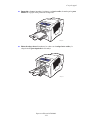 48
48
-
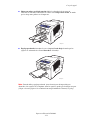 49
49
-
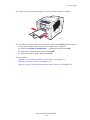 50
50
-
 51
51
-
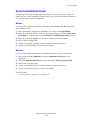 52
52
-
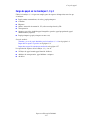 53
53
-
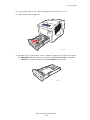 54
54
-
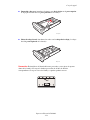 55
55
-
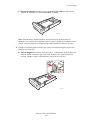 56
56
-
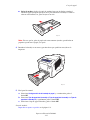 57
57
-
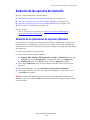 58
58
-
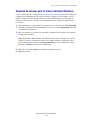 59
59
-
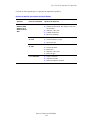 60
60
-
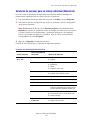 61
61
-
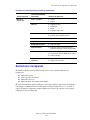 62
62
-
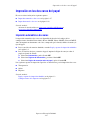 63
63
-
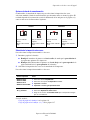 64
64
-
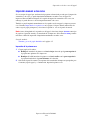 65
65
-
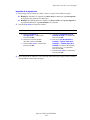 66
66
-
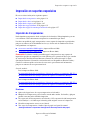 67
67
-
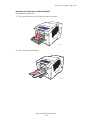 68
68
-
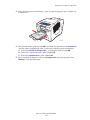 69
69
-
 70
70
-
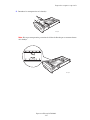 71
71
-
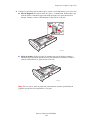 72
72
-
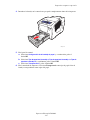 73
73
-
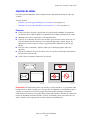 74
74
-
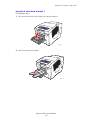 75
75
-
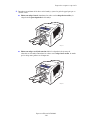 76
76
-
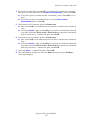 77
77
-
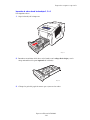 78
78
-
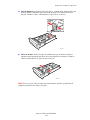 79
79
-
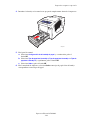 80
80
-
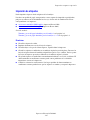 81
81
-
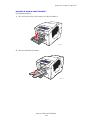 82
82
-
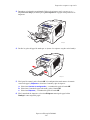 83
83
-
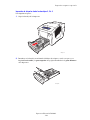 84
84
-
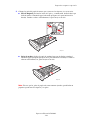 85
85
-
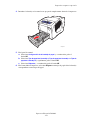 86
86
-
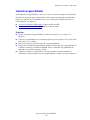 87
87
-
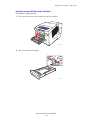 88
88
-
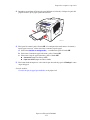 89
89
-
 90
90
-
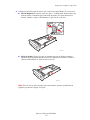 91
91
-
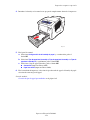 92
92
-
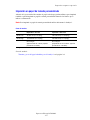 93
93
-
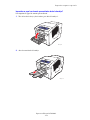 94
94
-
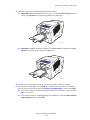 95
95
-
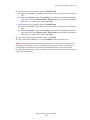 96
96
-
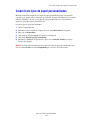 97
97
-
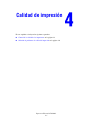 98
98
-
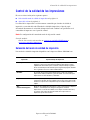 99
99
-
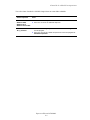 100
100
-
 101
101
-
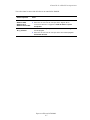 102
102
-
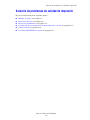 103
103
-
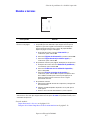 104
104
-
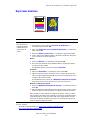 105
105
-
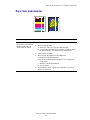 106
106
-
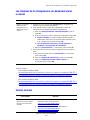 107
107
-
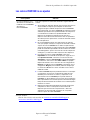 108
108
-
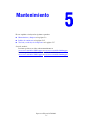 109
109
-
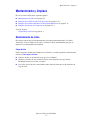 110
110
-
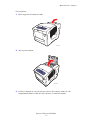 111
111
-
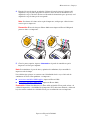 112
112
-
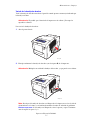 113
113
-
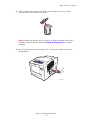 114
114
-
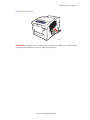 115
115
-
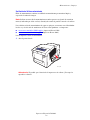 116
116
-
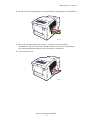 117
117
-
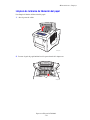 118
118
-
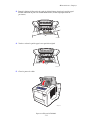 119
119
-
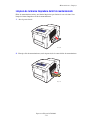 120
120
-
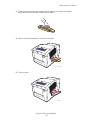 121
121
-
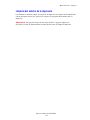 122
122
-
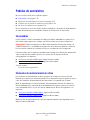 123
123
-
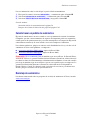 124
124
-
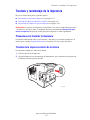 125
125
-
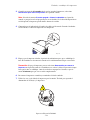 126
126
-
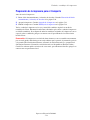 127
127
-
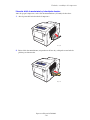 128
128
-
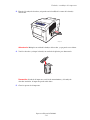 129
129
-
 130
130
-
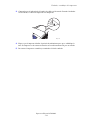 131
131
-
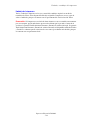 132
132
-
 133
133
-
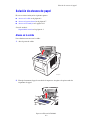 134
134
-
 135
135
-
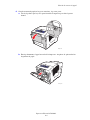 136
136
-
 137
137
-
 138
138
-
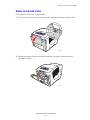 139
139
-
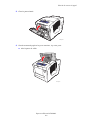 140
140
-
 141
141
-
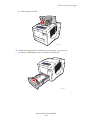 142
142
-
 143
143
-
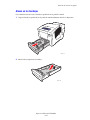 144
144
-
 145
145
-
 146
146
-
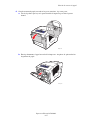 147
147
-
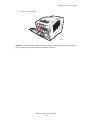 148
148
-
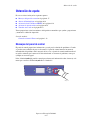 149
149
-
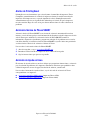 150
150
-
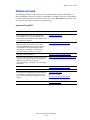 151
151
-
 152
152
-
 153
153
-
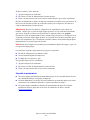 154
154
-
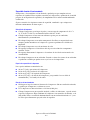 155
155
-
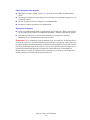 156
156
-
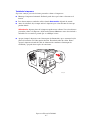 157
157
-
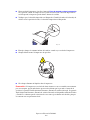 158
158
-
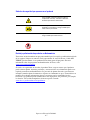 159
159
-
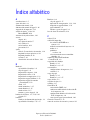 160
160
-
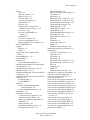 161
161
-
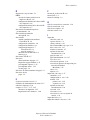 162
162
-
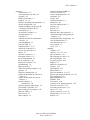 163
163
-
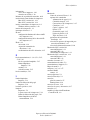 164
164
-
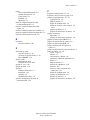 165
165
-
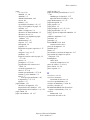 166
166
-
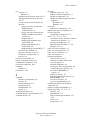 167
167
-
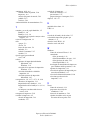 168
168
Xerox PHASER 8560 Guía del usuario
- Categoría
- Impresoras láser / LED
- Tipo
- Guía del usuario
- Este manual también es adecuado para
Artículos relacionados
-
Xerox PHASER 8560 Guía del usuario
-
Xerox PHASER 8860 Guía del usuario
-
Xerox PHASER 7500 Guía del usuario
-
Xerox 8560 Guía del usuario
-
Xerox 8254E Guía del usuario
-
Xerox 8500/8550 Guía del usuario
-
Xerox 6360 Guía del usuario
-
Xerox Phaser 7760 Serie Guía del usuario
-
Xerox 8400 Guía del usuario
-
Xerox 6300/6350 Guía del usuario